本文将为您介绍合同发起/签署后可以对合同进行的操作,包括合同管理、下载、申请合同相关核验报告等。
功能导览
1. 页面中的内容、功能及按钮的展示和使用会因各账号拥有权限而异,本文介绍的功能为全量功能,如有功能您无法使用请申请相应权限。
2. 功能主要在合同中心(网页端)/文件夹(小程序端)页面内,也有少部分在其他页面的合同相关内容。
3. 本文涉及所有功能及支持端口一览(部分功能可能有多个路径可实现,点击查看仅展示其中一种方式):
功能 | 网页端 | 小程序端 |
查询合同文件 | ||
签署合同 | ||
查看合同基本信息 | ||
撤销合同 | ||
拒签合同 | ||
转他人处理 | ||
设置合同类型 | ||
再写一份 | ||
下载签署码/发送给签署人 | ||
下载合同 | ||
设置合同到期提醒日 | ||
合同草稿箱 | / | |
申请签署报告 本篇重点功能 | / | |
申请公证处核验报告 本篇重点功能 | / | |
批量操作-批量下载 | / | |
批量操作-设置合同类型 | / | |
批量操作-生成报表 | / | |
批量操作-清理失效文件 | ||
合同验签 本篇重点功能 | ||
合同对比 本篇重点功能 | / | |
合同解除 本篇重点功能 | / |
合同中心(网页端)
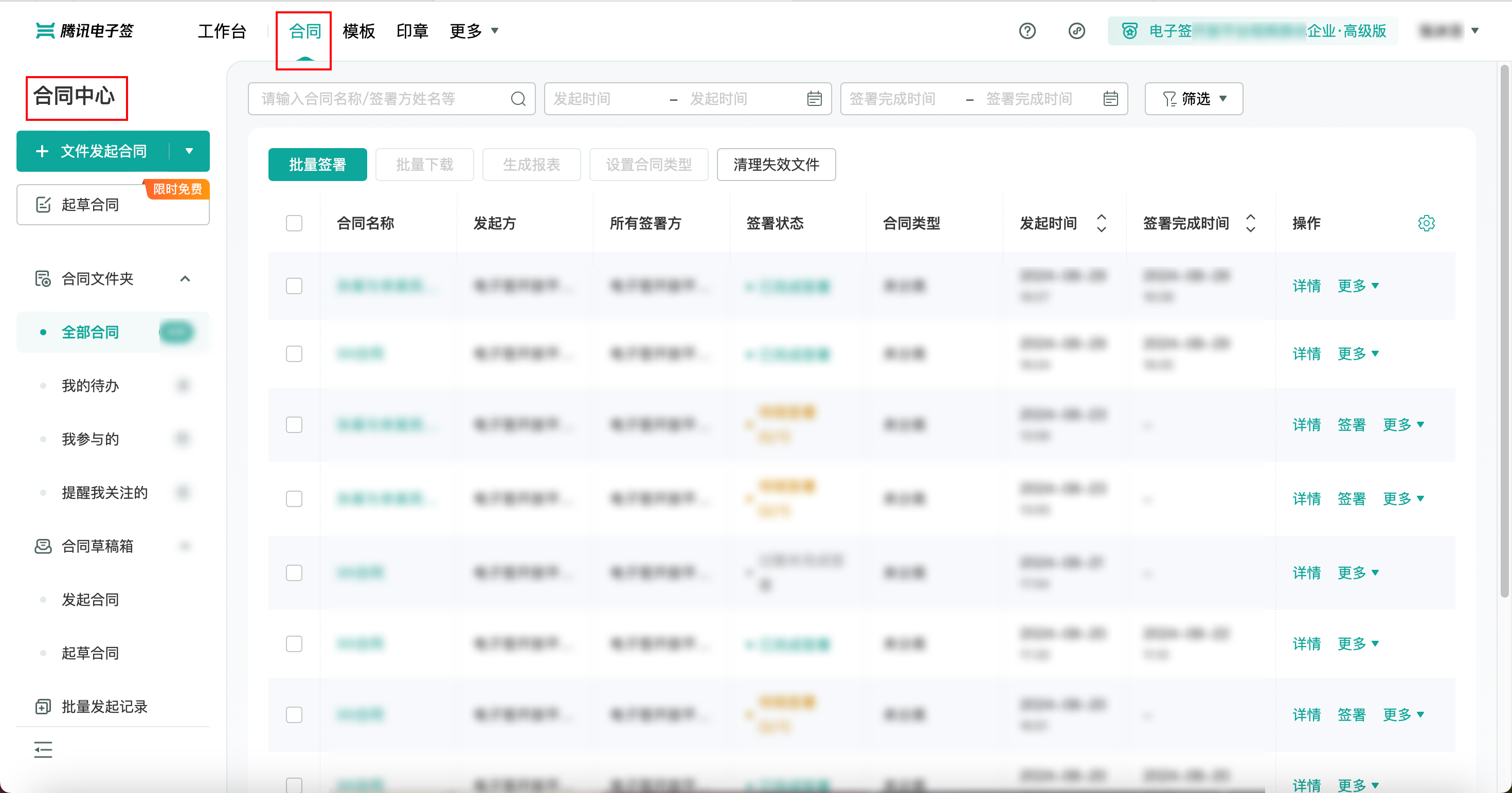
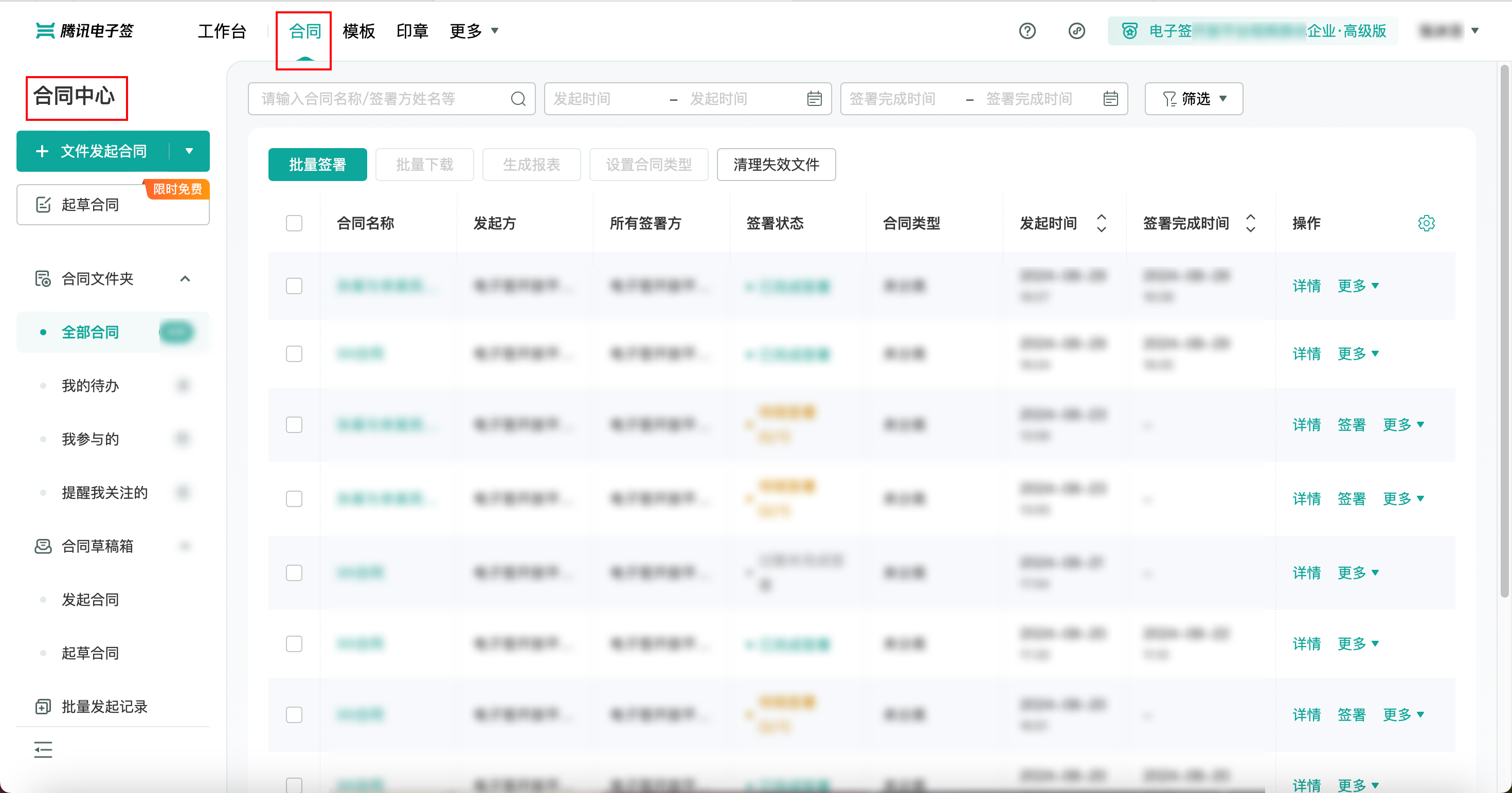
1. 合同文件夹
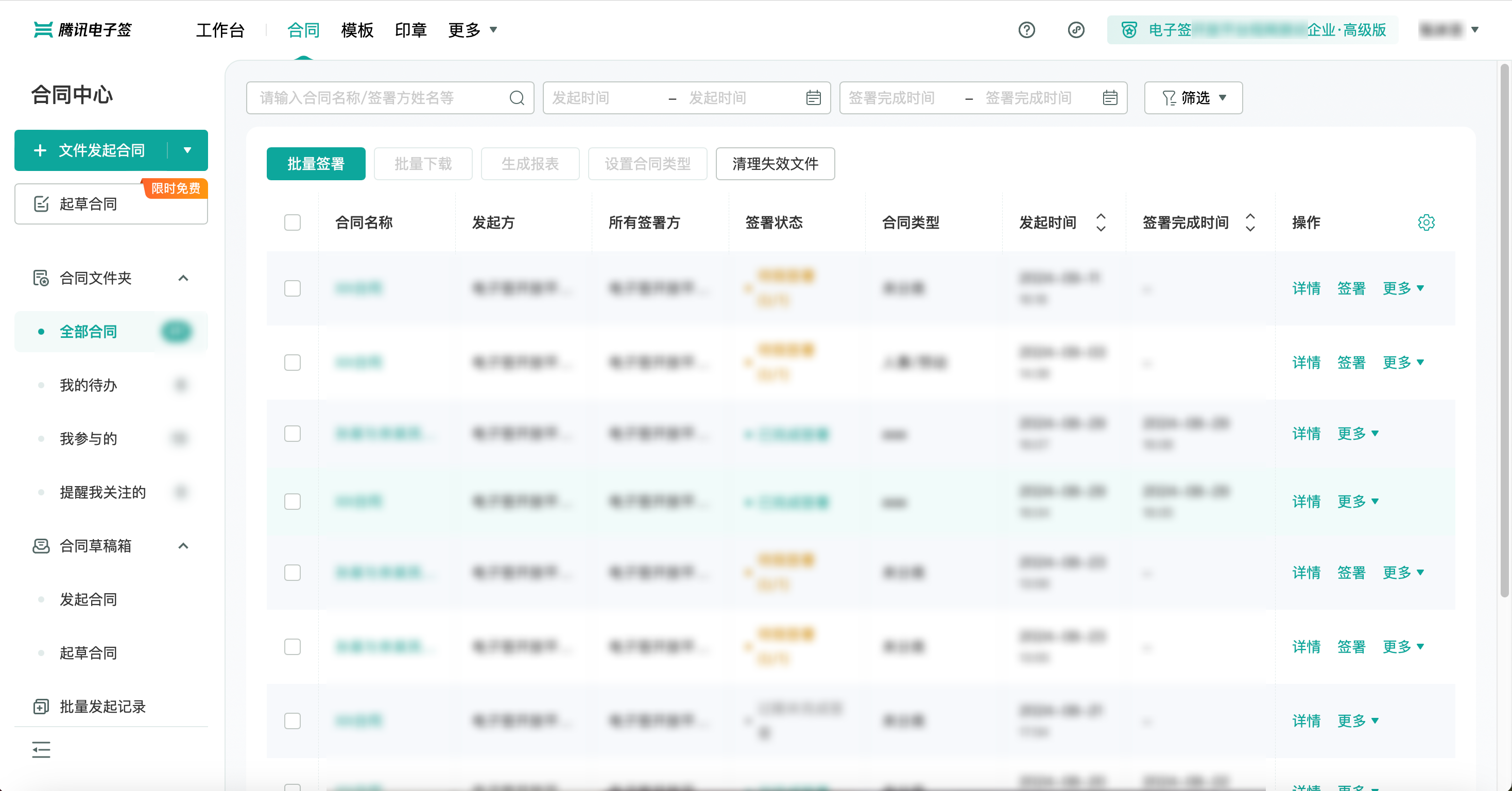
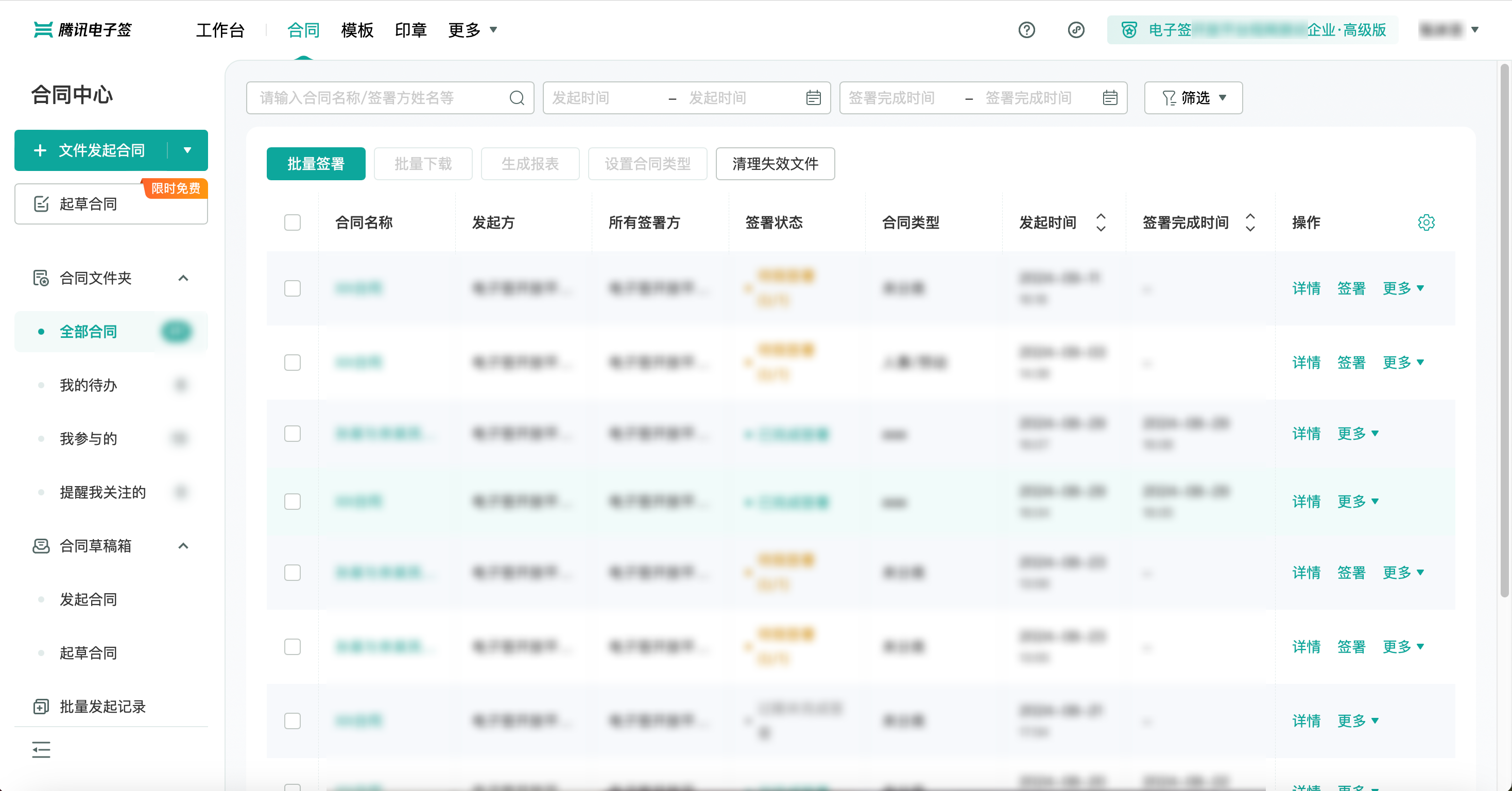
下级分类:
全部合同:以列表形式展示已发起的合同及其相关信息,可以单击右上角齿轮 icon 调整展示信息项和顺序。
我的待办:待我处理(填写、签署等)的所有合同。
我参与的:包含我发起的、我参与签署的合同。
提醒我关注的:抄送给我的所有合同。
查询合同文件:
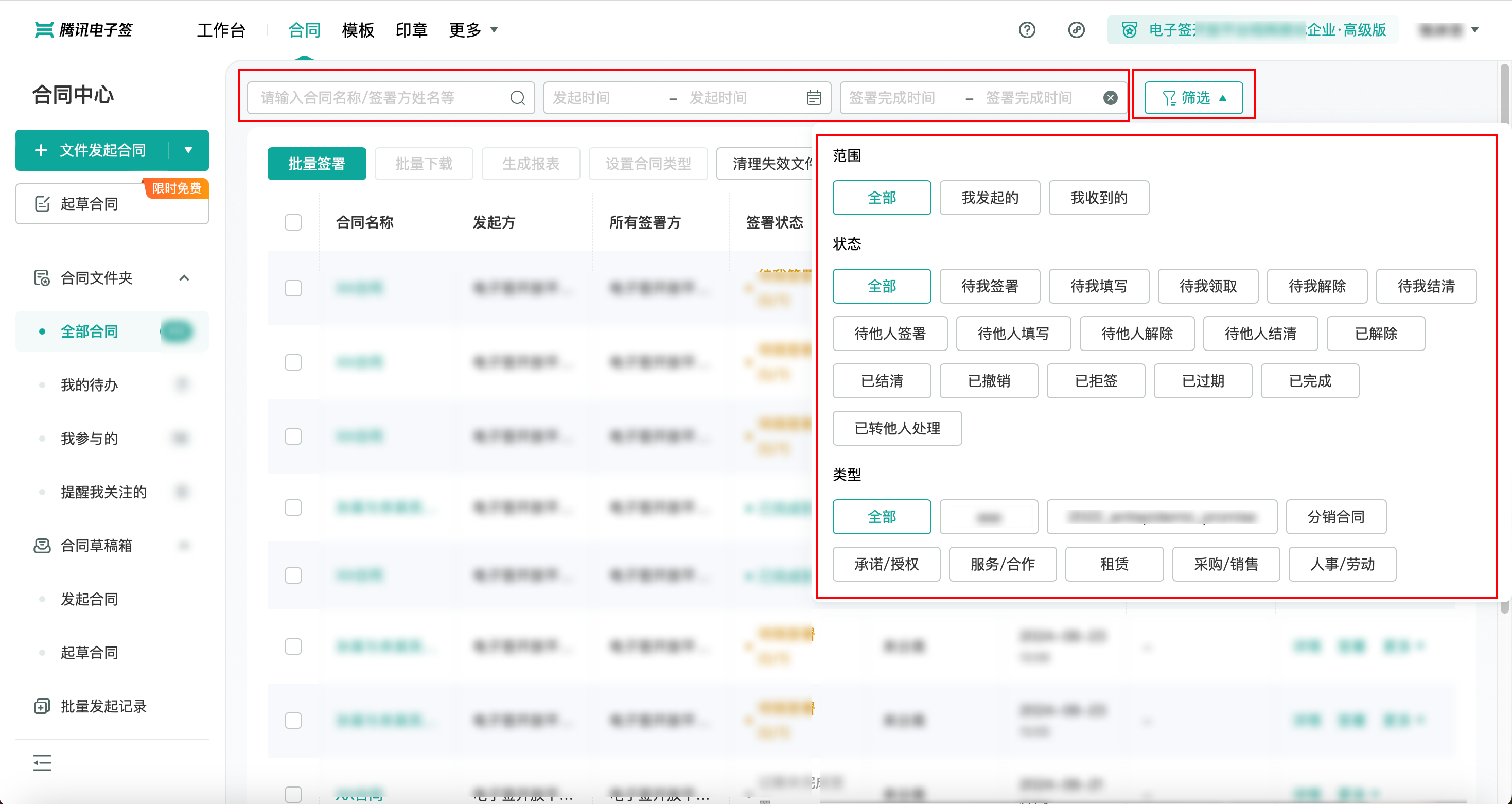
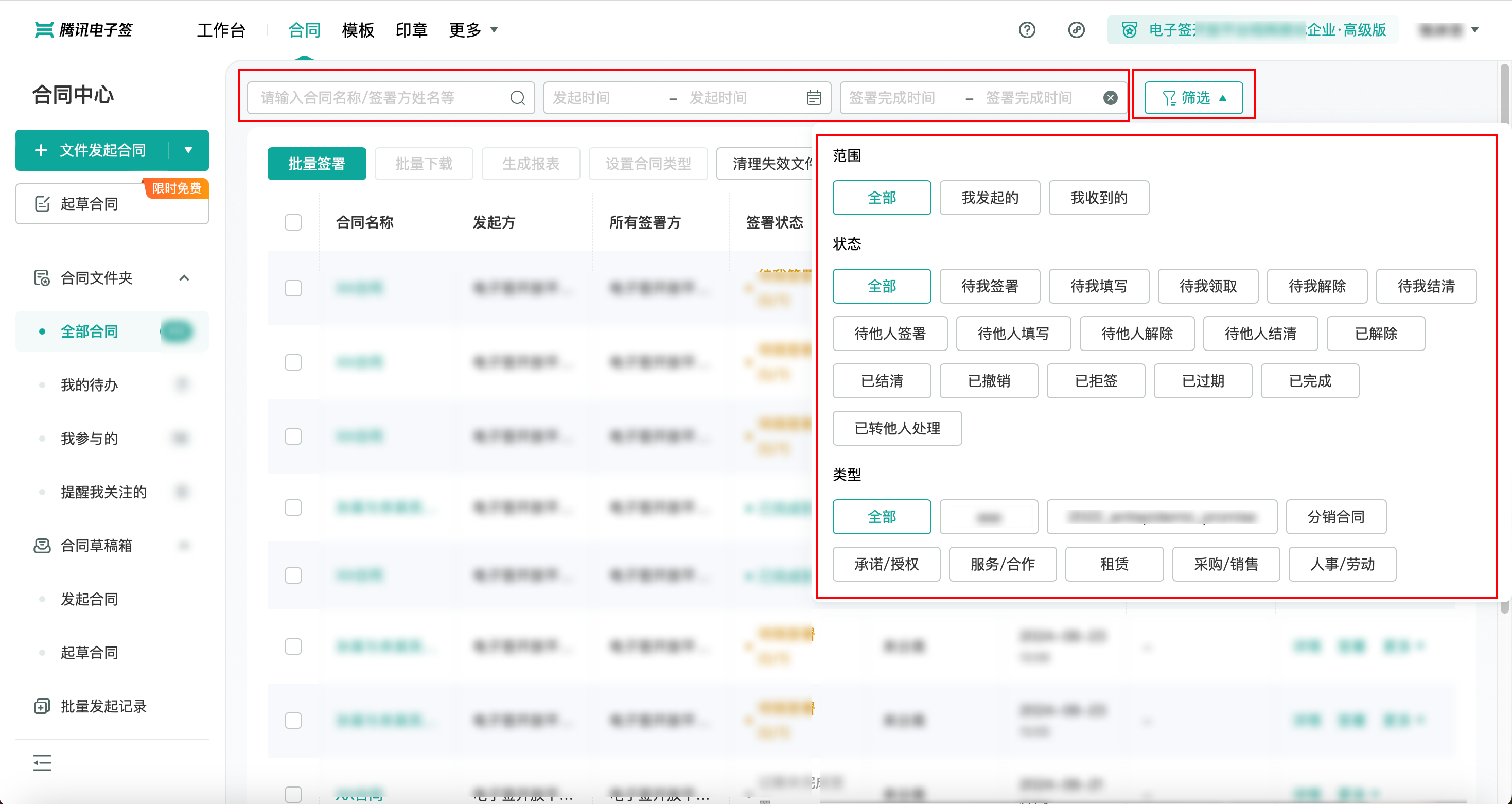
在顶部搜索框根据相应内容进行搜索查询。
在筛选中通过筛选项进行查询。
对单个合同的操作:
详情
:单击进入合同详情页,可以看到合同内容、基础信息和签署类型并进行以下操作。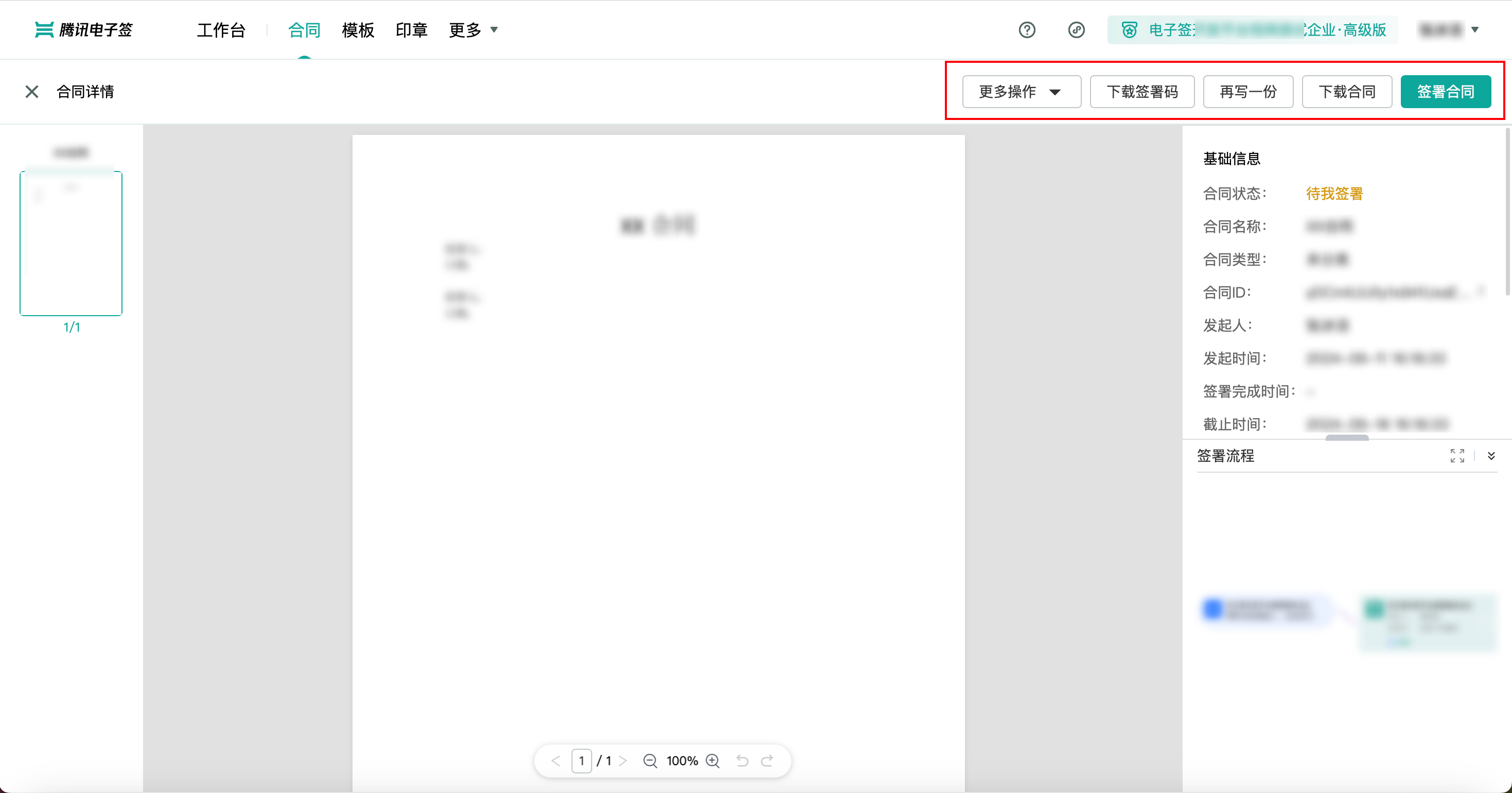
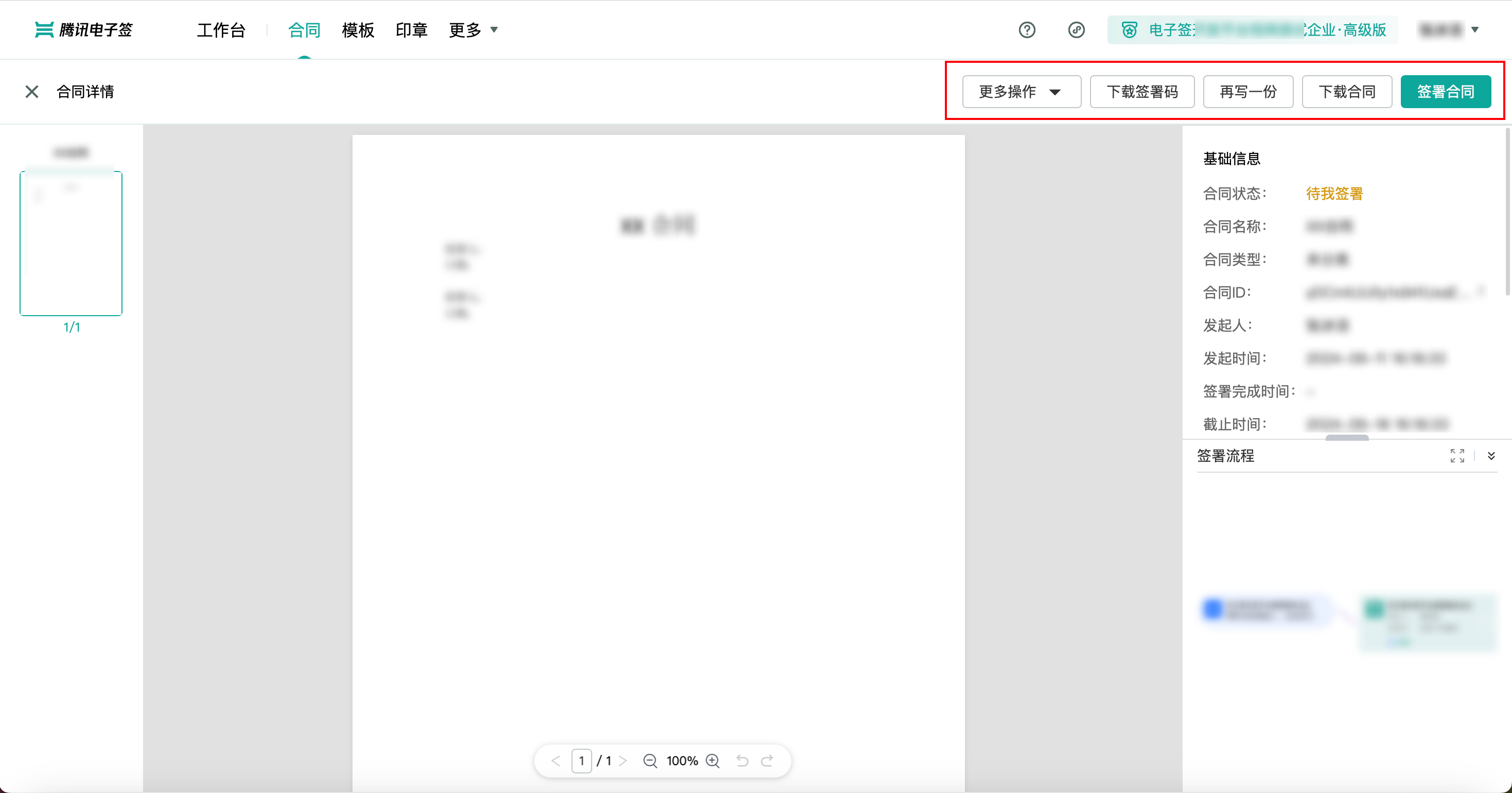
更多操作:撤销(本人发起的合同出现该项)、拒签(待我签署的合同出现该项)、转他人处理(待我签署的合同出现该项)。
下载签署码
:下载签署码后可发送给签署方扫码进行签署。再写一份:以该合同为模直接生成一份合同,上一次自己填写的内容将会自动填充。
下载合同
:下载该合同为 PDF 版本。签署合同:待我签署的合同出现该项,具体操作请参见合同签署。
设置到期提醒日
:在基础信息里找到到期提醒日,单击小铅笔图标进行设置。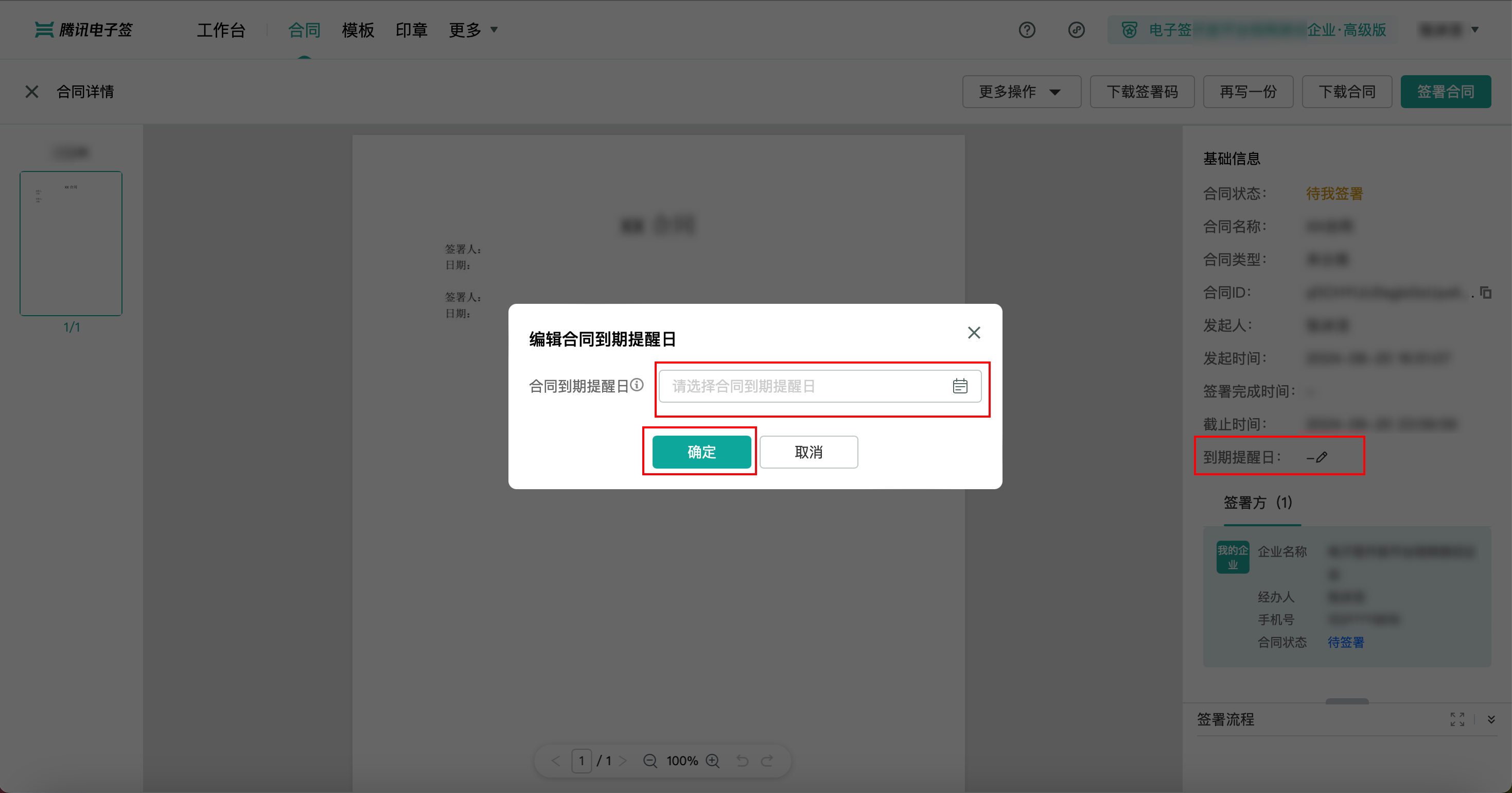
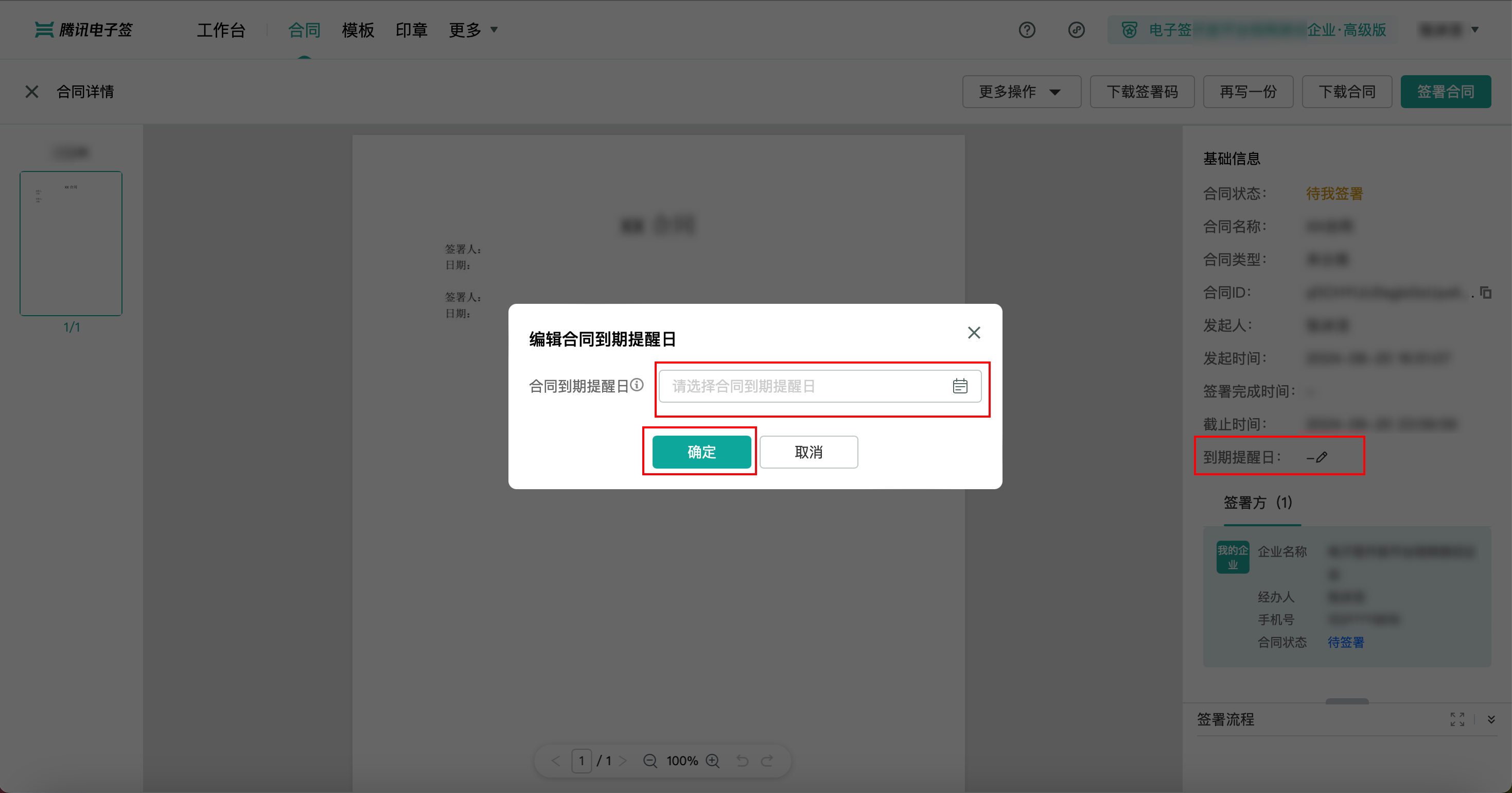
签署
:对待我签署的合同进行签署,单击进入签署流程。具体操作请参见 合同签署。更多:
撤销
:已发起的合同,在签署双方未完成签署的情况下,企业方可撤销。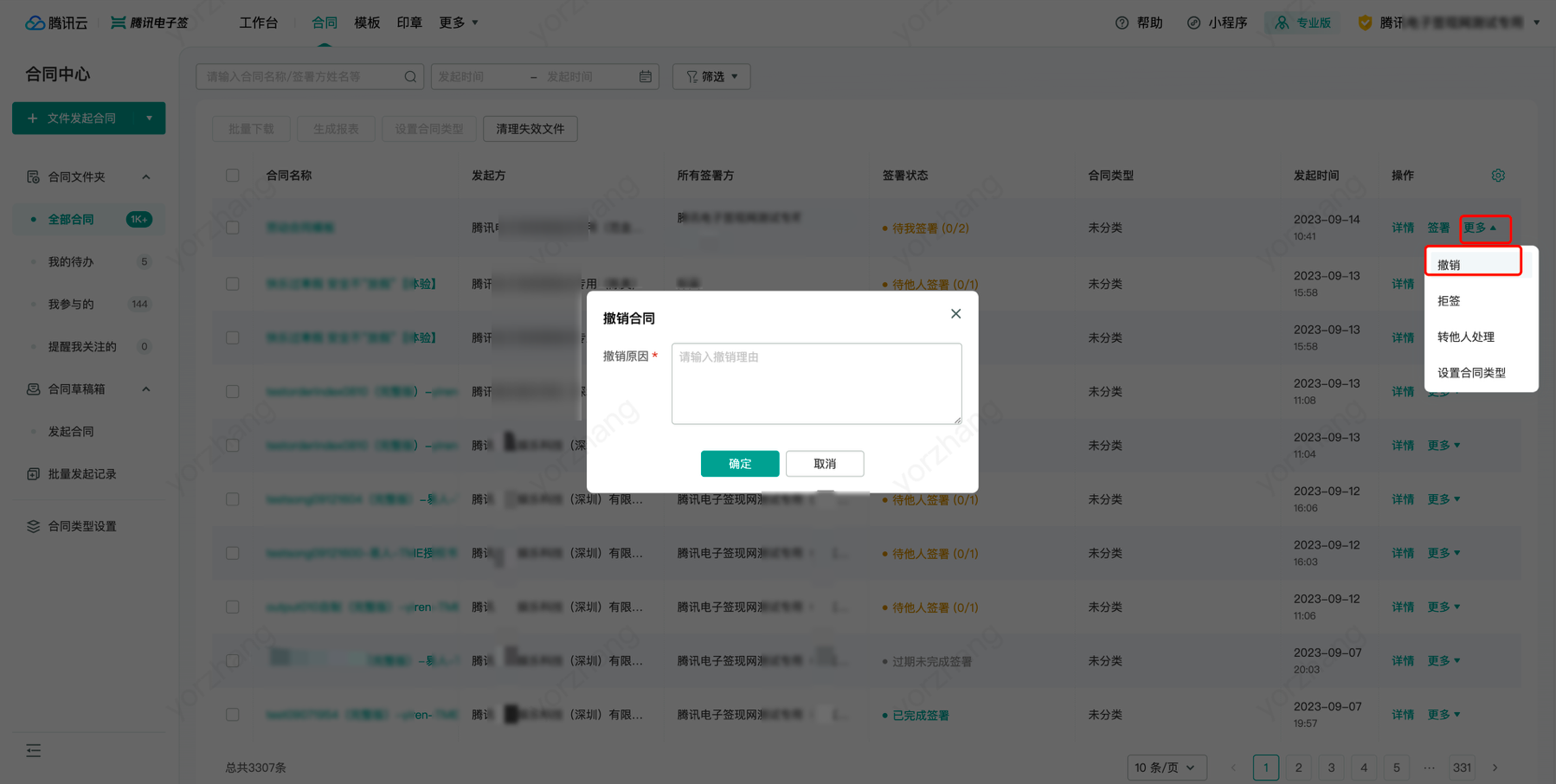
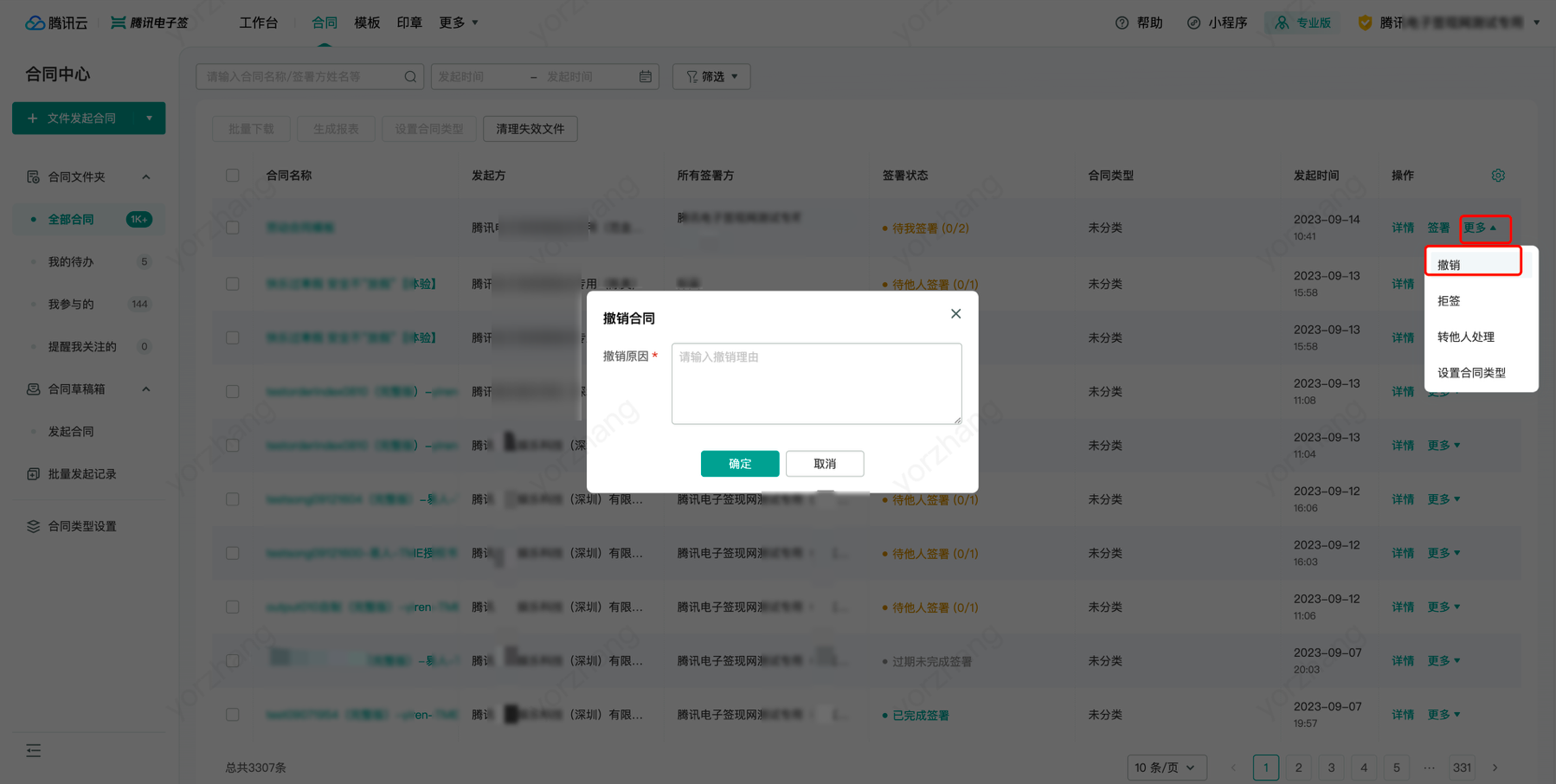
拒签
:对于待我处理的合同,可以根据实际情况,选择拒绝签署。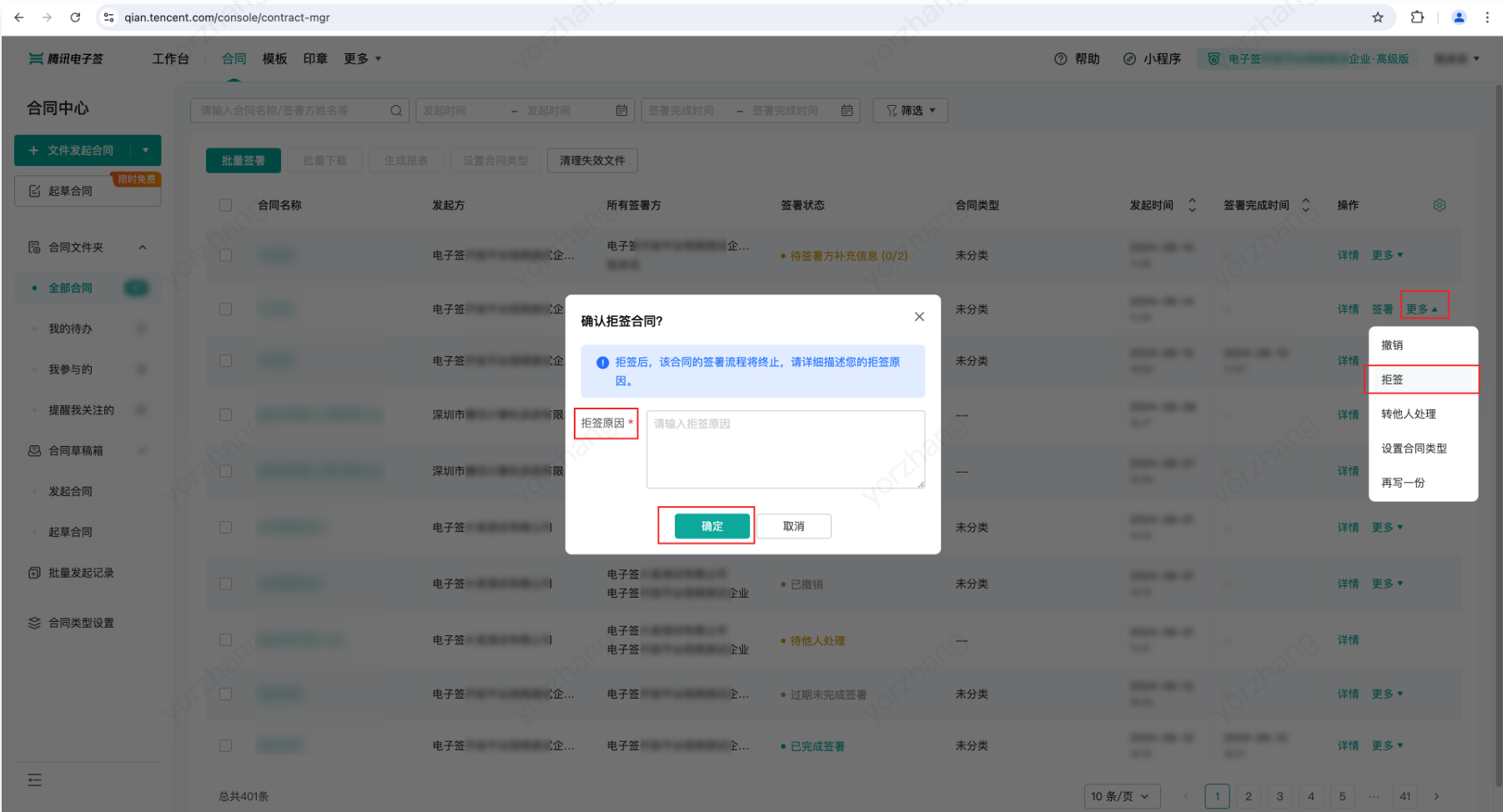
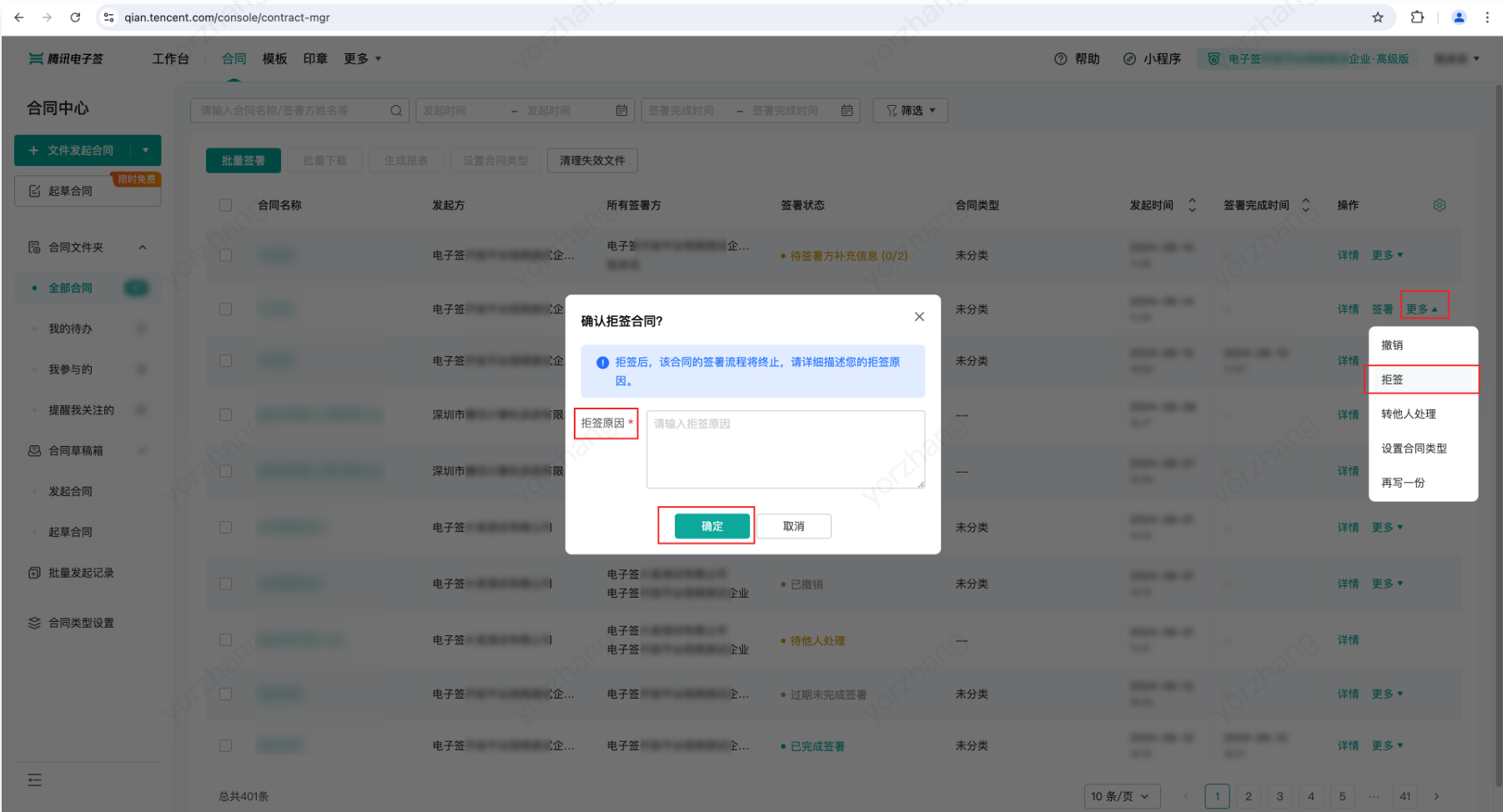
转他人处理
:对于待我处理的合同,可以根据实际情况选择转给企业其他人员处理。若已被经办人填写了内容,将不再支持转他人处理。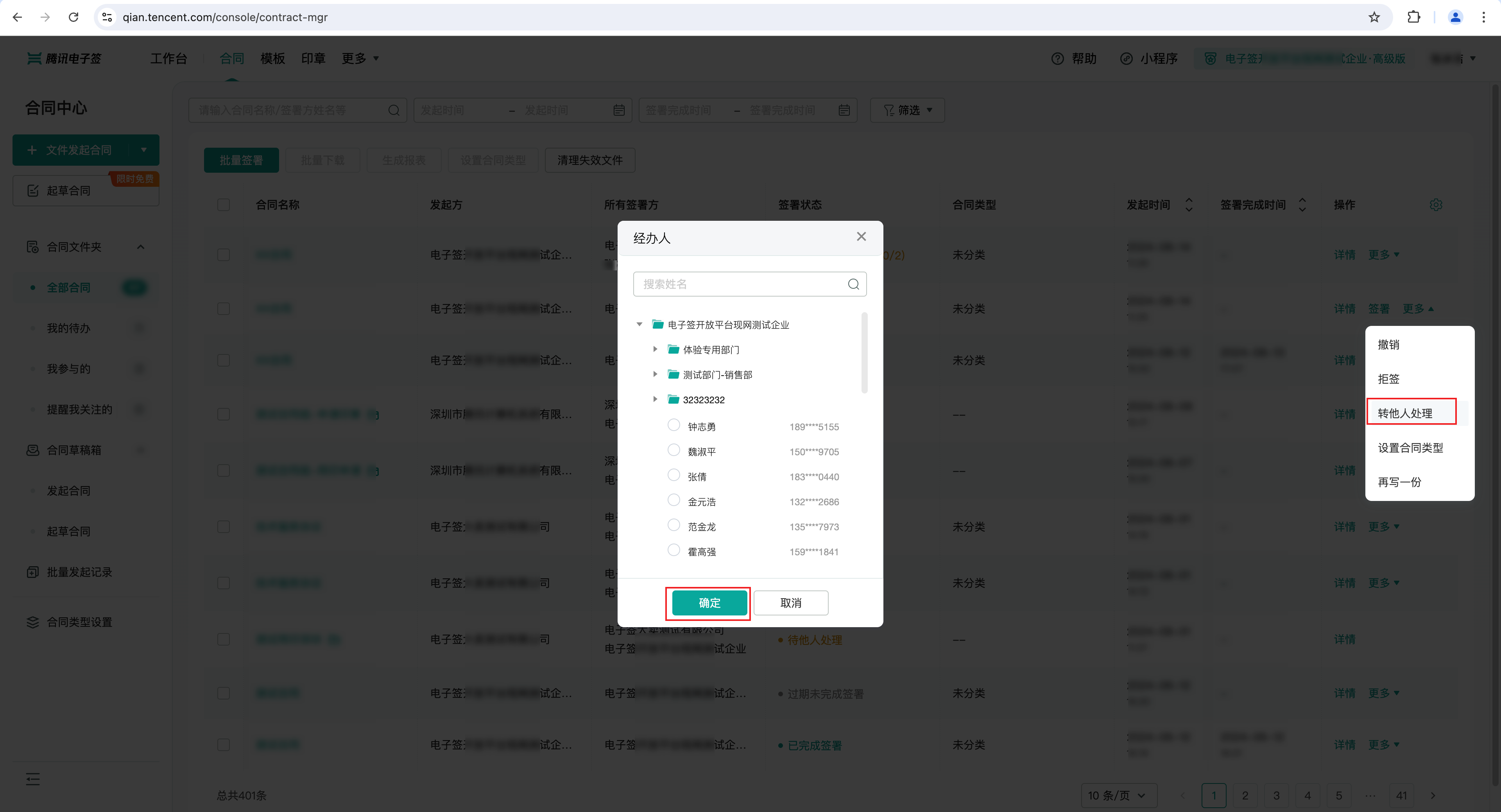
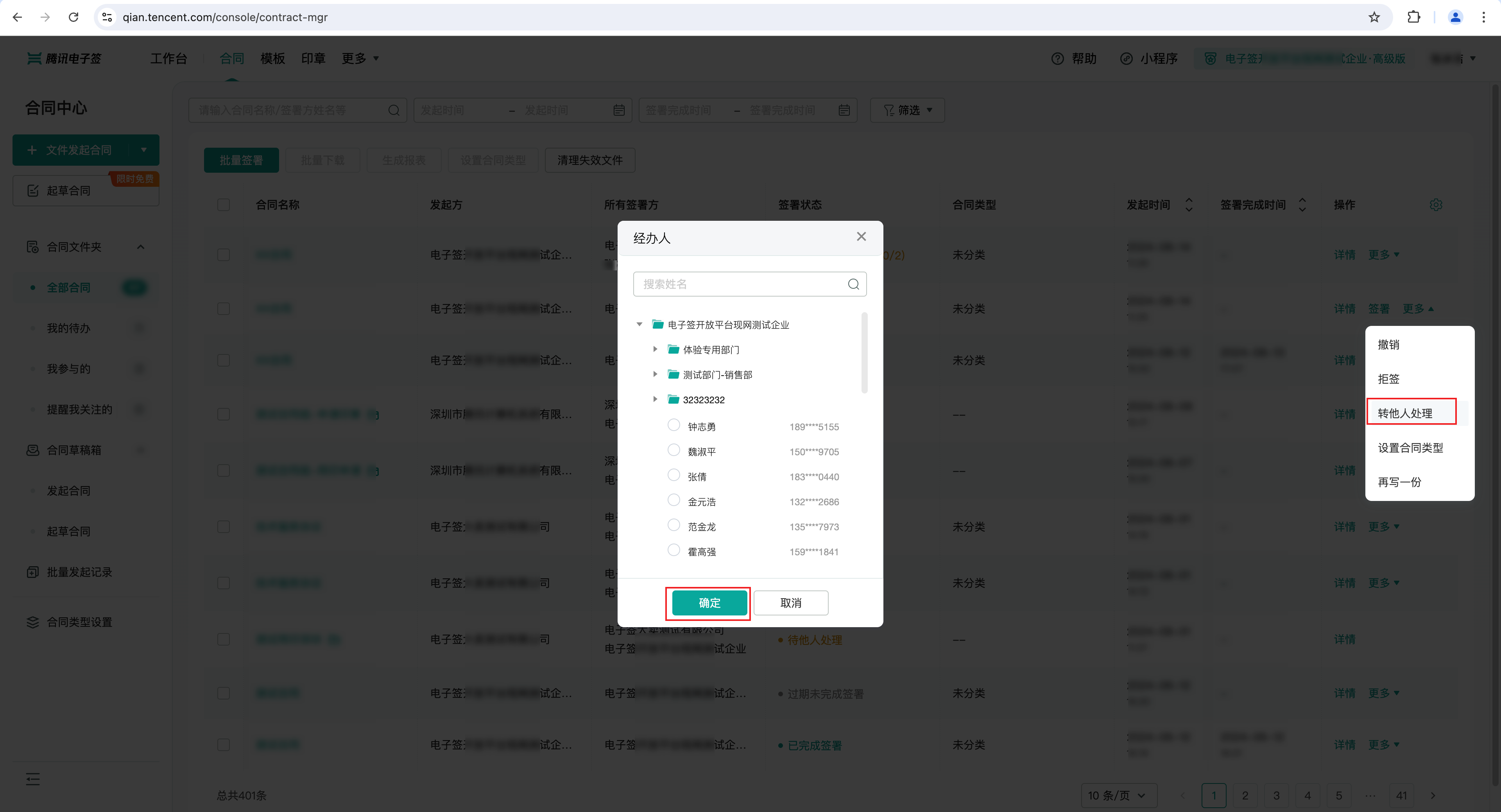
设置合同类型
:对于未分类的合同,可以通过设置合同类型将其分类以便查找和管理。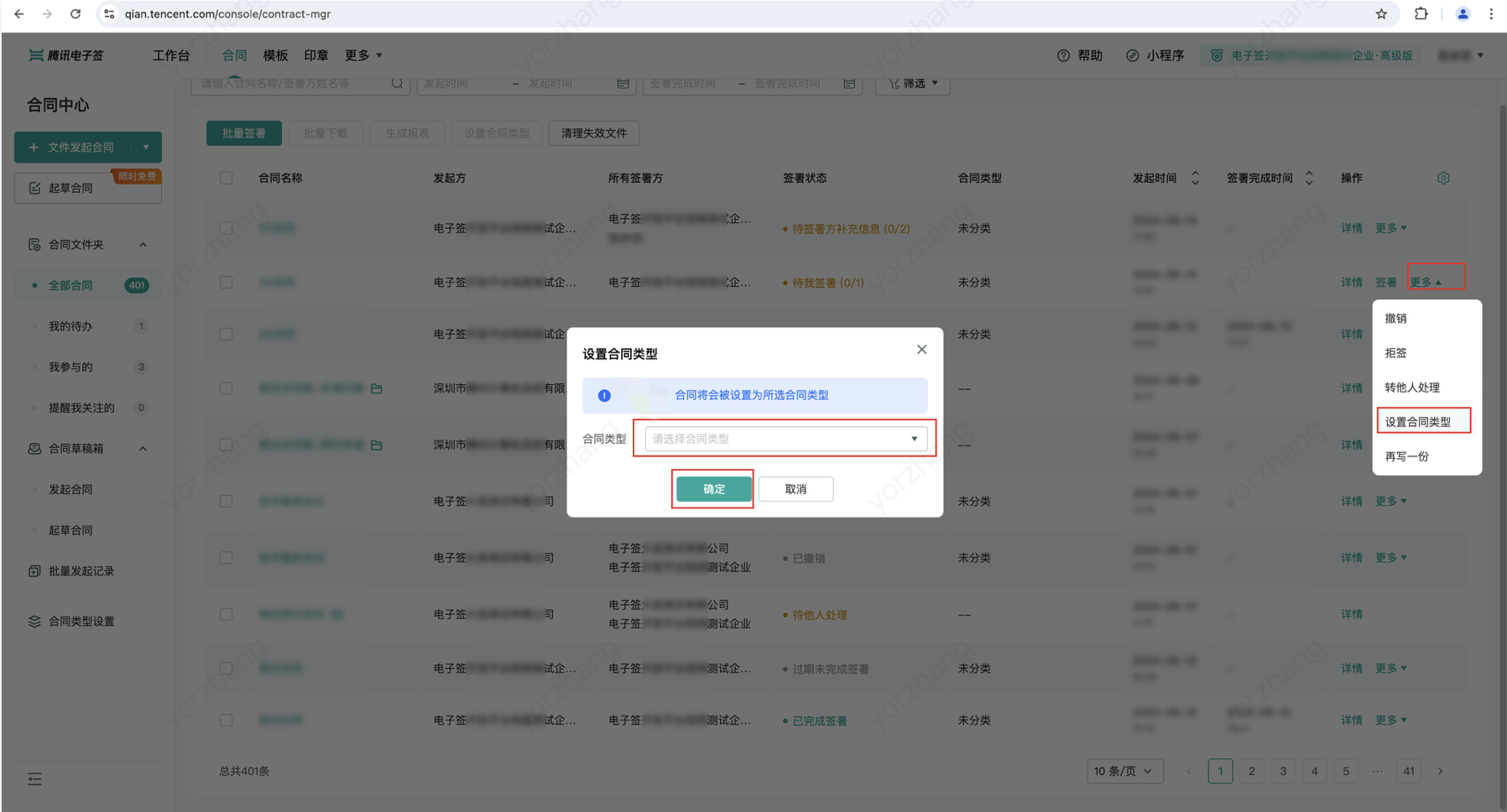
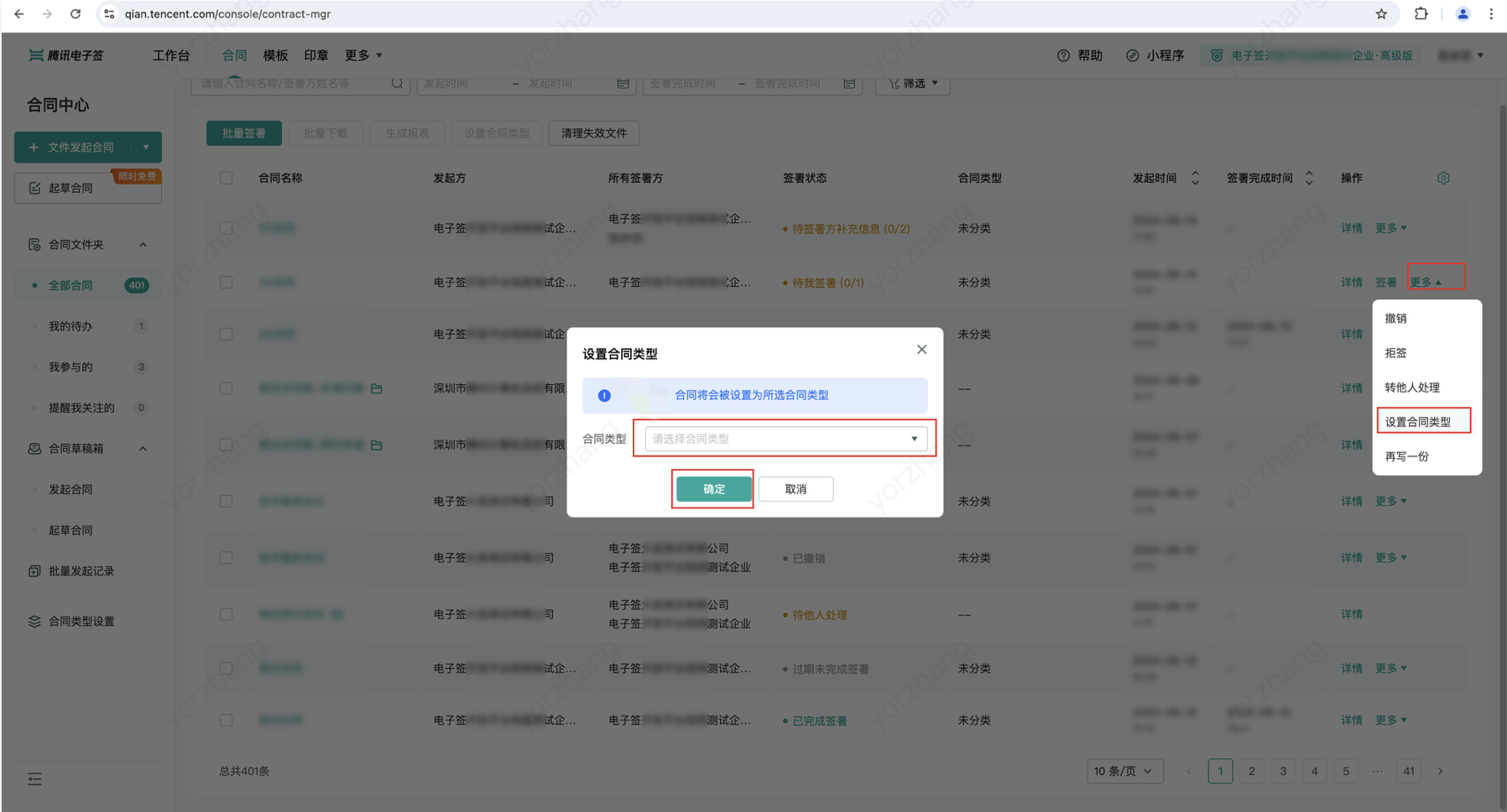
再写一份
:以自己曾经发起的合同为模板直接生成一份合同,上一次自己填写的内容将会自动填充。

批量操作:
批量下载
:可批量下载选中的合同文件,不限制合同当前状态。
生成报表
:可批量生成选中的合同签署报表信息。
设置合同类型
:可以对选中合同设置合同类型,用户可以自定义合同类型。
清理失效文件
:可对已撤销、已拒签、已过期的合同进行删除。单击清理失效文件,可根据上方标签进行筛选、也可以单击勾选框对合同进行选择,单击确认清理即可清理。这里仅是从本企业合同列表中删除。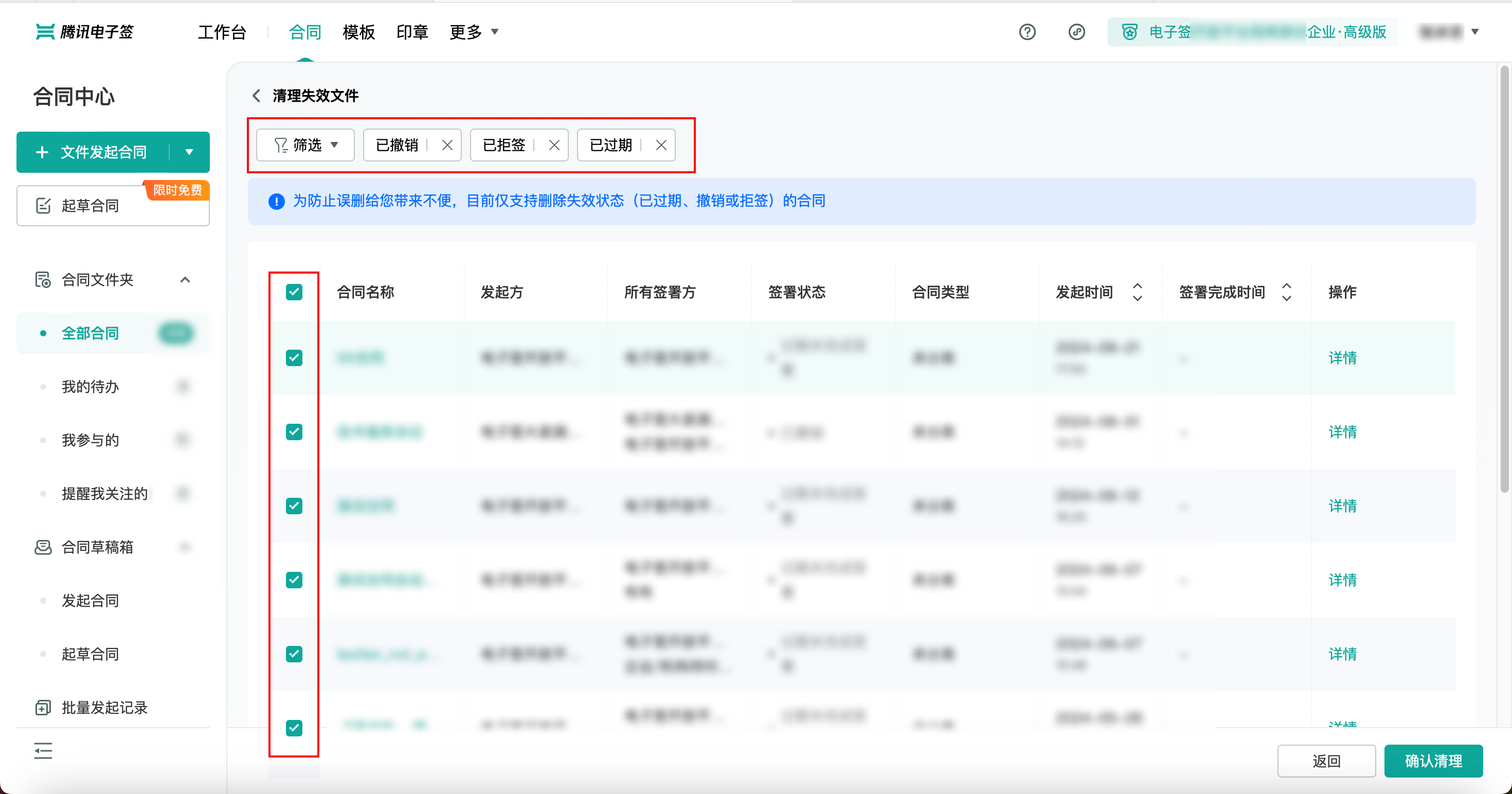
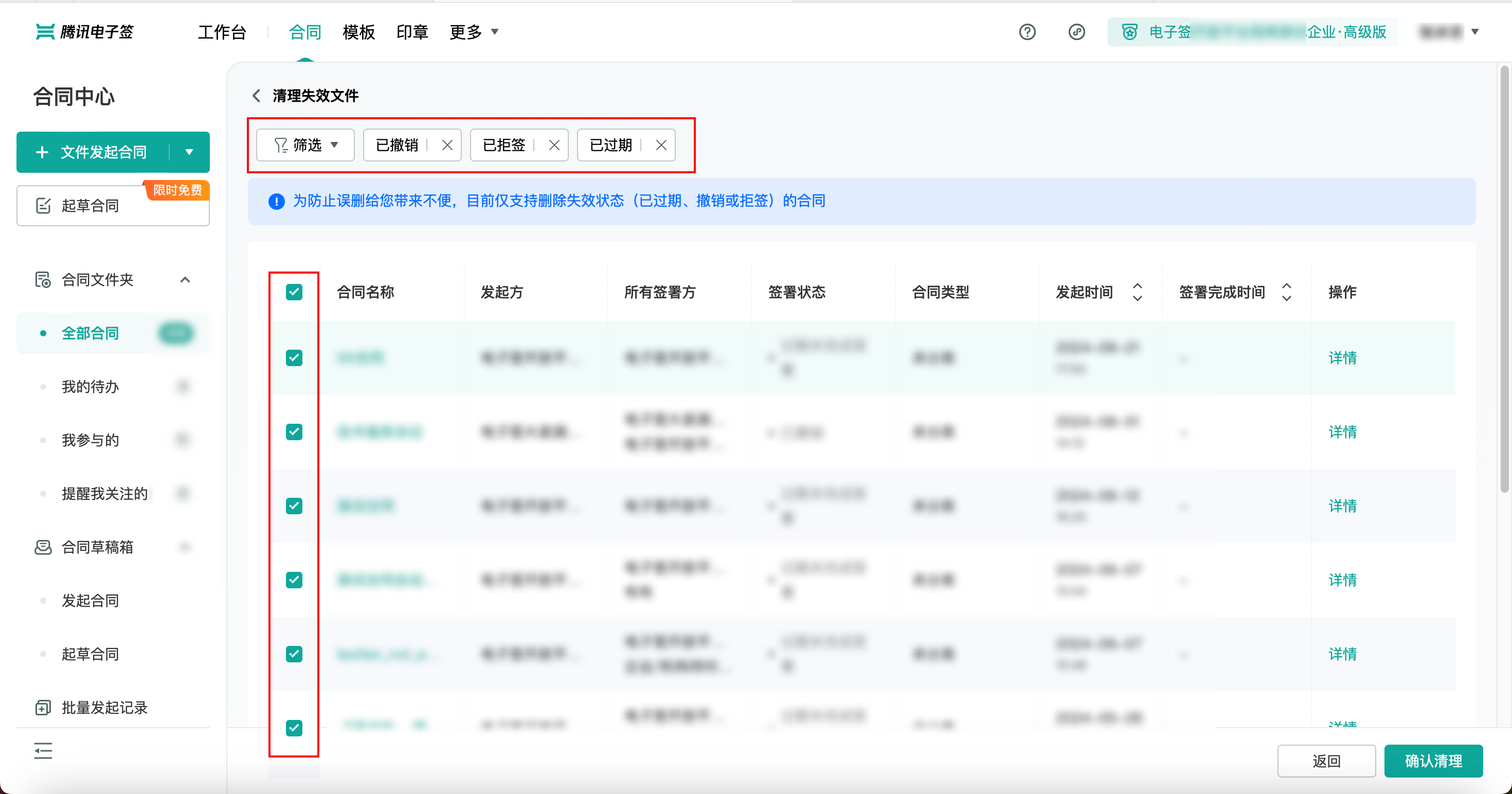
2. 合同草稿箱
发起合同:在发起合同流程中,保存为草稿的所有记录。可以继续编辑或删除记录。具体操作可见合同发起。
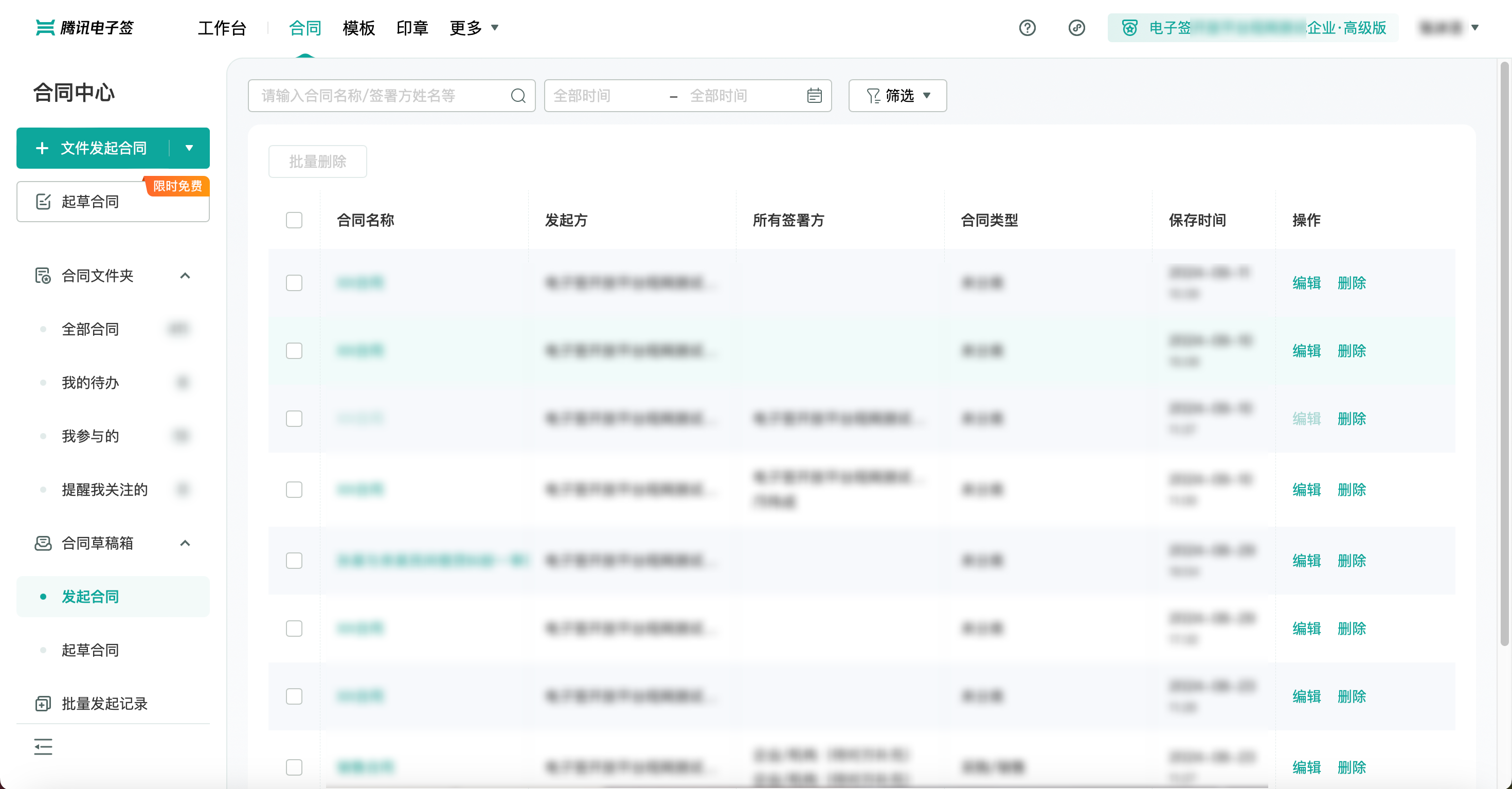
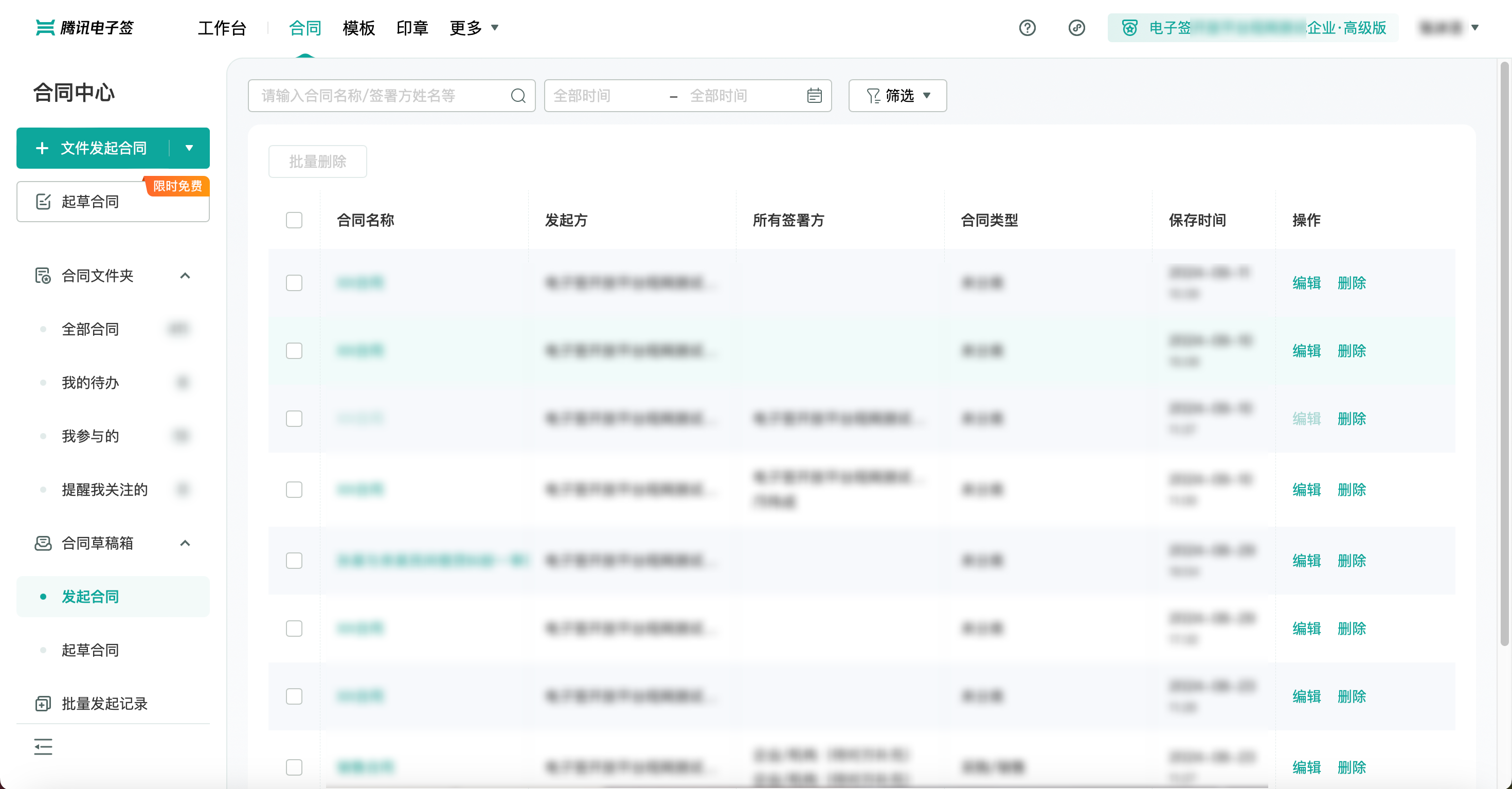
起草合同:在起草合同流程中,未完成发起的所有记录。可以下载合同文件、继续编辑或删除记录。具体操作请见合同起草。
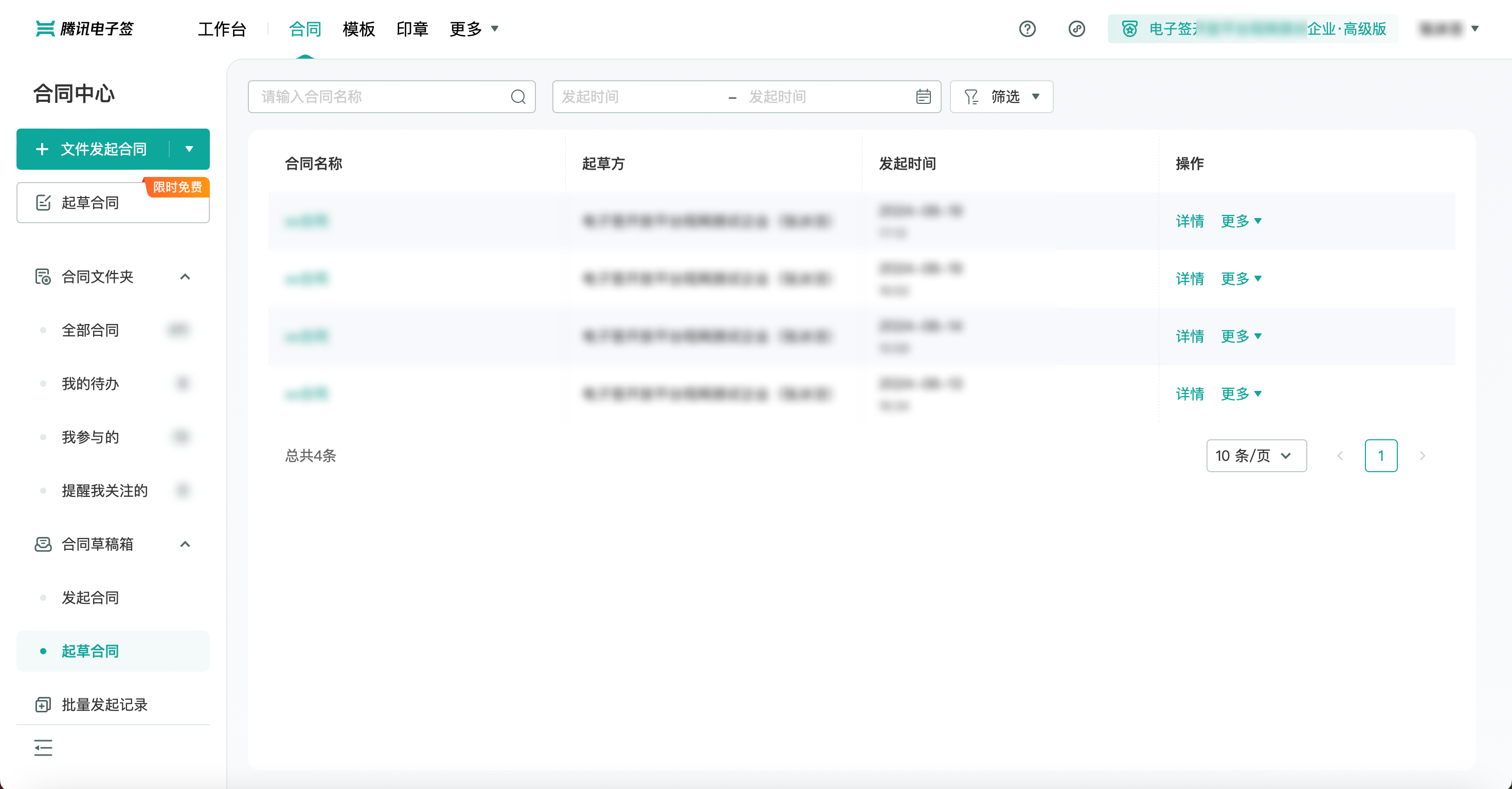
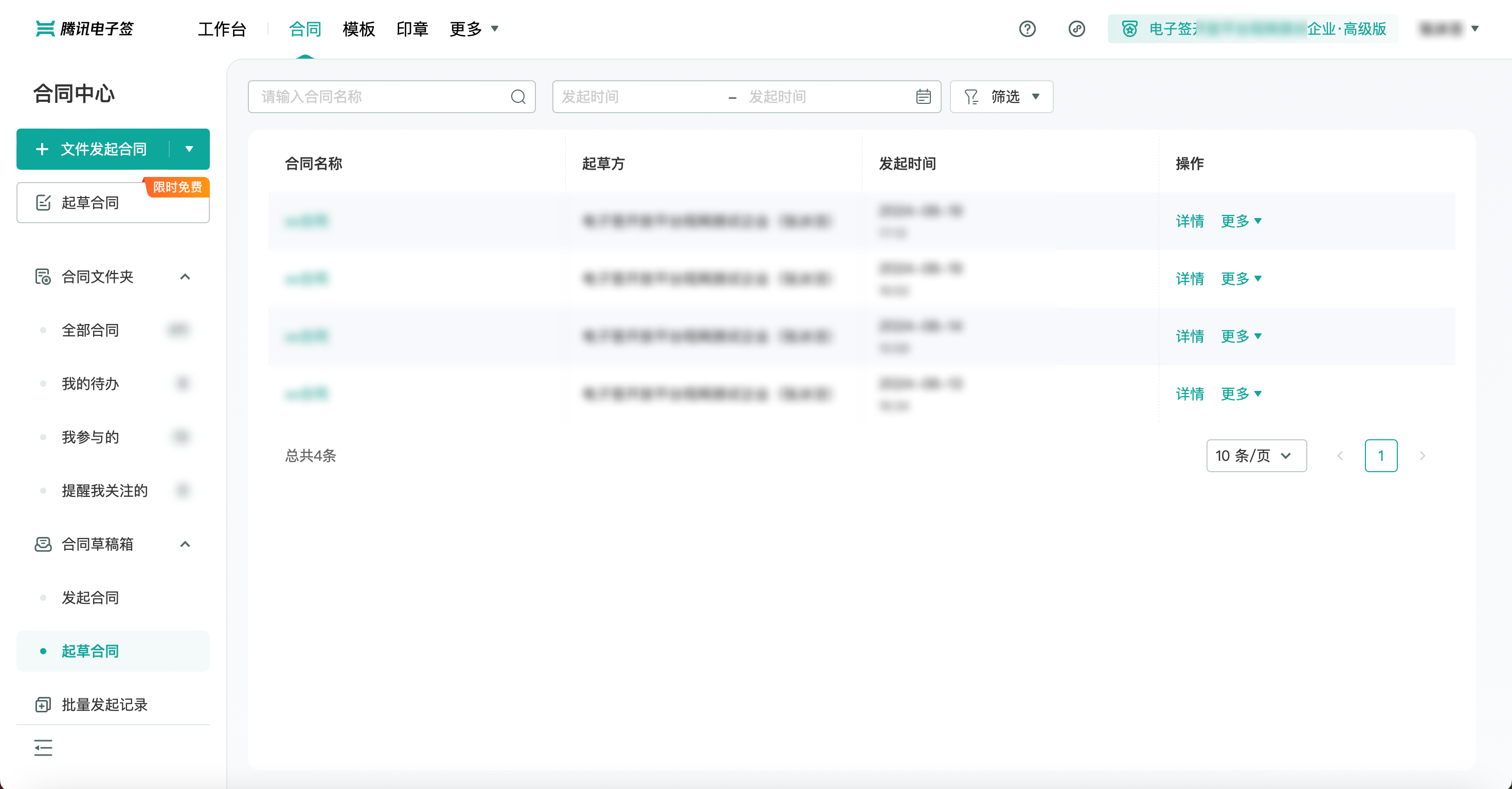
3. 批量发起记录
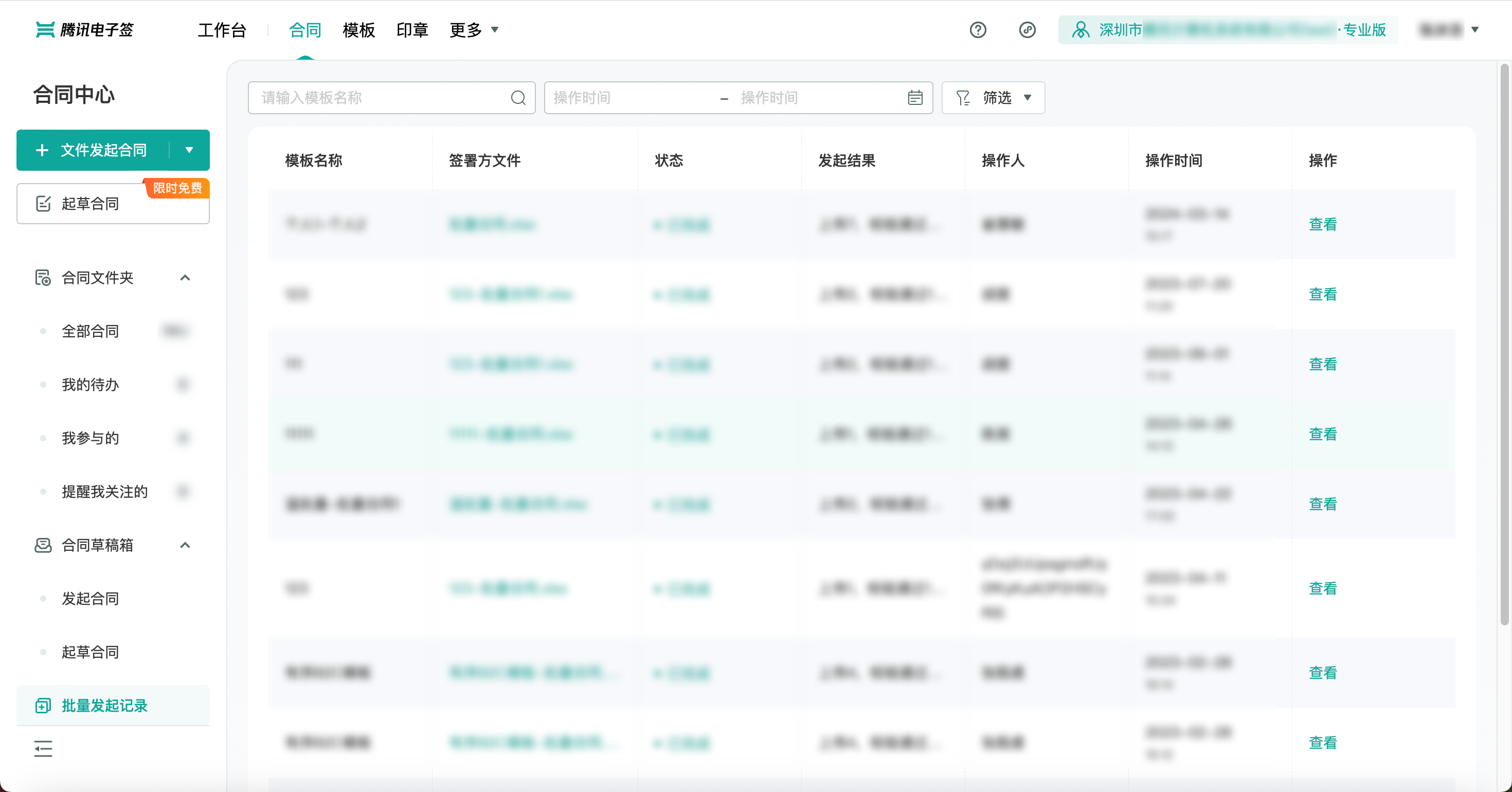
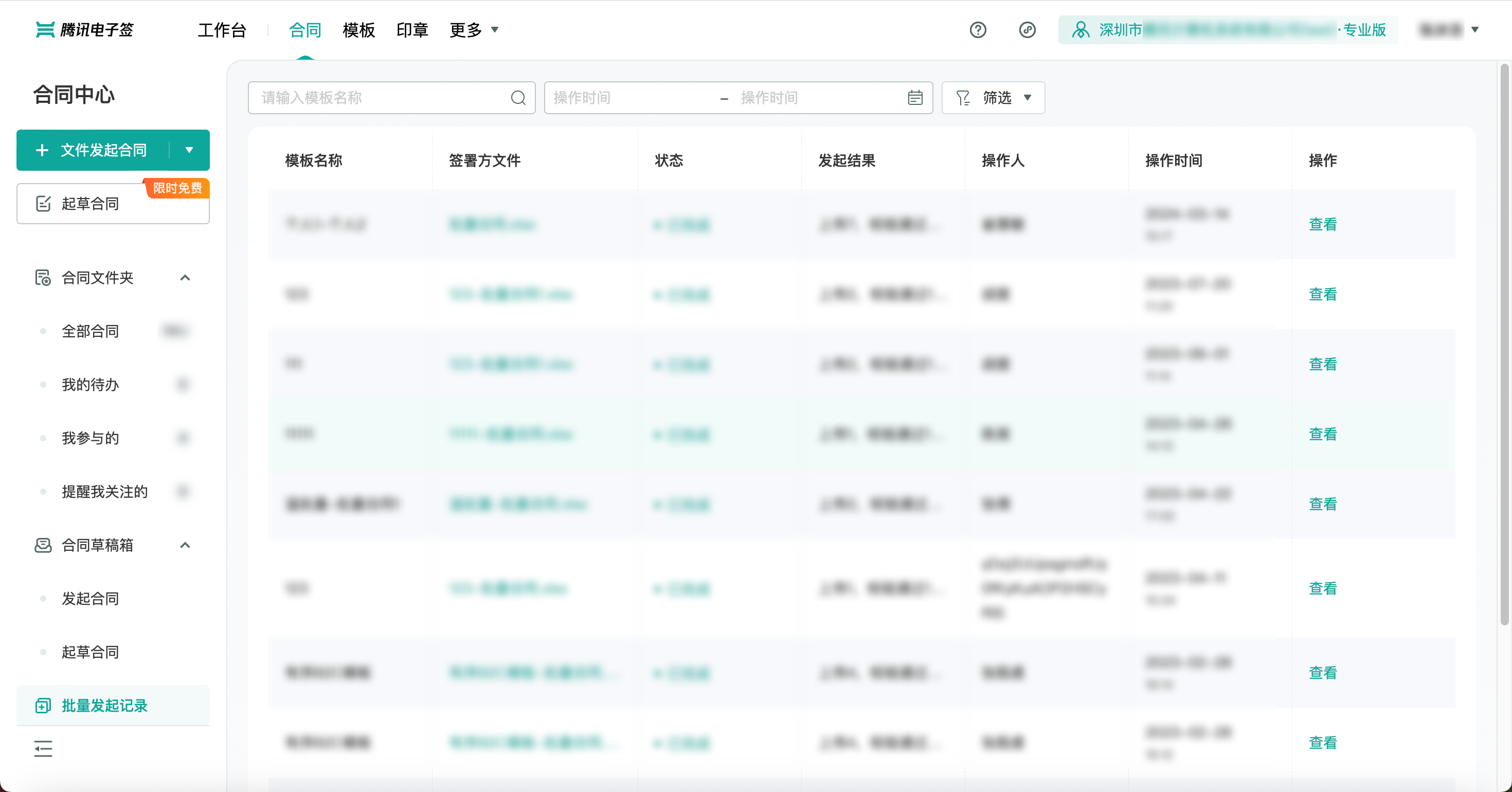
单击查看进入批量发起合同页面:
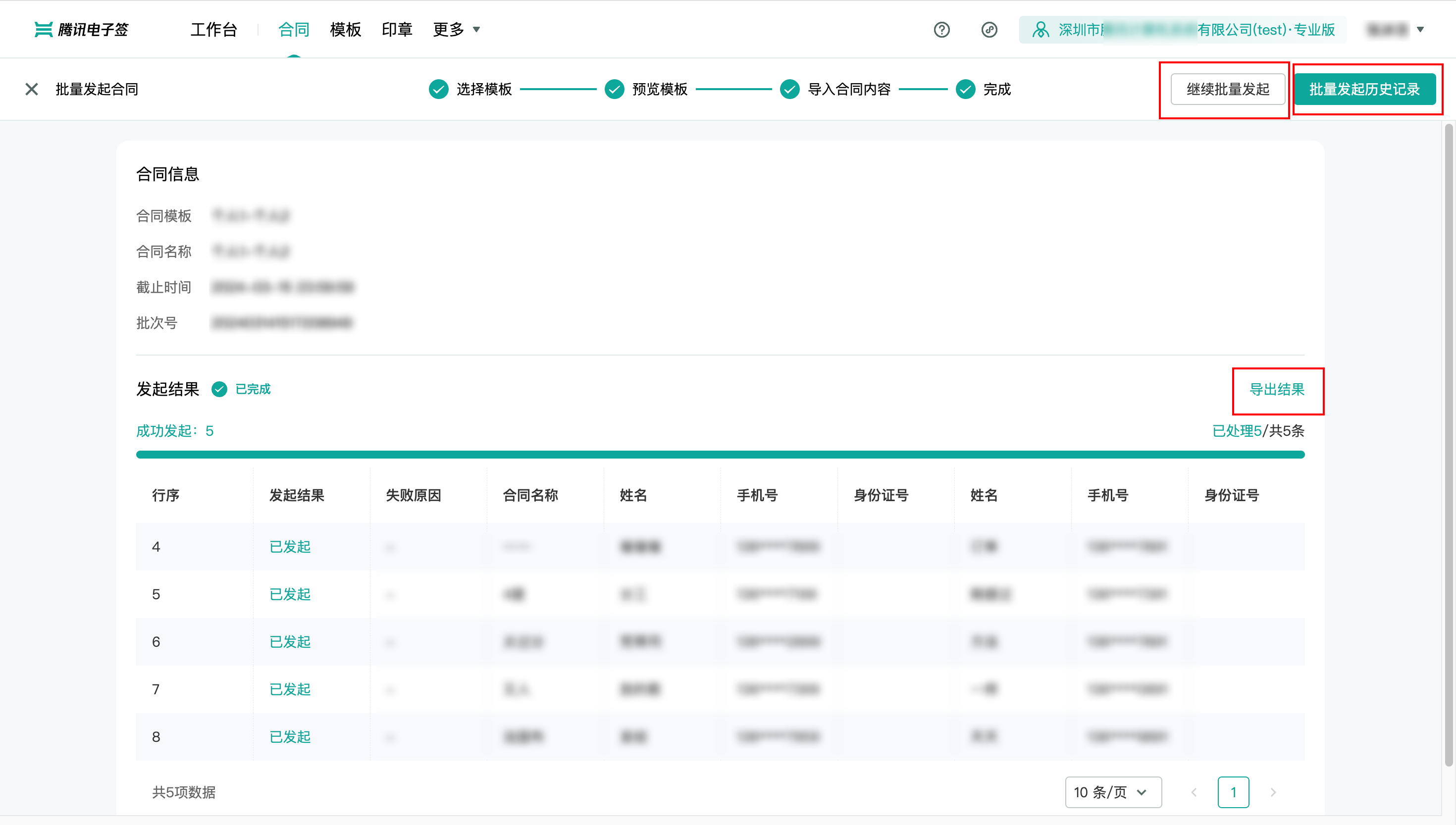
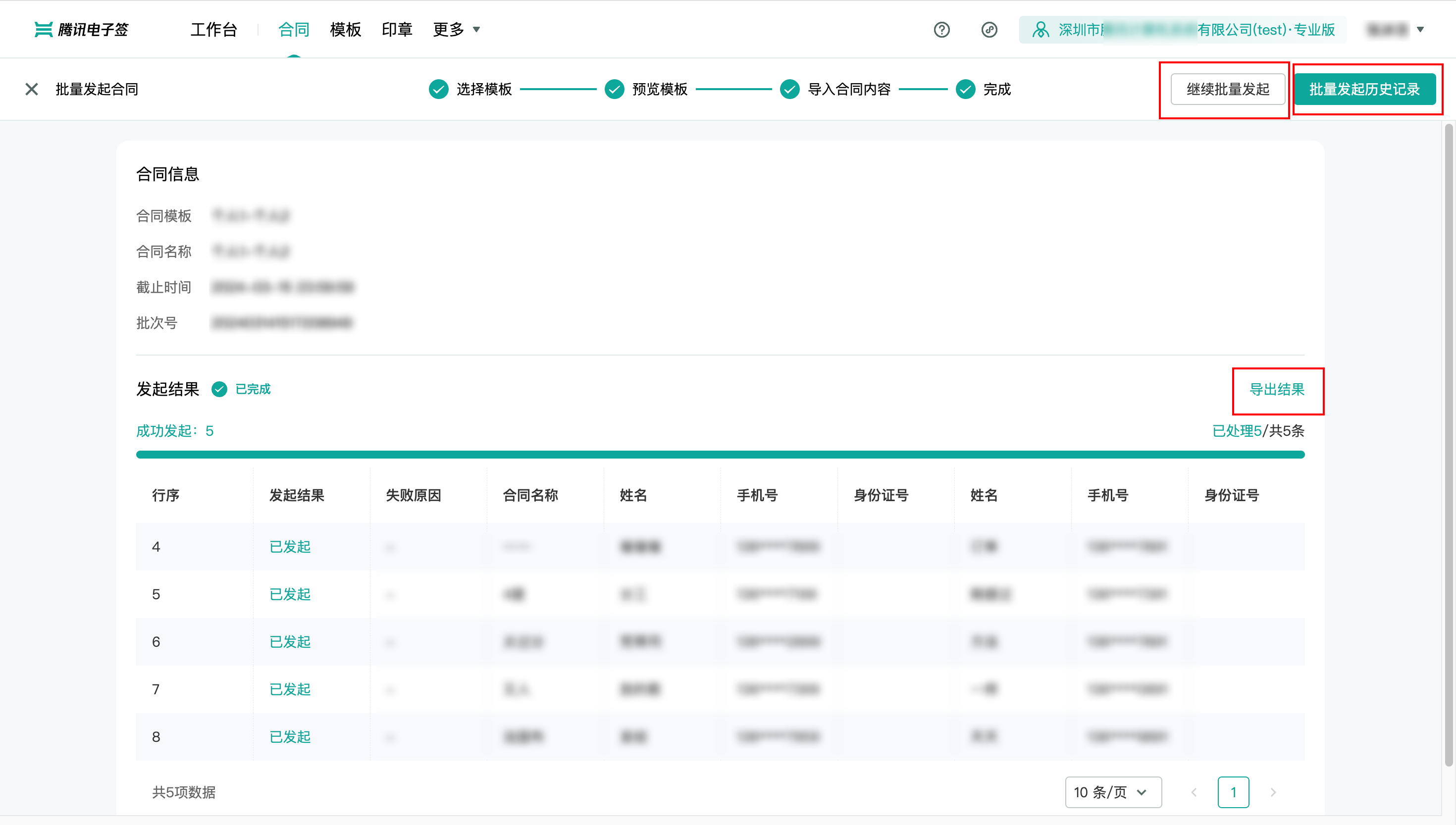
单击导出结果即可将结果导出为表格。
单击继续批量发起将进入新的批量发起流程。具体操作请参见 批量发起合同。
单击批量发起历史记录将回到上级页面。
4. 合同类型设置
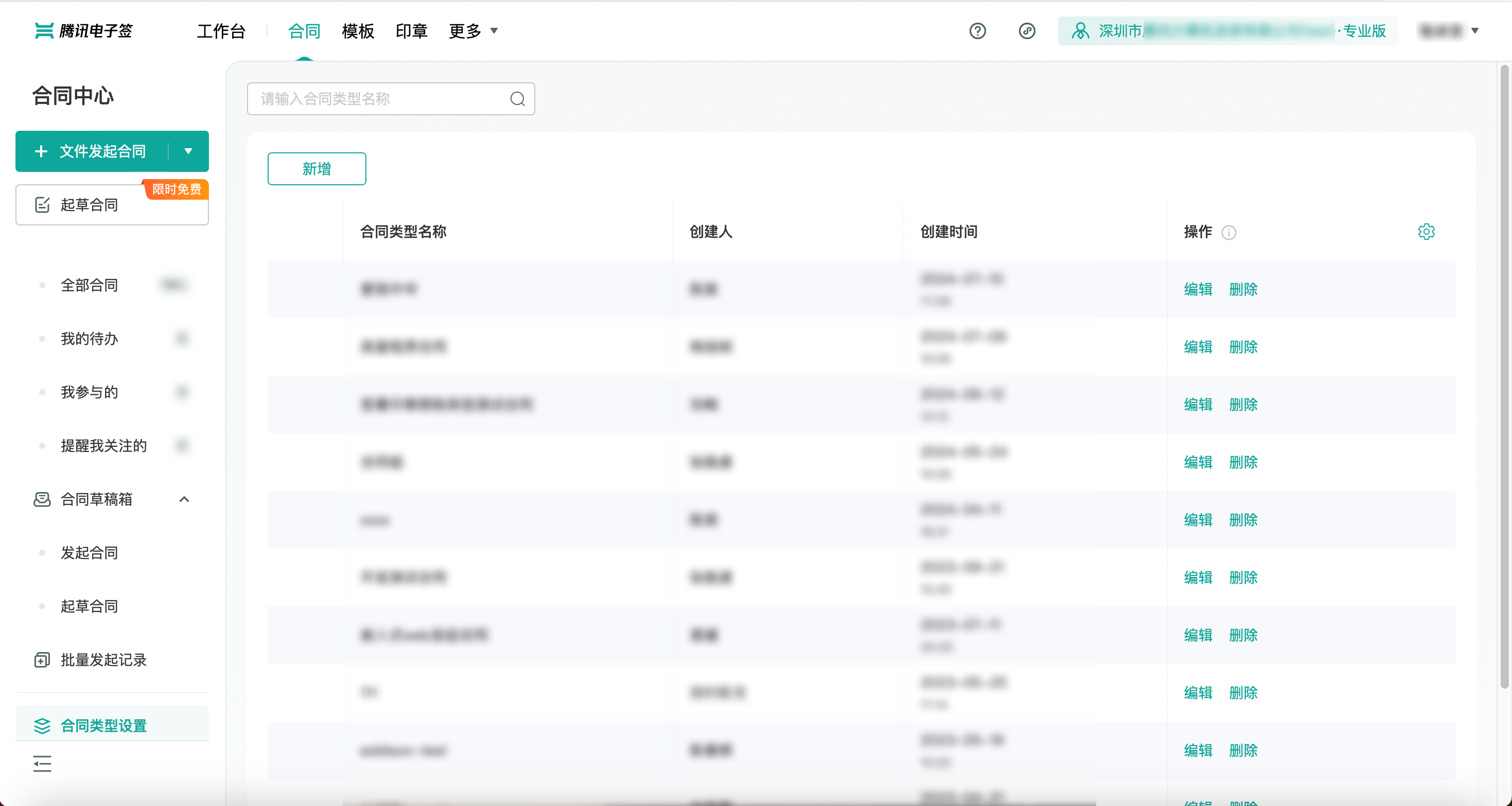
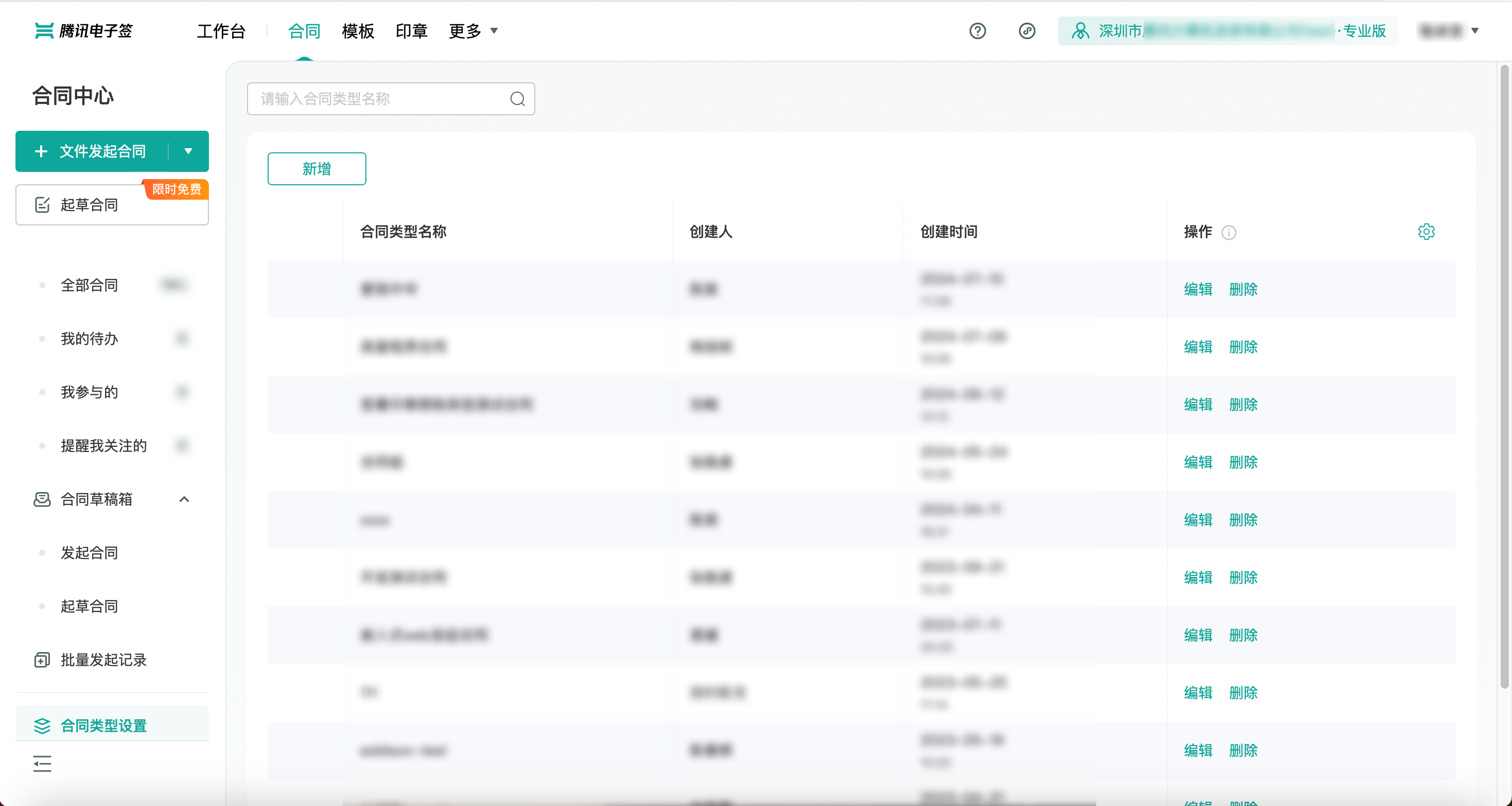
单击新增即可新增自定义合同类型。
单击编辑可对合同类型进行编辑。
单击删除即可删除合同类型(如有合同选择该合同类型将会弹出弹窗引导修改其合同类型),系统合同类型无法编辑和删除。
单击右上角齿轮图标可以调整列表展示项和顺序(合同类型名称无法隐藏和调整顺序)。
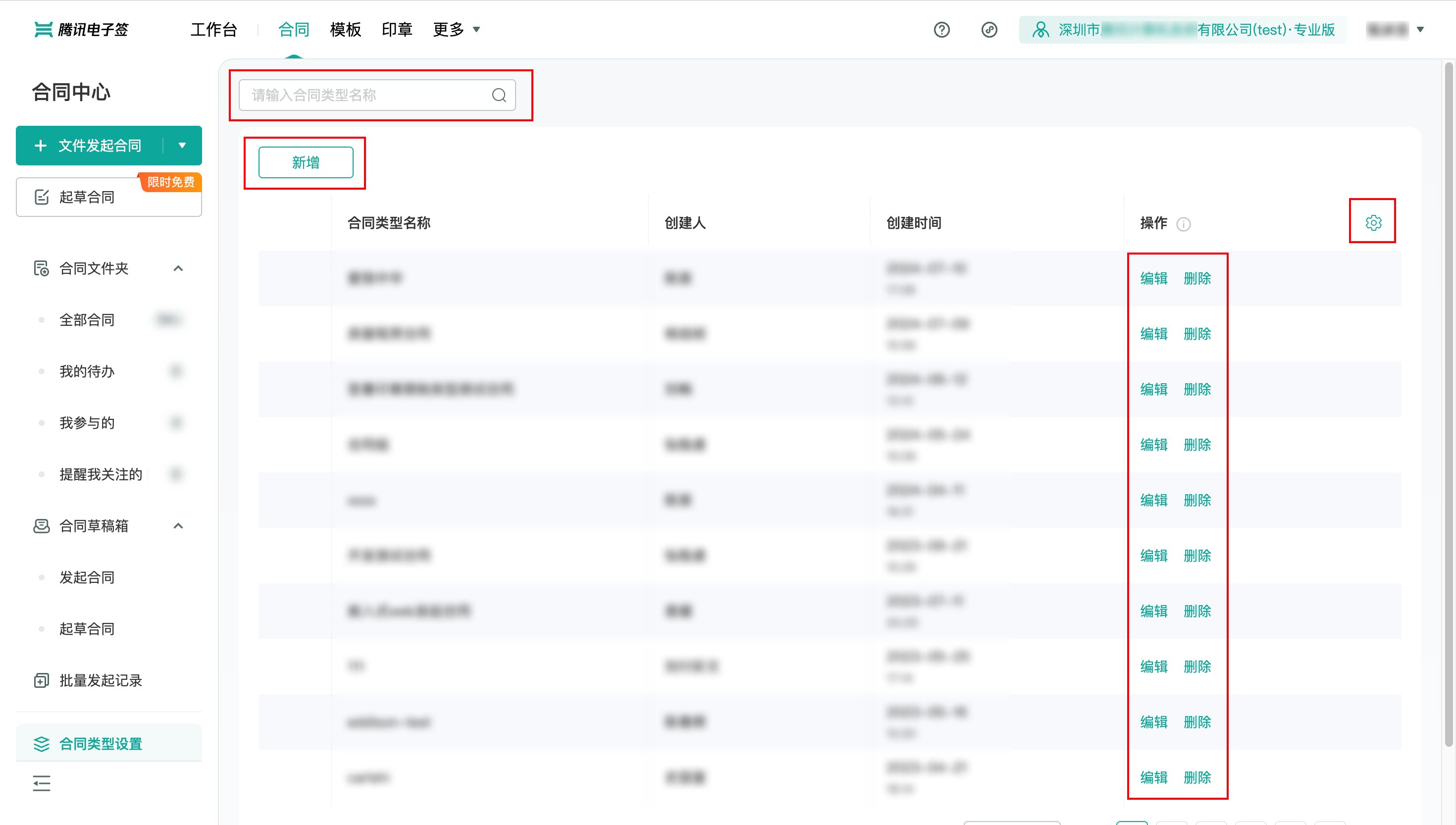
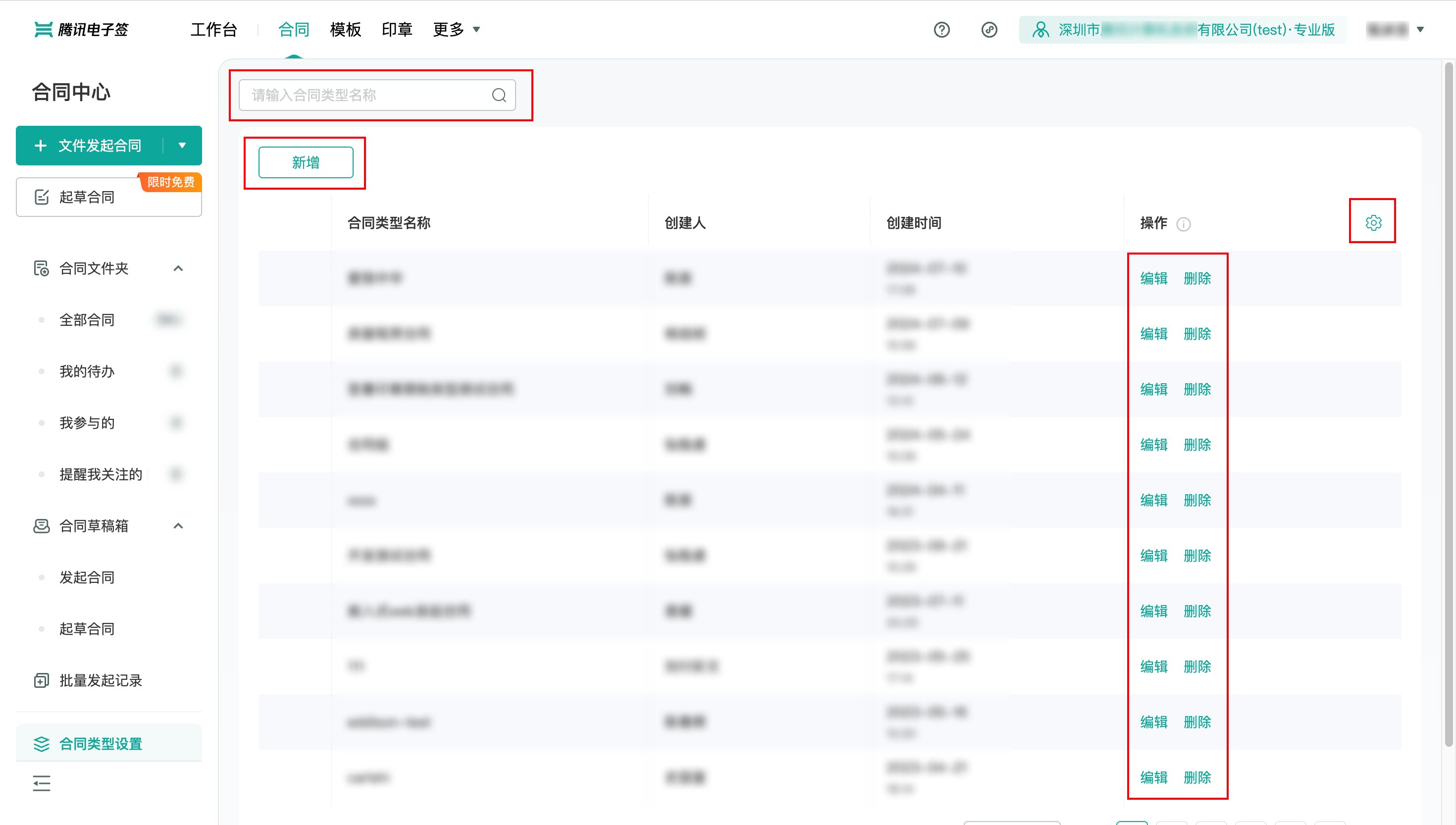
文件夹(小程序端)
1. 顶部查询合同文件
搜索:通过上方搜索框输入合同名称/签署方姓名等(签署方企业、发起方企业和姓名)搜索。支持通过历史记录再次搜索,历史记录保留最近的7条。
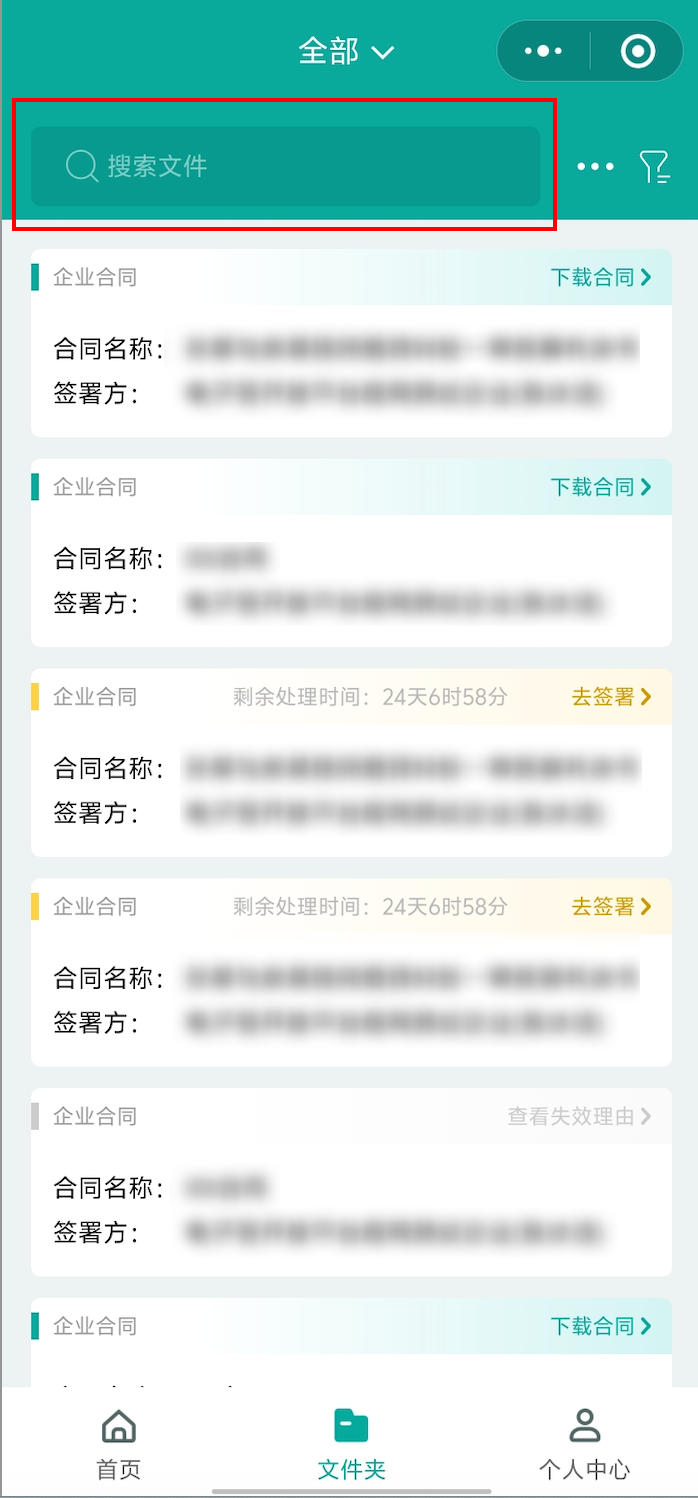
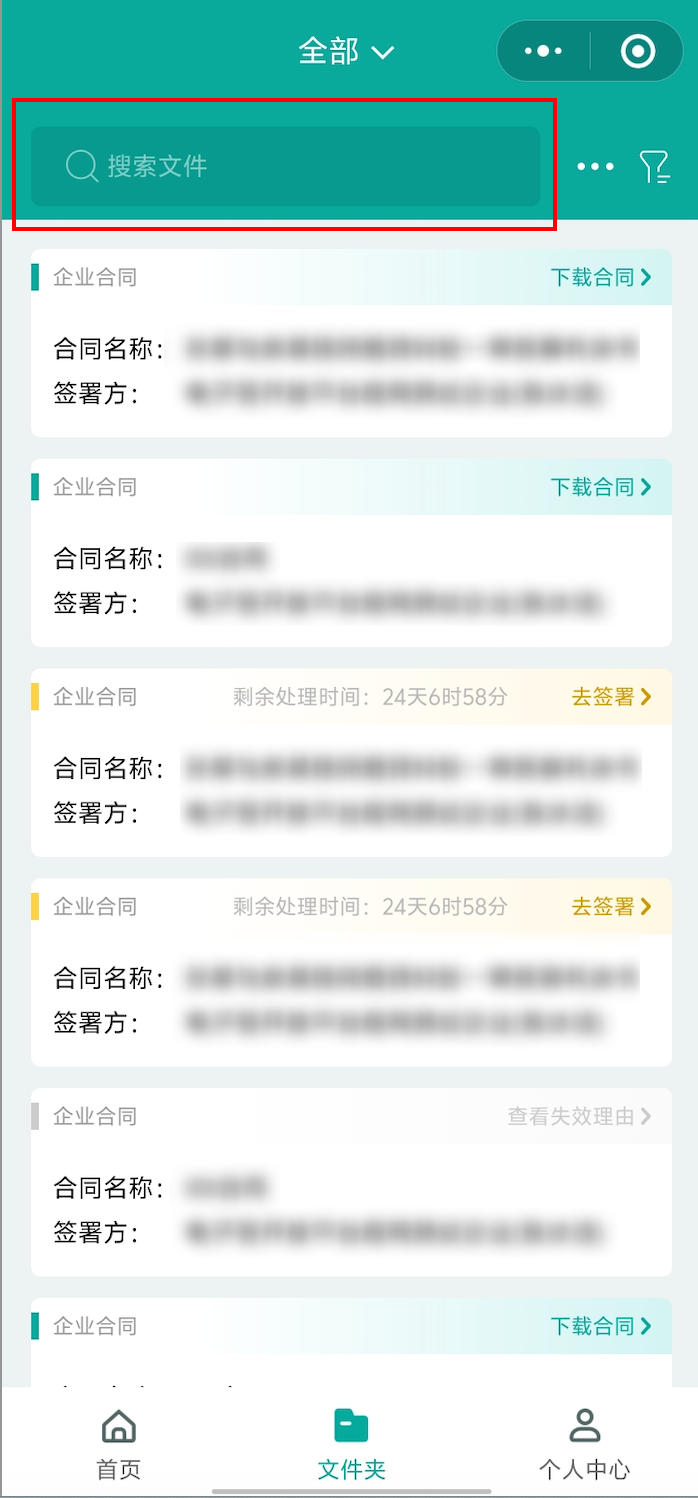
筛选:
顶部小箭头:单击全部旁的小箭头,可以快速筛出与我有关的合同:我参与的、我的待办、提醒我关注的。
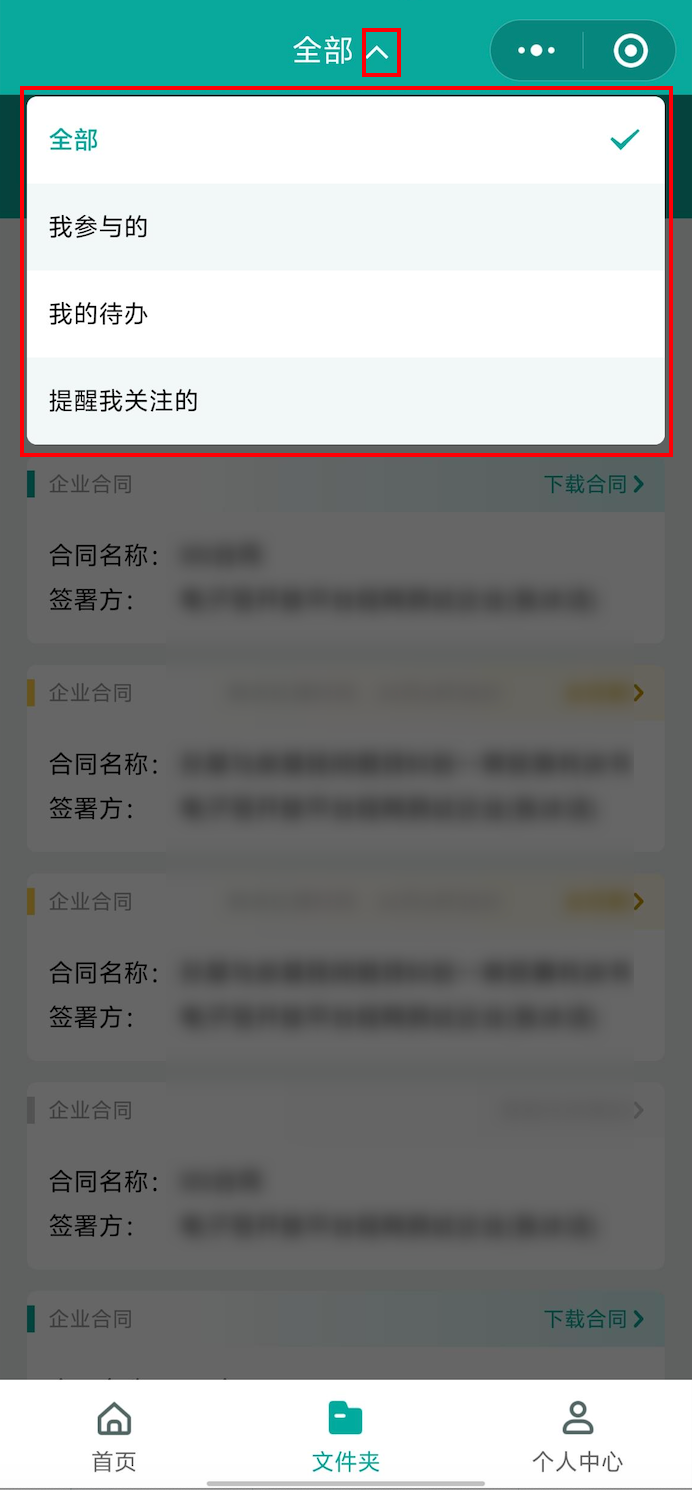
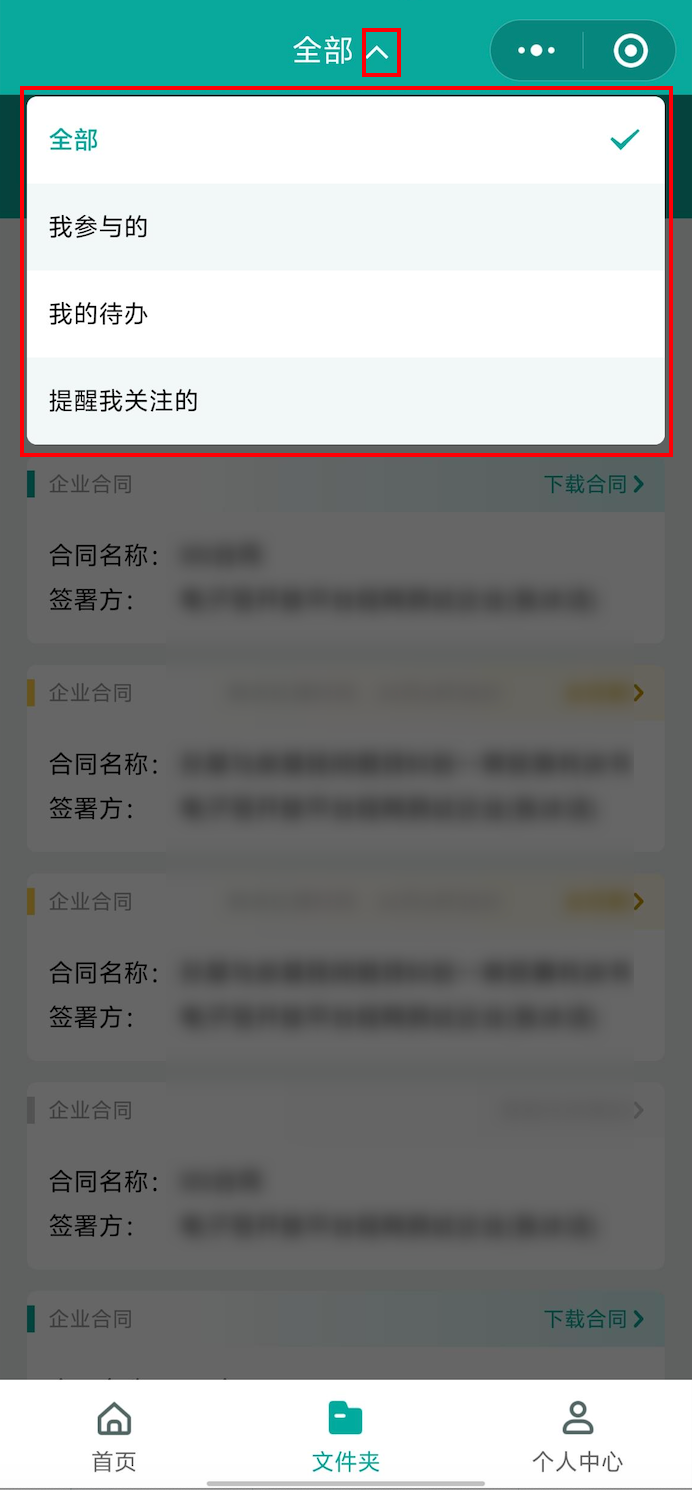
右上角三个点:单击可对合同进行排序(以创建时间或过期时间为准)或清理失效合同(详情请下滑见第3部分)。
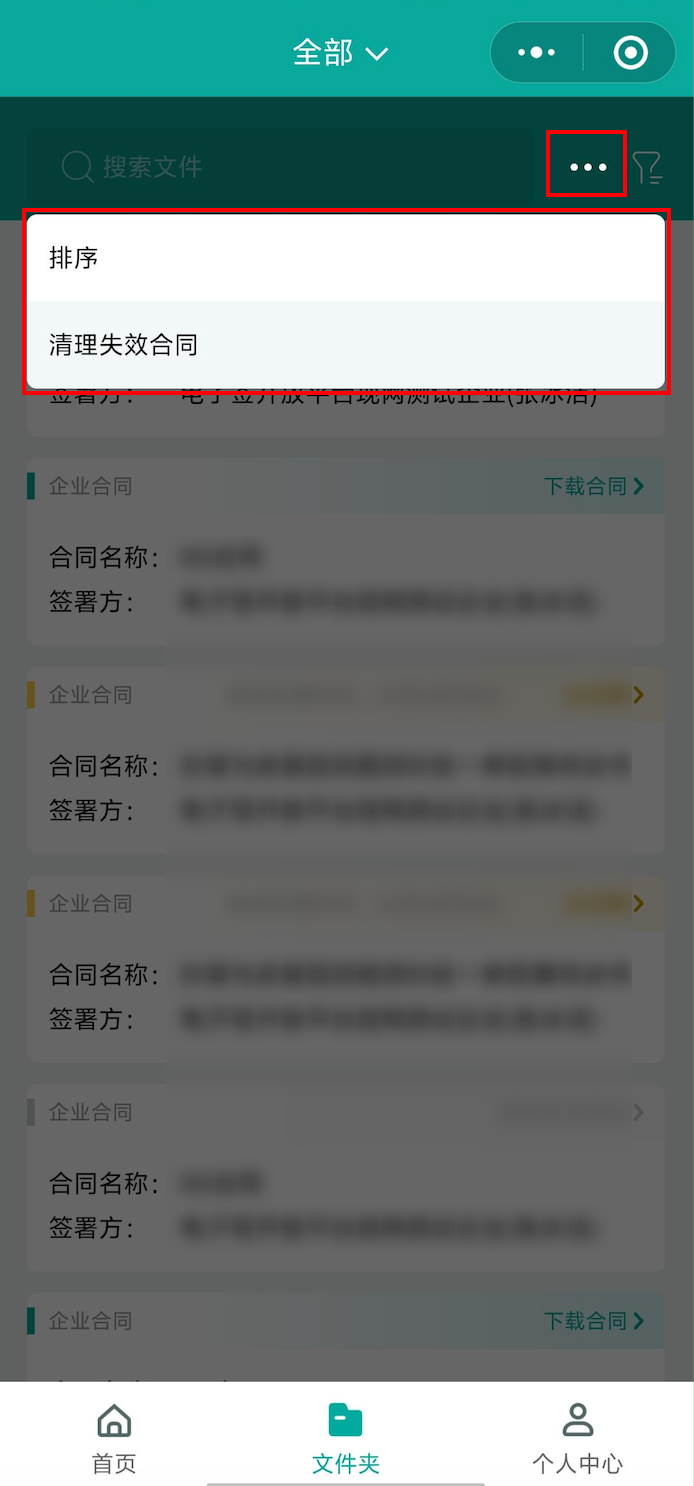
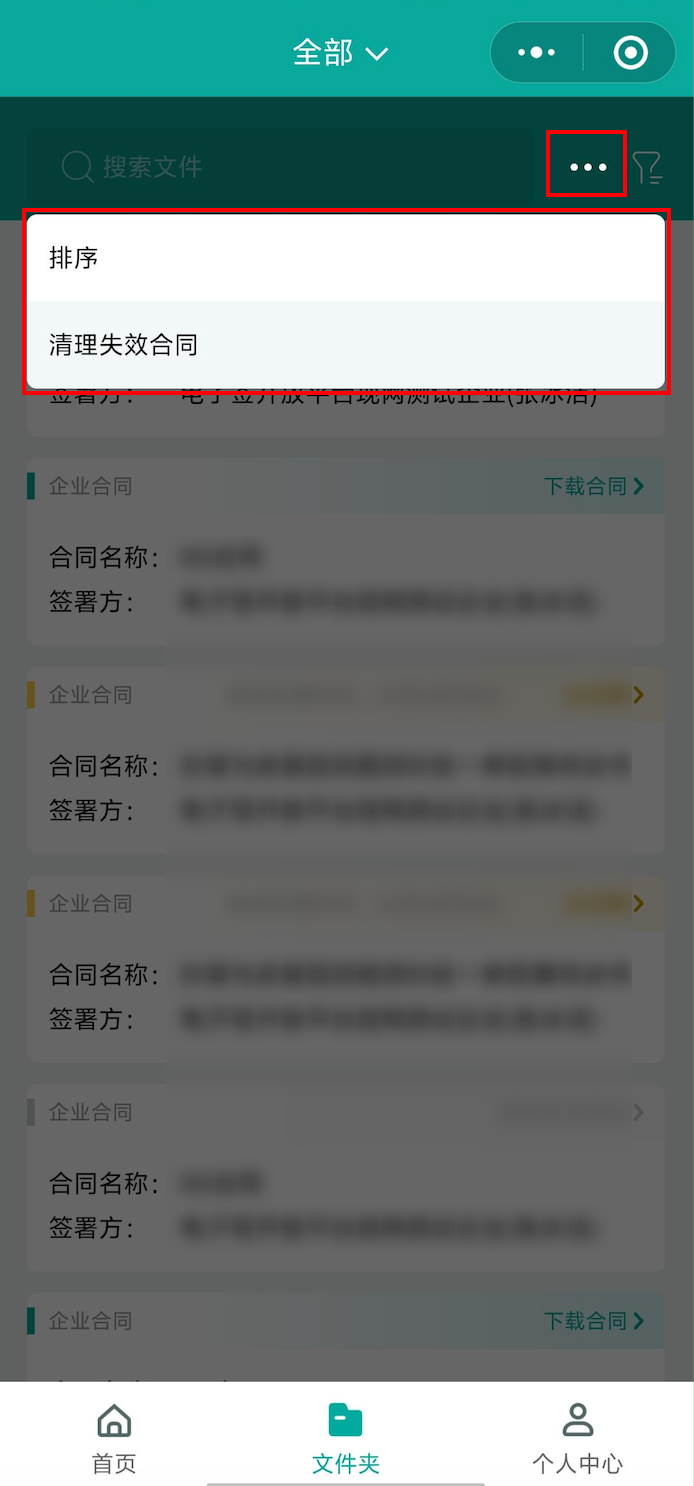
右上角筛选:单击筛选图标,可在浮层中通过筛选范围、状态、类型、创建时间范围、签署完成时间范围对合同进行筛选。
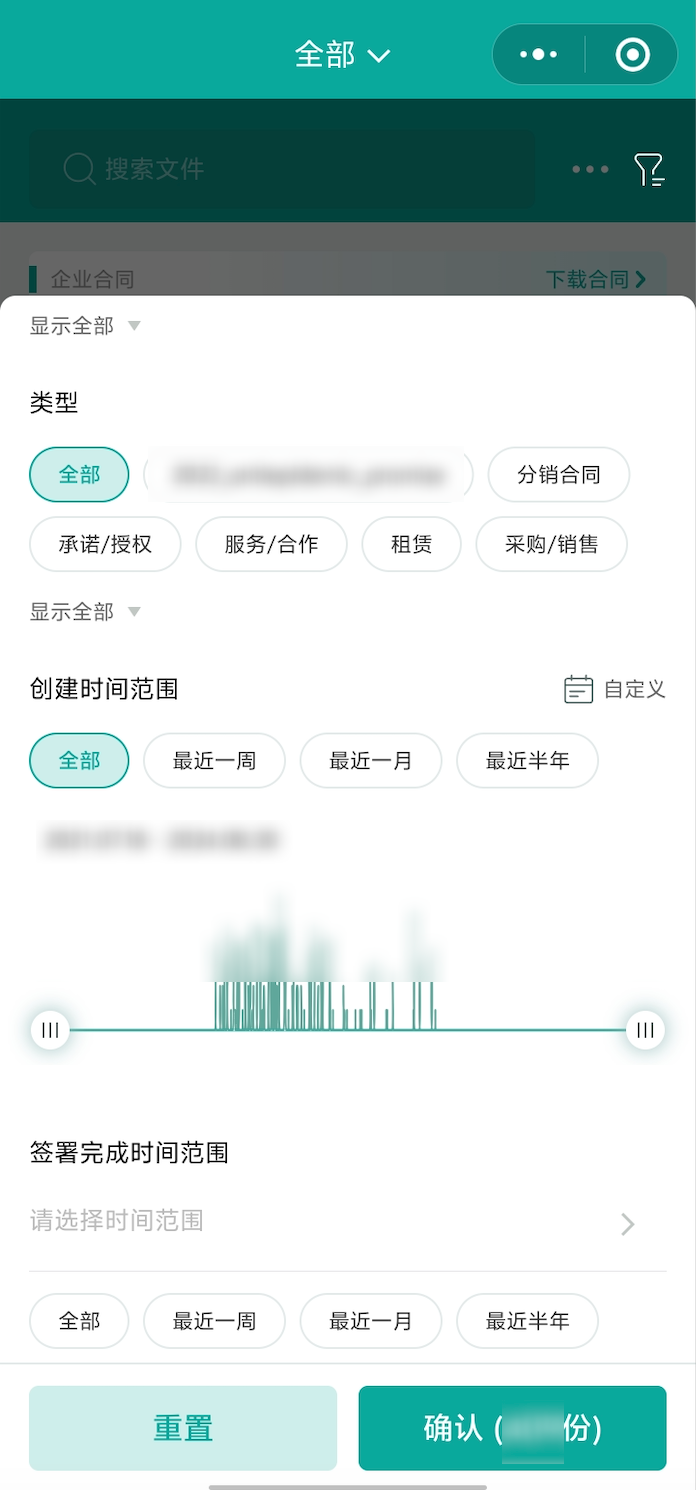
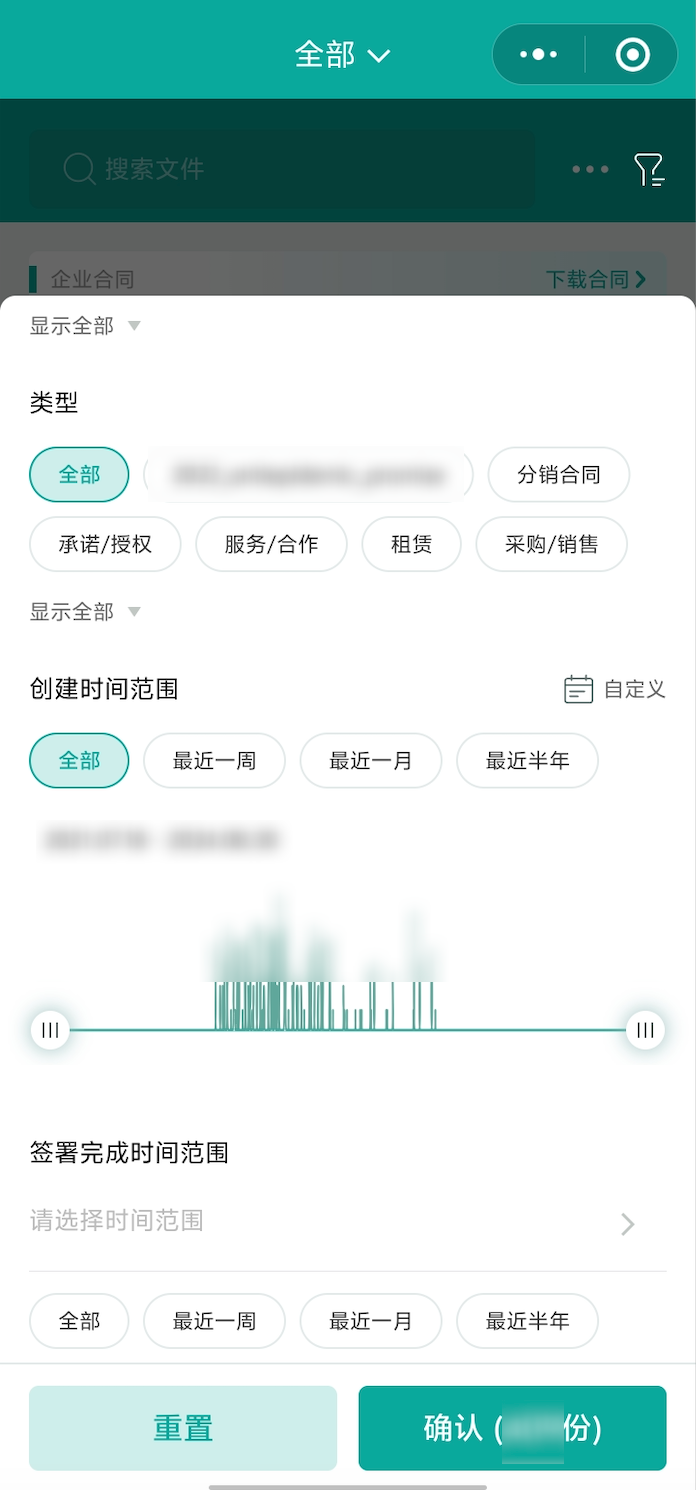
2. 合同卡片按钮
页面主体由合同卡片排列形成,合同卡片上方有相应按钮,不同状态对应的不同按钮功能如下:
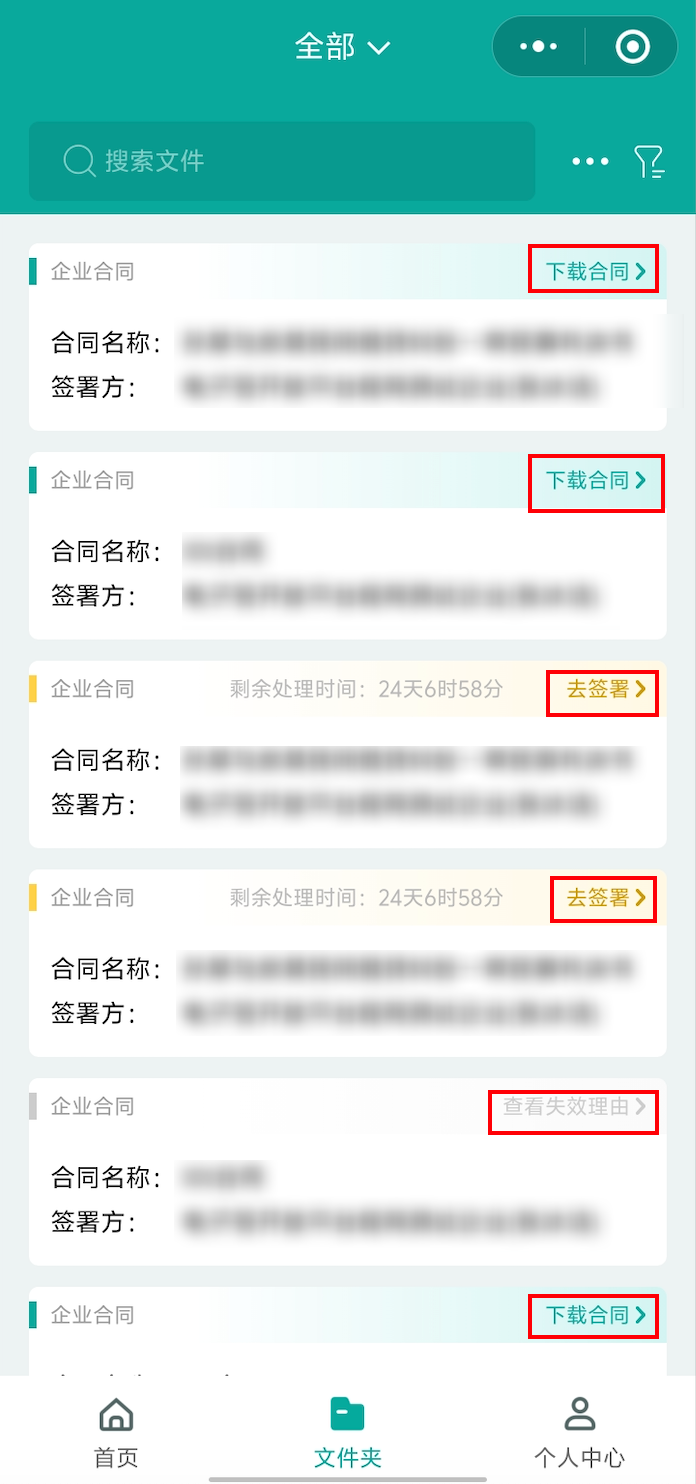
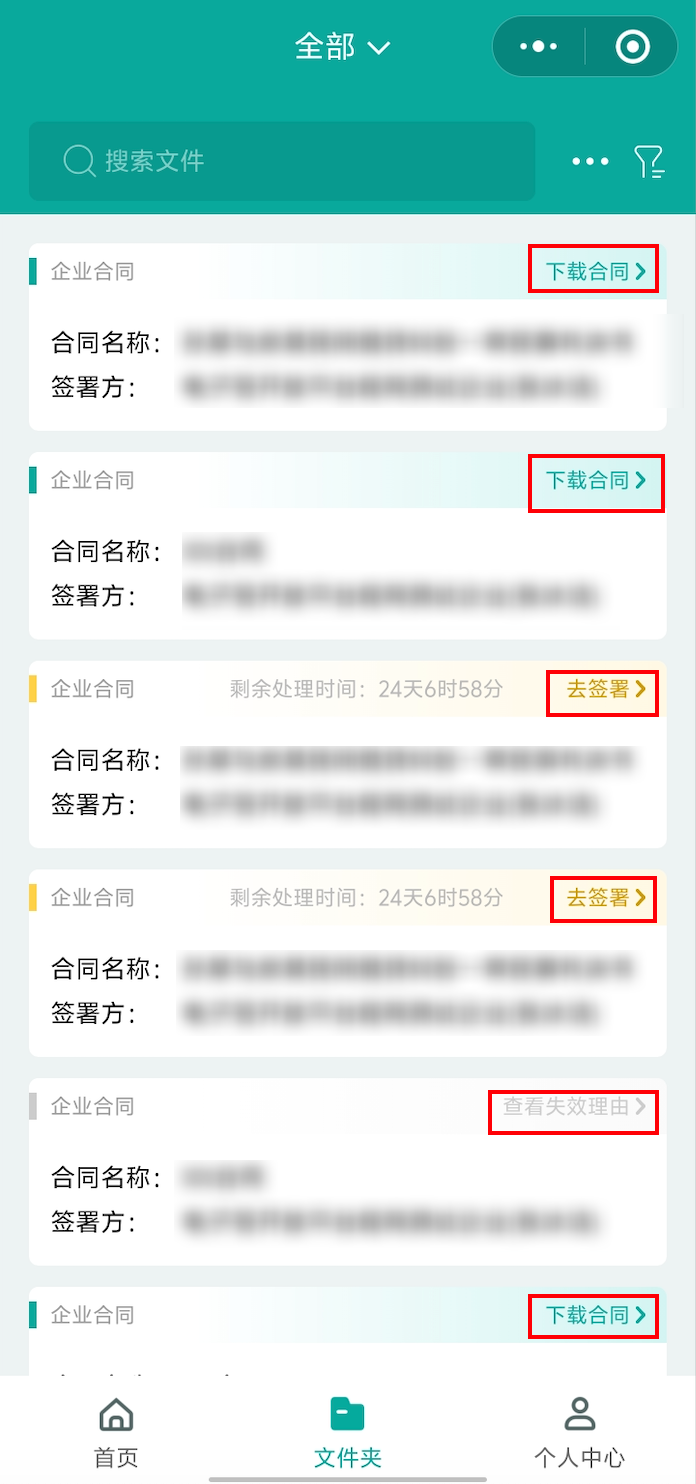
去签署
:待我签署的合同。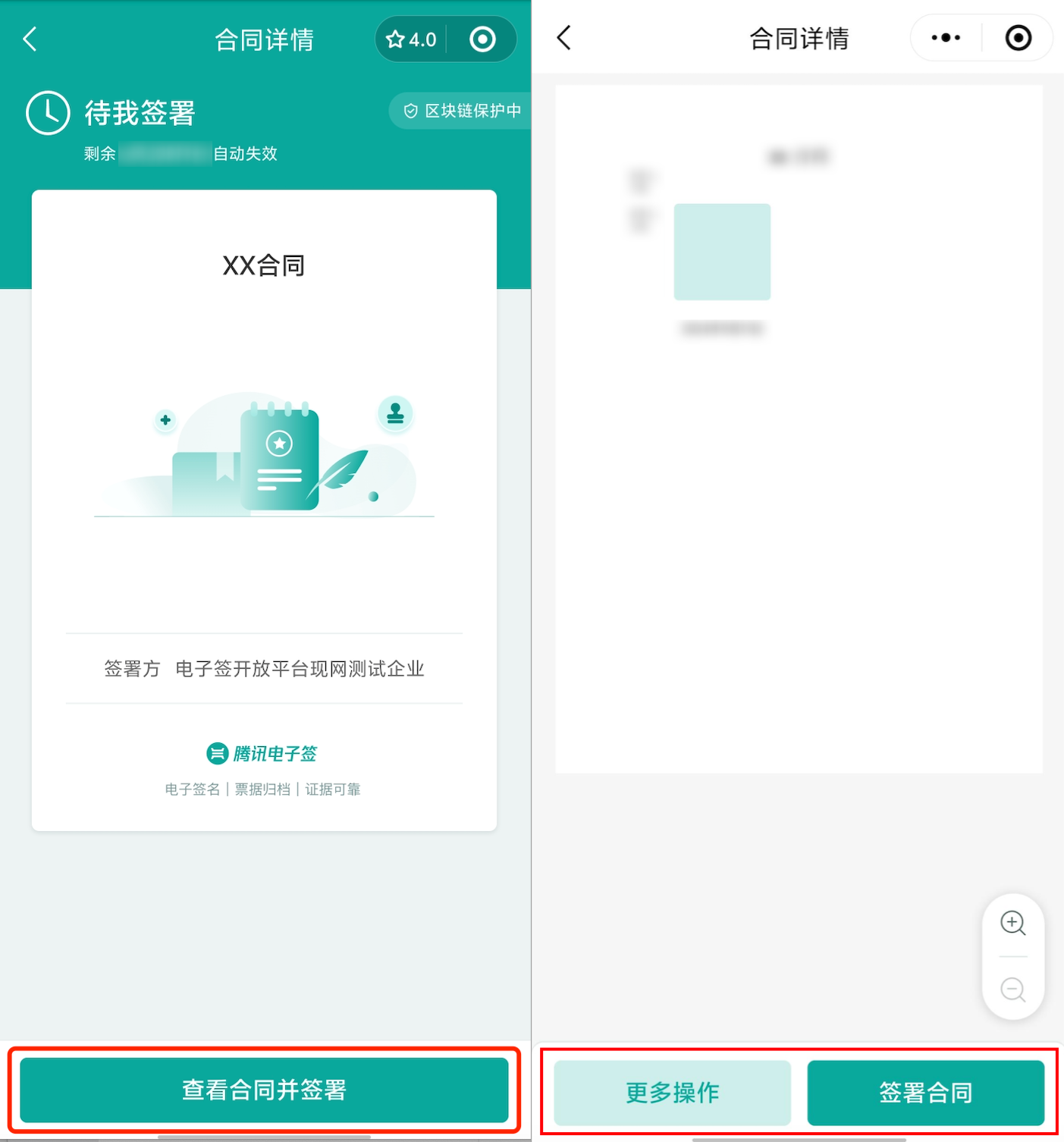
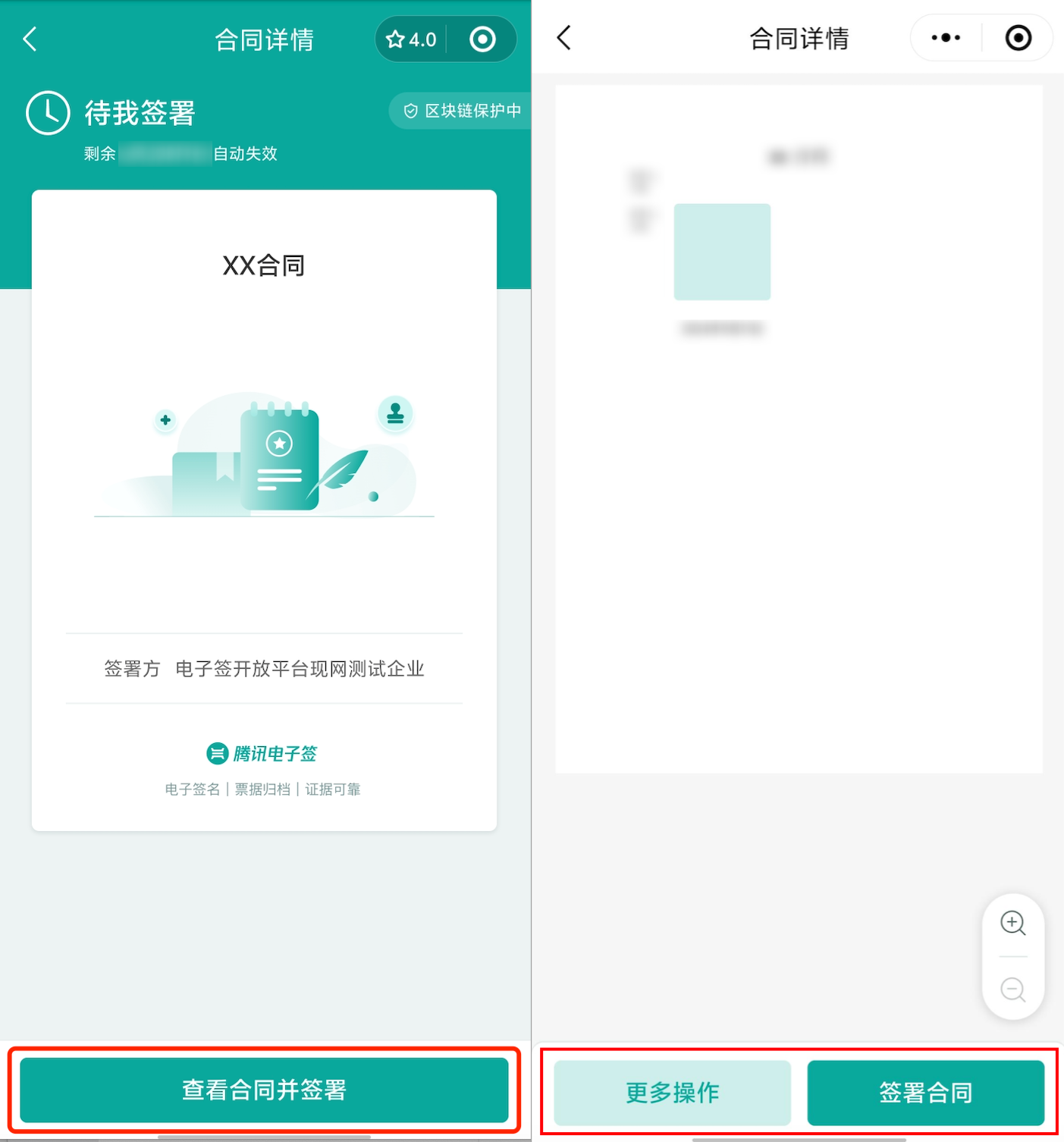
去查看:未签署完成的非待我签署的合同。
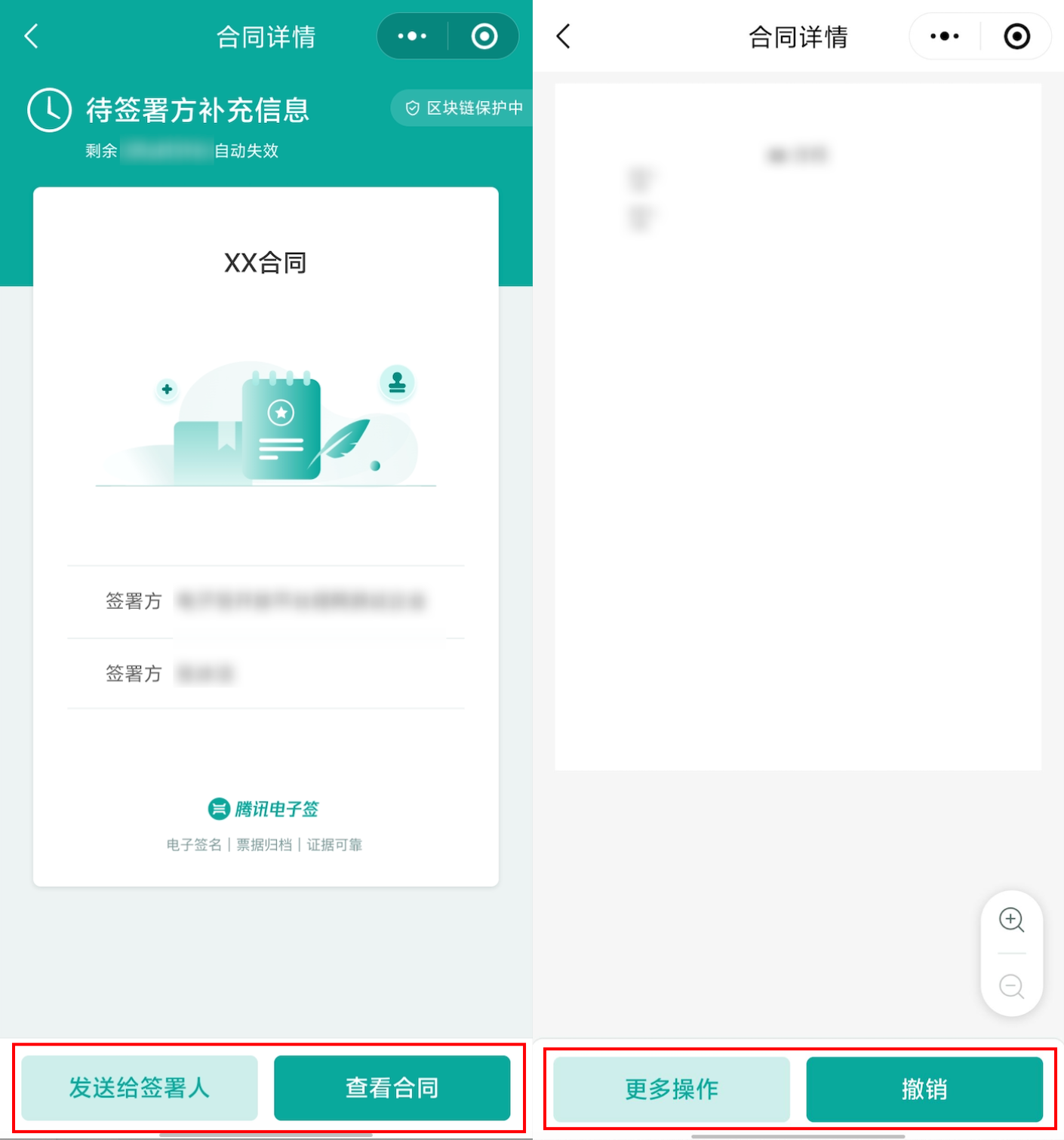
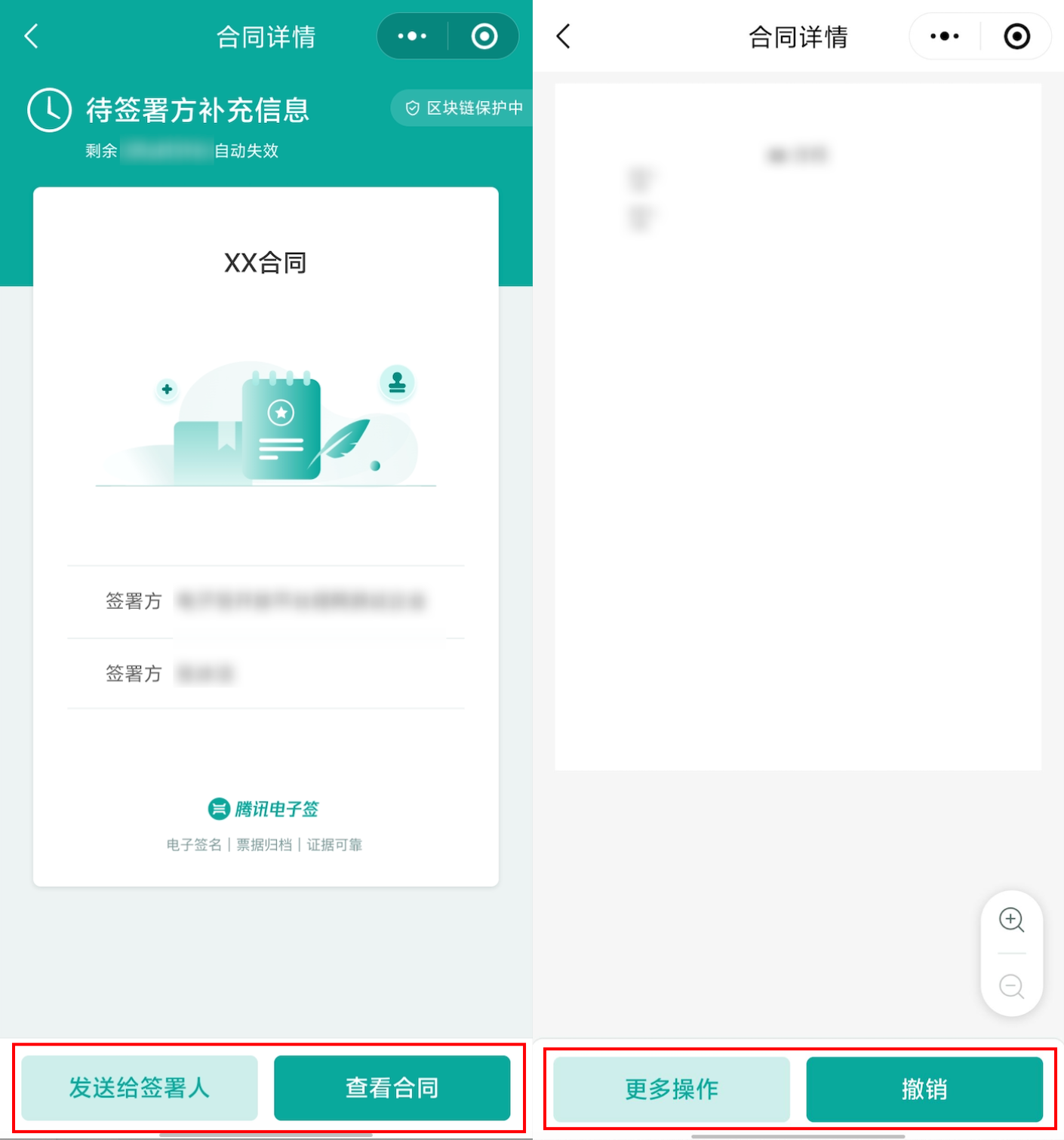
下载合同
:签署完成的合同。单击下载合同即可将 PDF 合同发送至微信或邮箱。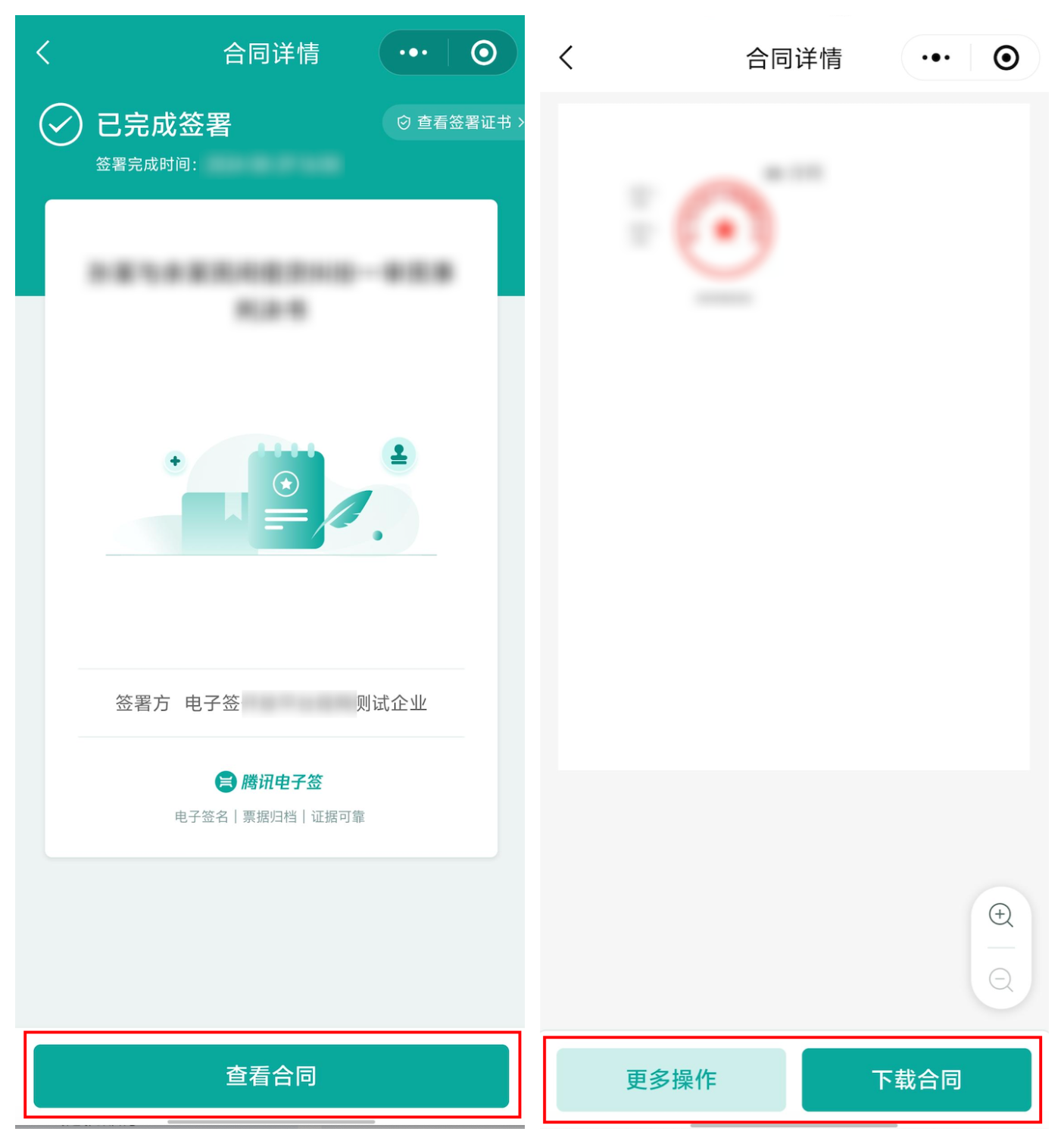
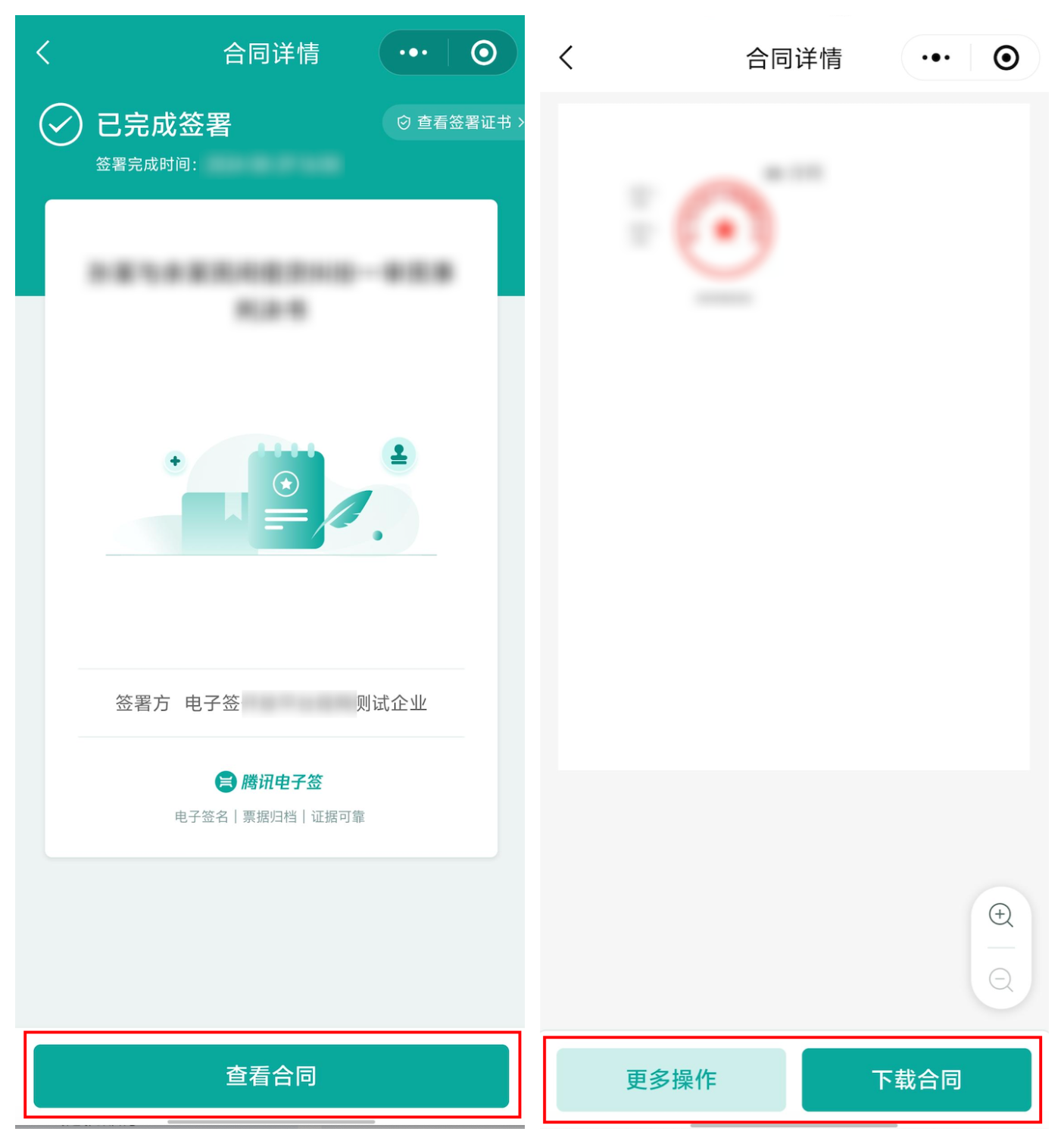
查看失效理由:单击可查看该合同失效的理由。
更多操作
合同详情页底部会出现更多操作按钮,按钮中会根据不同的合同状态、操作人的身份,展示不同功能(图中为不完全展示):
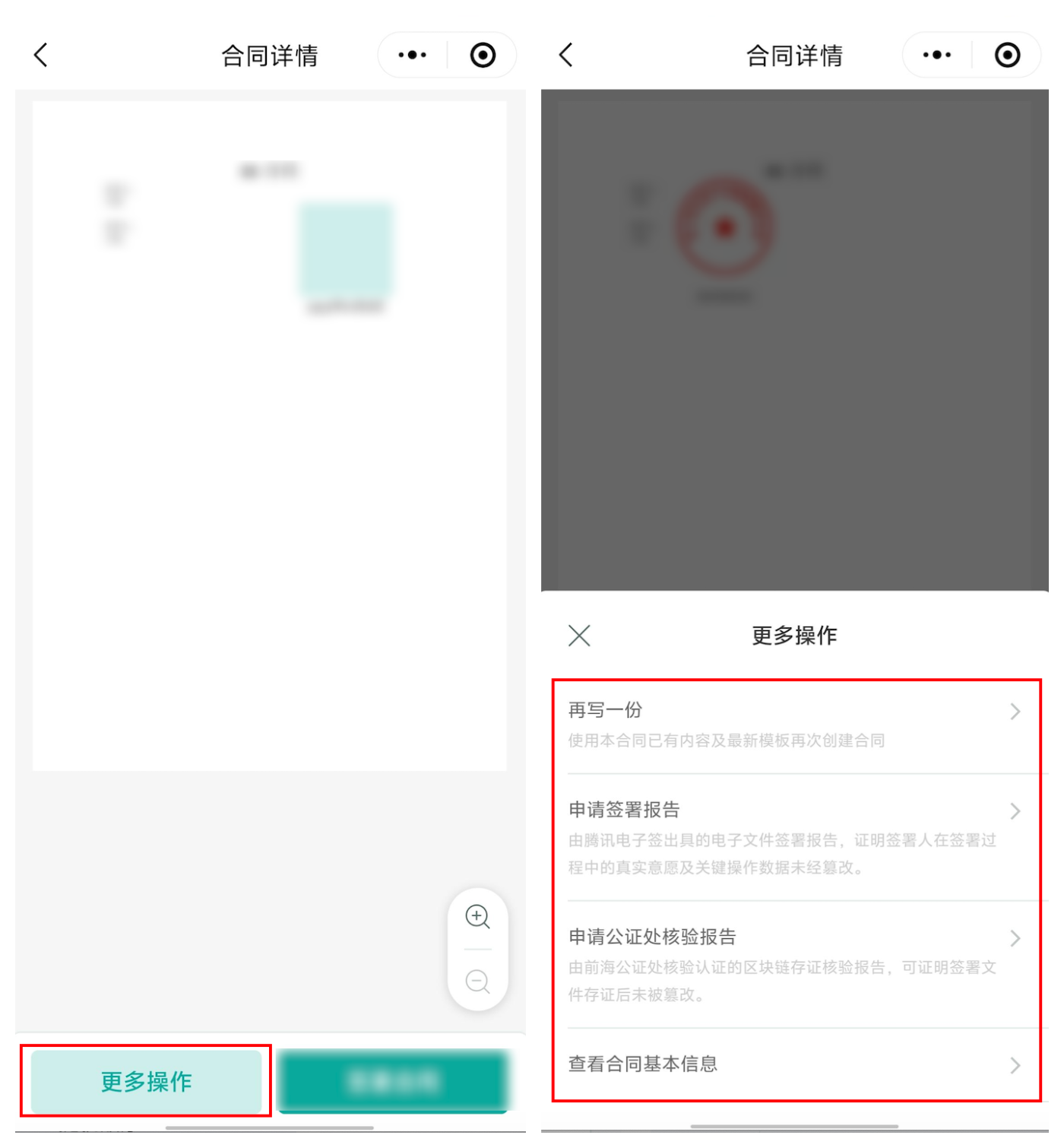
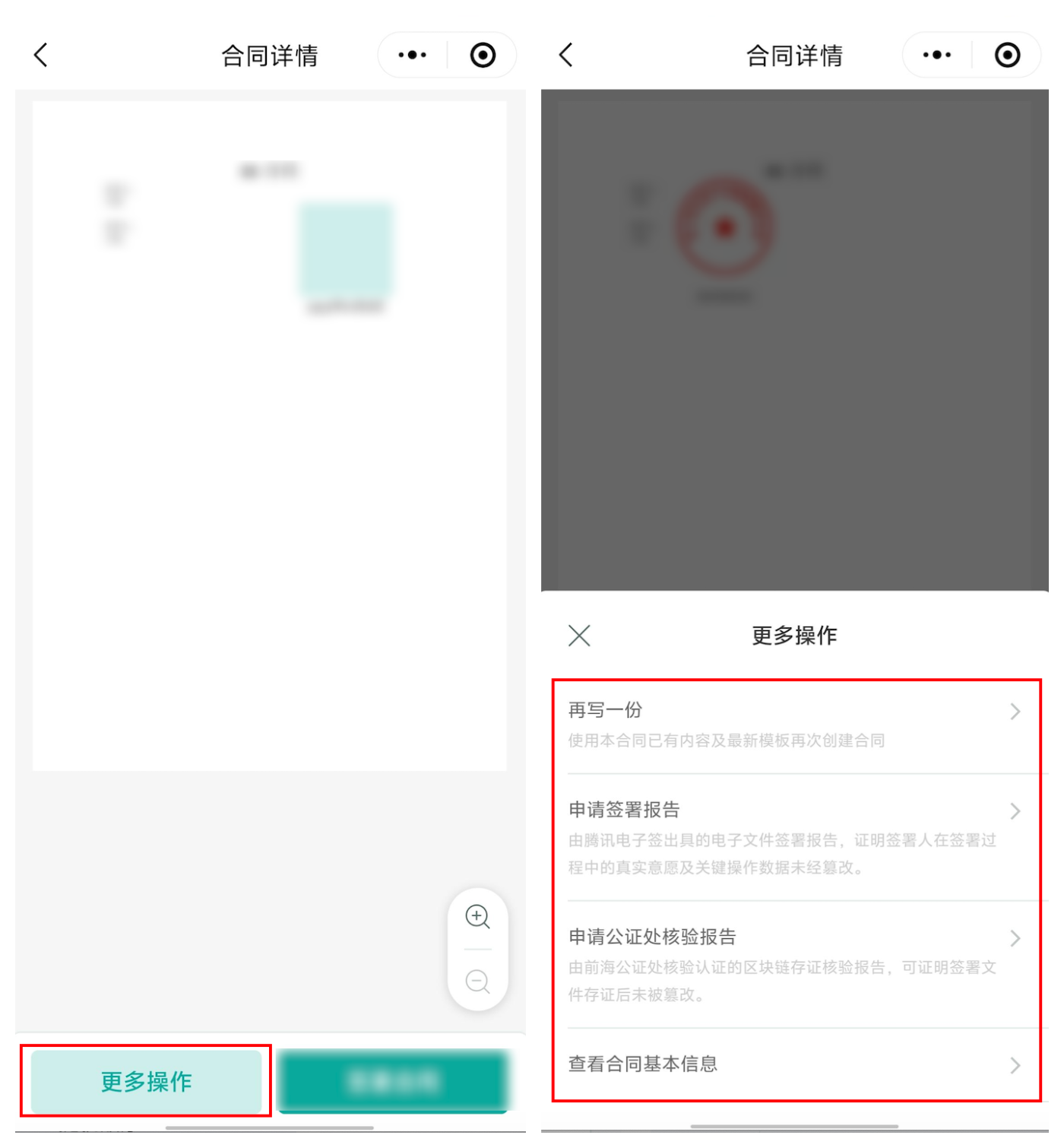
撤销:已发起的合同,在签署双方未完成签署的情况下,企业方可撤销。
转他人处理
:对于待我处理的合同,可以根据实际情况选择转给企业其他人员处。若已被经办人补充填写了内容,将不再支持转他人处理。
拒签
:对于待我处理的合同,可以根据实际情况,选择拒绝签署。拒签需要输入不少于4字的拒签理由。查看审批详情:查看合同签署审批的详情。
再写一份
:以自己曾经发起的合同为模板直接生成一份合同,上一次自己填写的内容将会自动填充。
申请签署报告
:如您遇到法律纠纷,需要腾讯电子签官方出具合同签署意愿证明,可以申请签署报告。具体操作如下:单击申请签署报告,阅读页面内容,了解签署报告的基本信息后,单击底部申请签署报告,补充邮箱信息,即可完成申请。
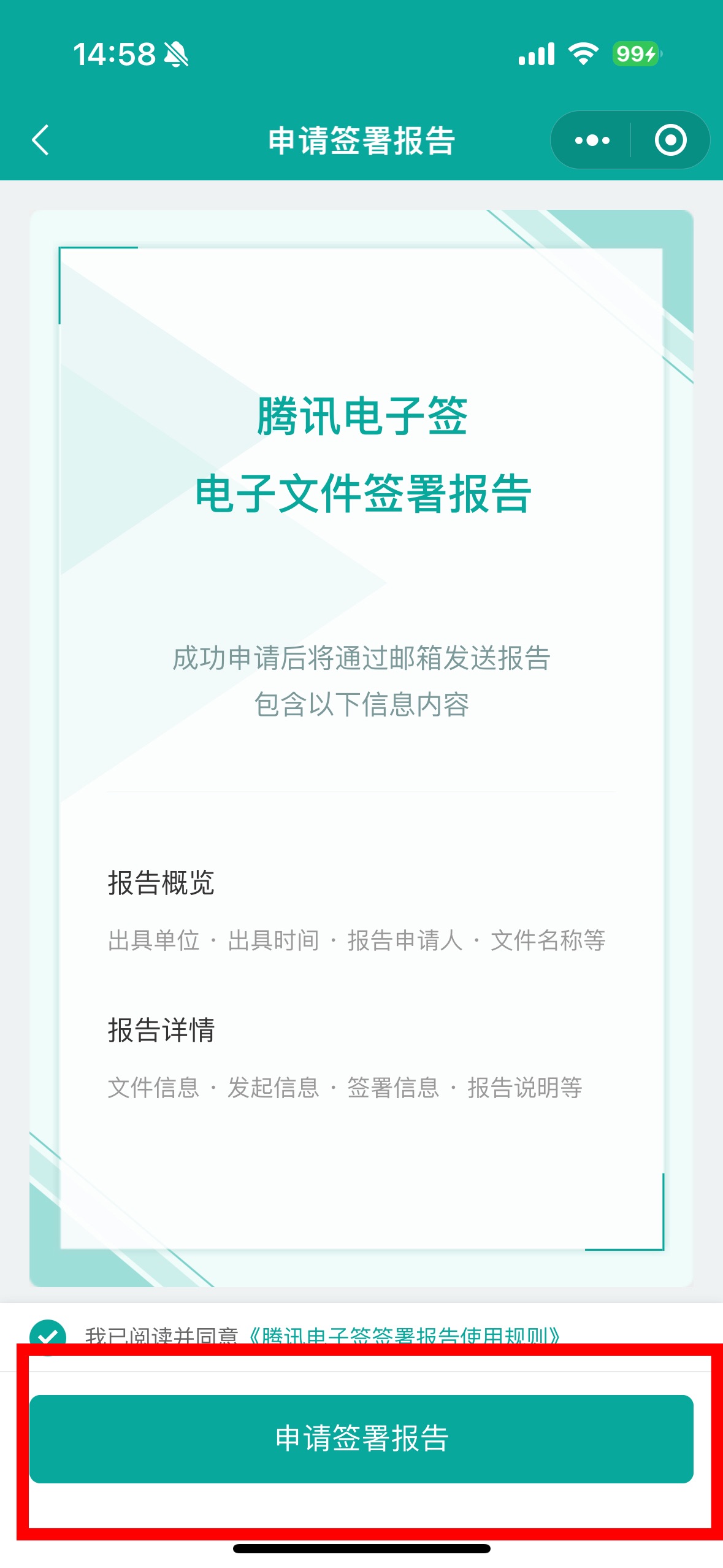
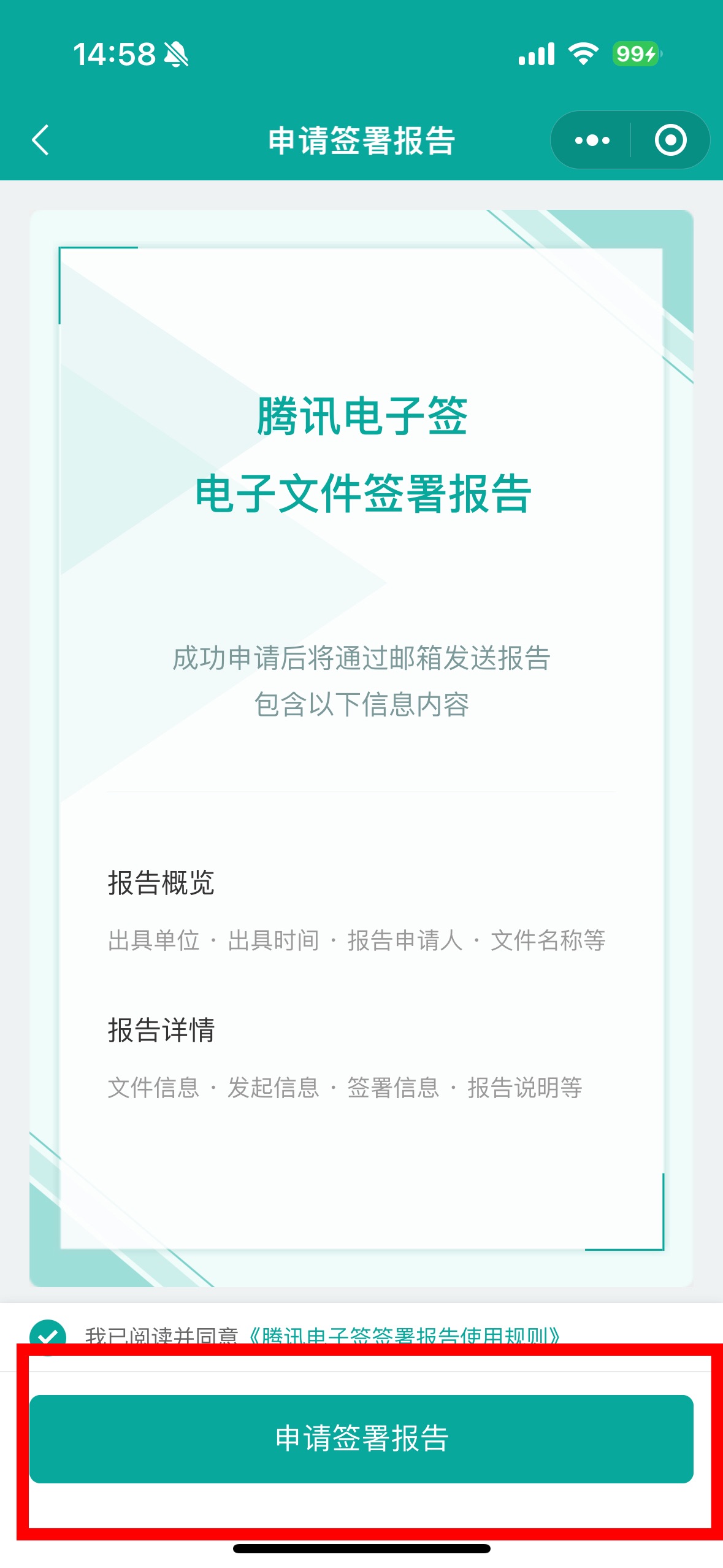
签署报告将在24小时内发送至您的邮箱,并且将通过短信通知您发送结果。
申请后可在该合同的合同卡片下查看申请状态、查收报告等。
申请公证处核验报告
:如您遇到法律纠纷,需要进一步证明文件真实性和证明力,可以申请公证处核验报告。具体操作如下:单击申请公证处核验报告,出现区块链存证核验报告样例预览供借鉴参考,阅读《腾讯电子签公证处核验报告使用规则》后勾选我已阅读并同意,再次单击申请公证处核验报告即可申请。
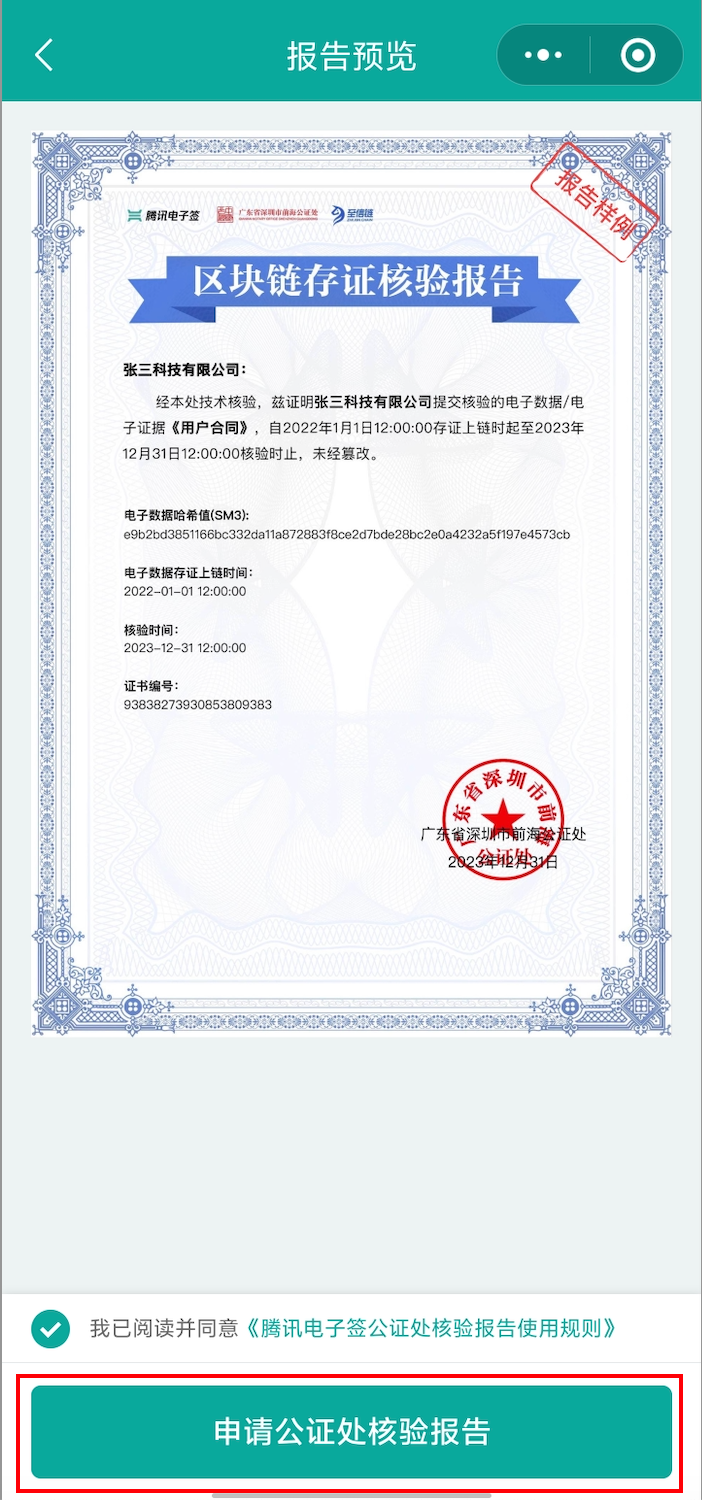
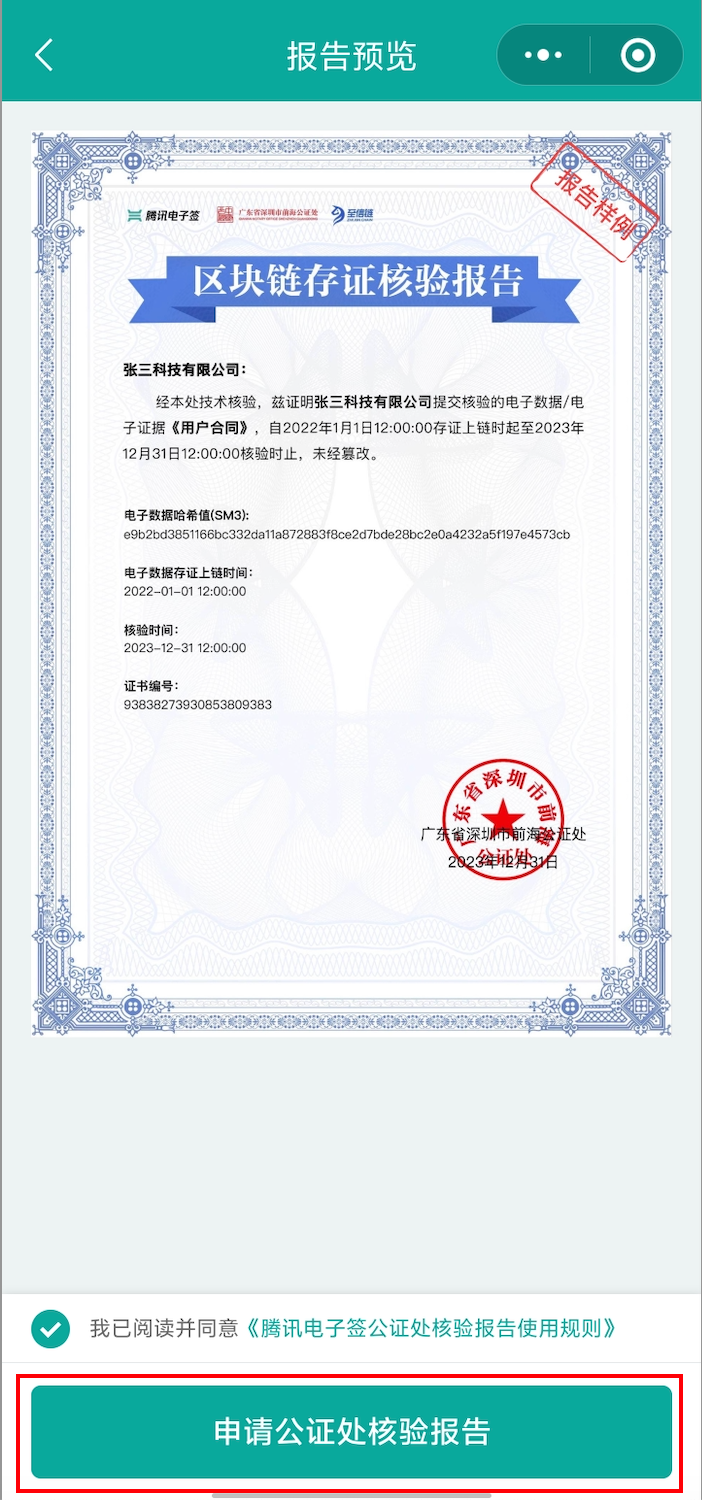
签署报告将在24小时内发送至您的邮箱,并且将通过短信通知您发送结果。
申请后可在该合同的合同卡片下查看申请状态、查收报告等。
查看合同基本信息
:除查阅信息外,还可以设置合同类型
(单击小三角)、设置到期提醒日
(单击小三角进行设置)信息。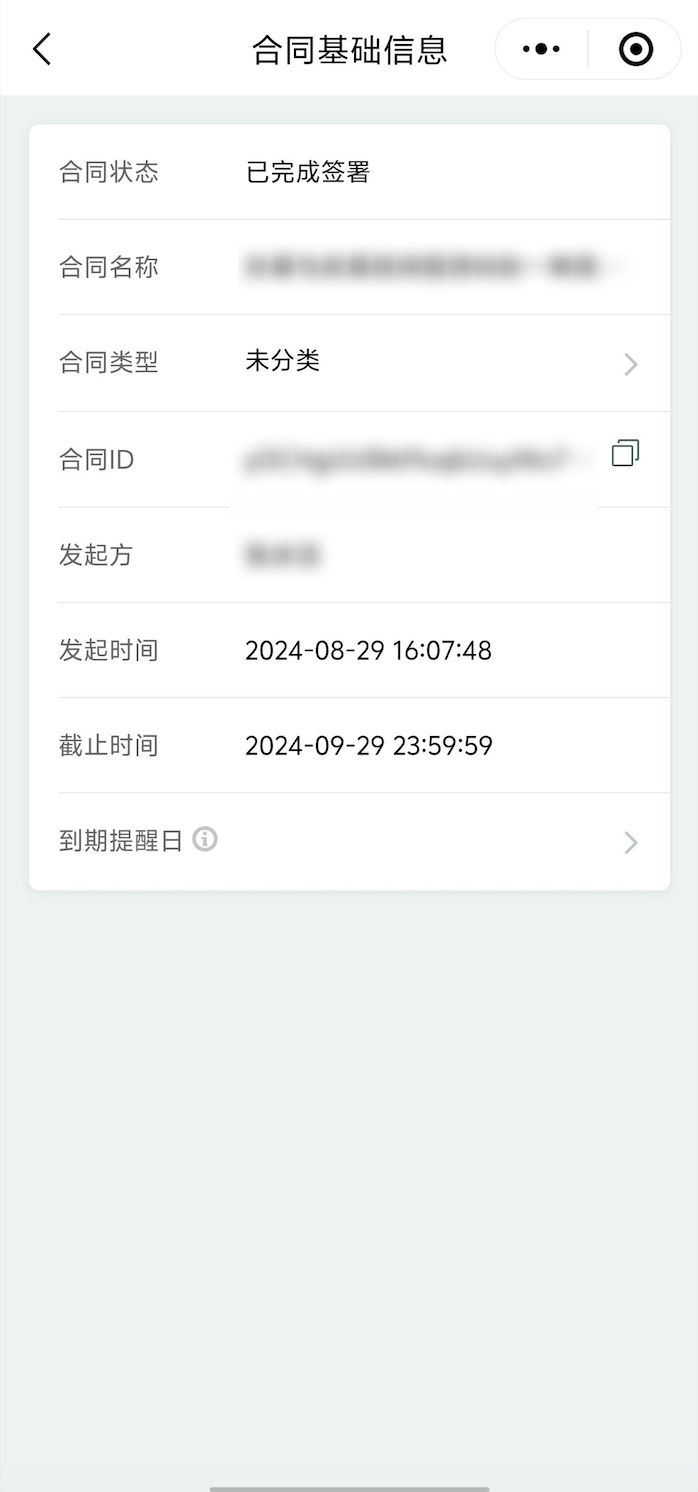
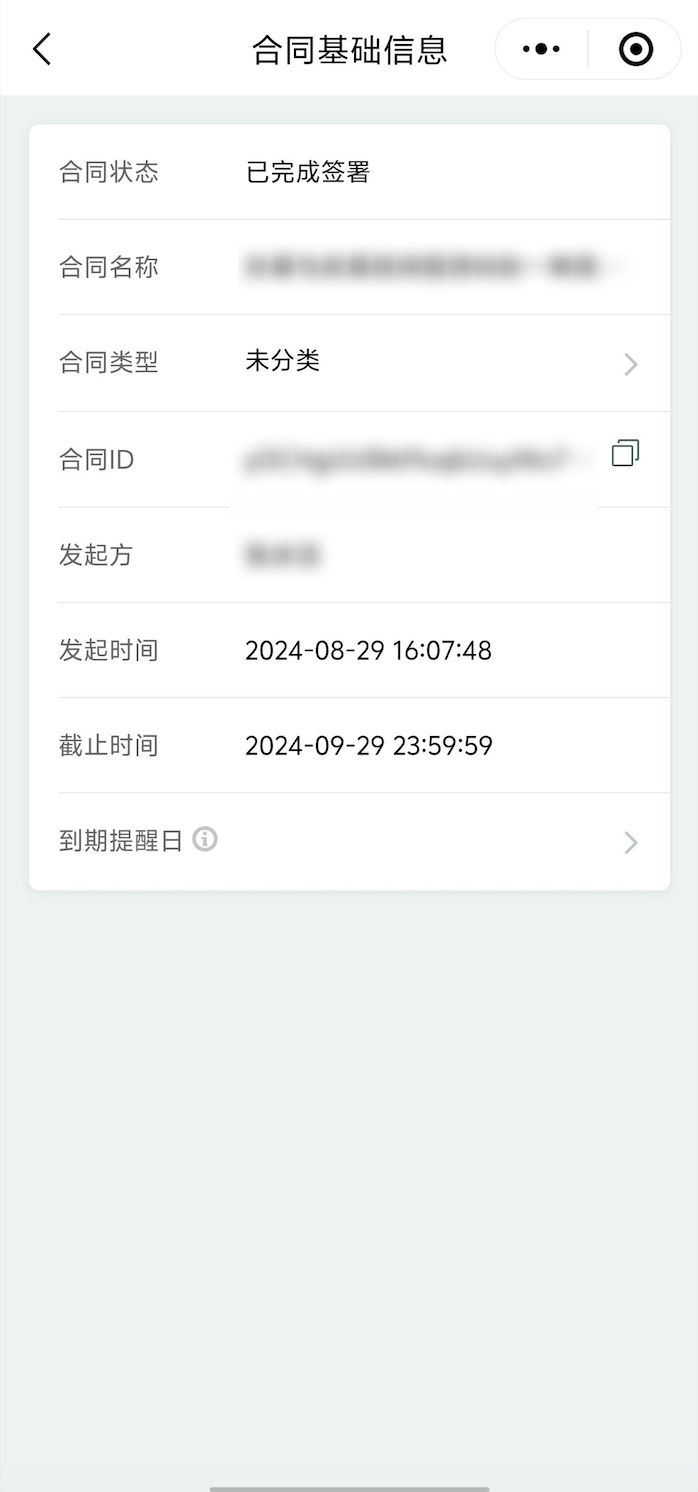
3. 清理失效合同
右上角单击三个点选择清理失效合同,在弹出的浮层中筛选清理文件范围,右下角确认后的括号里会显示该范围命中的合同数,单击确认即可清理选中范围内的合同。
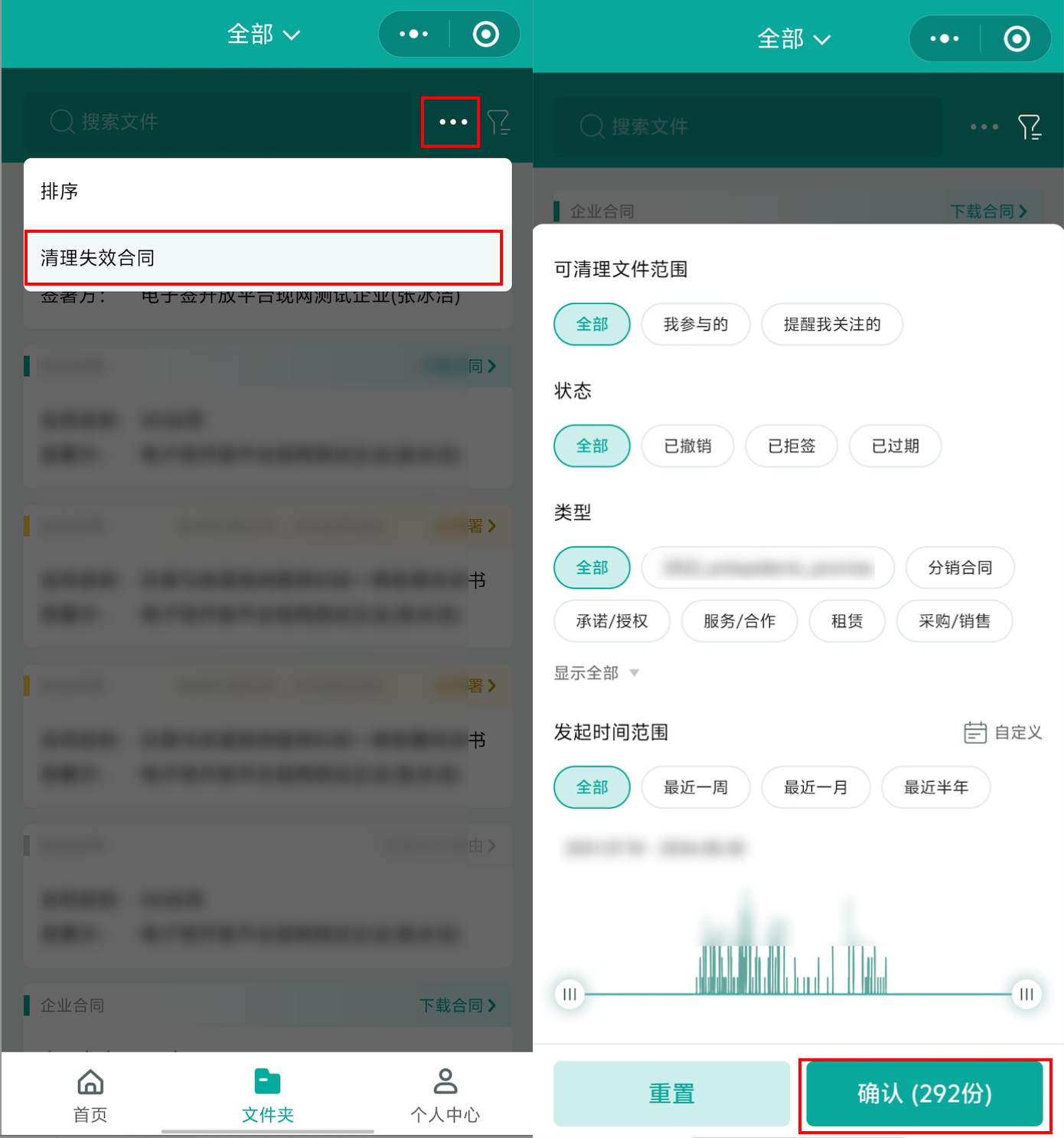
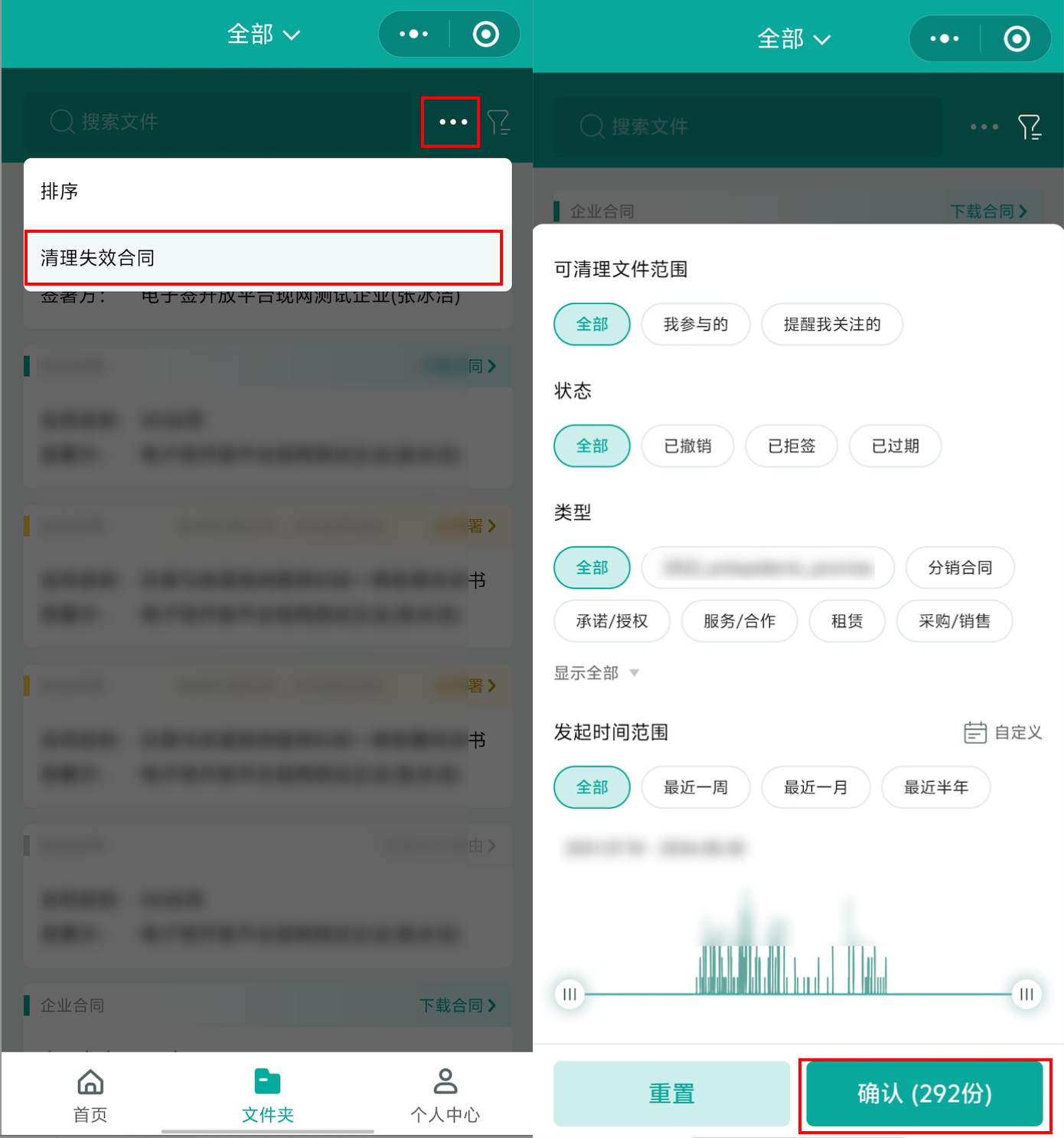
合同工具
在电子签主页上方导航栏选择产品,找到最右边列合同工具,合同工具中有两个功能:合同验签和合同对比。
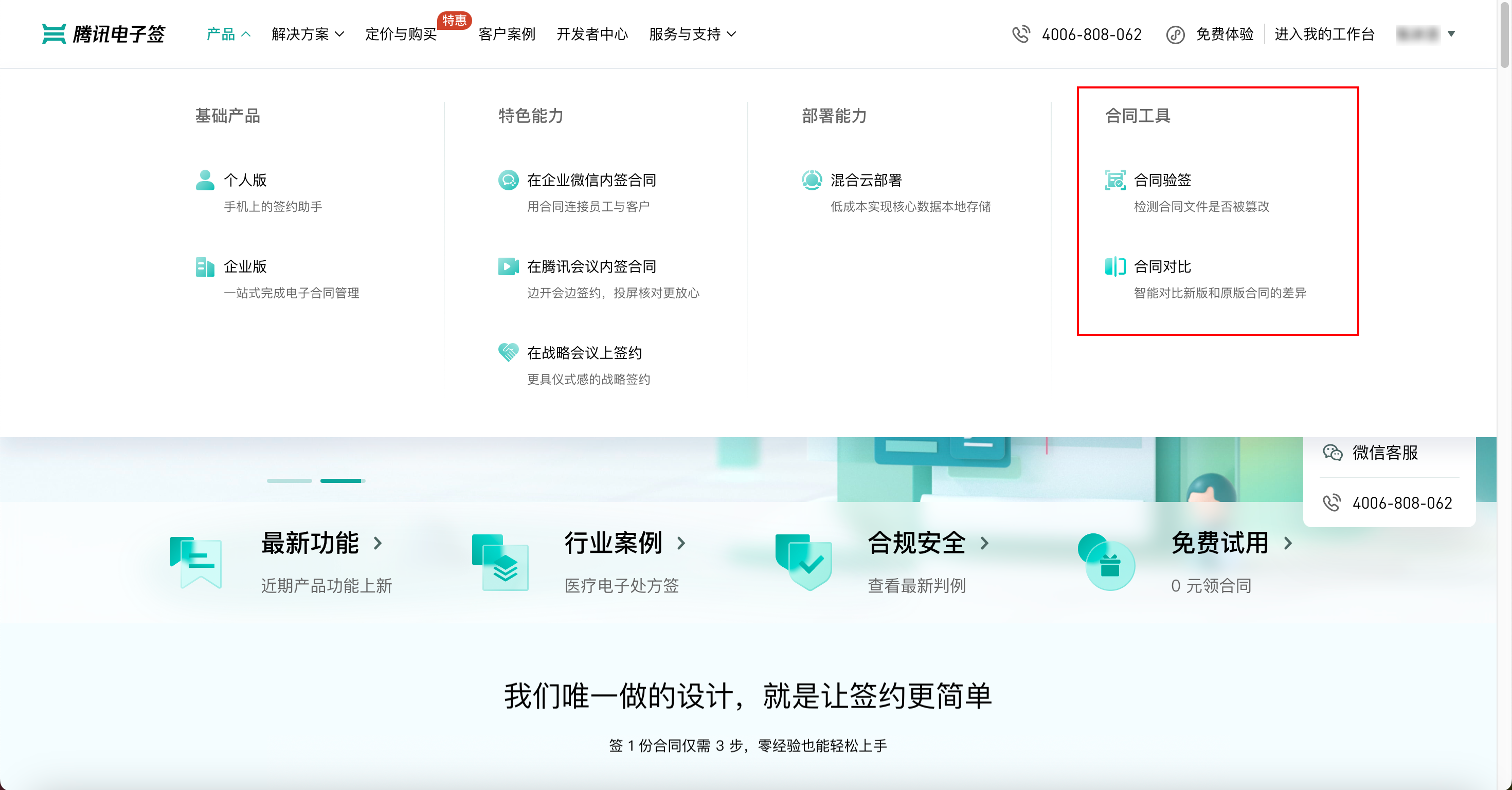
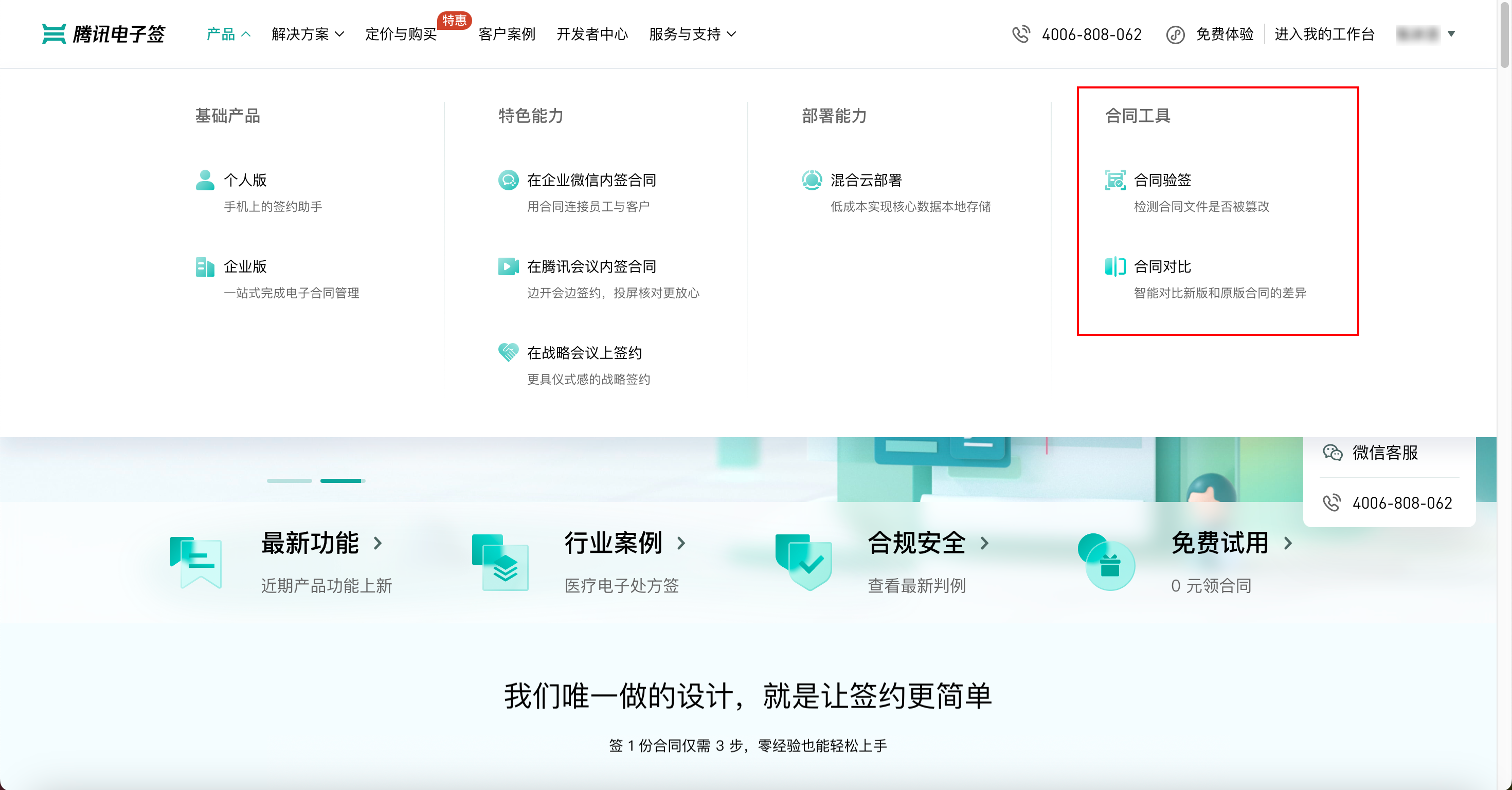
1. 合同验签
可以检验合同签署完成后是否被篡改,是否仍有效。
网页端:可以上传任意电子合同平台签署完成的 PDF 文件,校验其是否被篡改。单击合同验签,上传或拖拽需校验的合同到区域中即可。
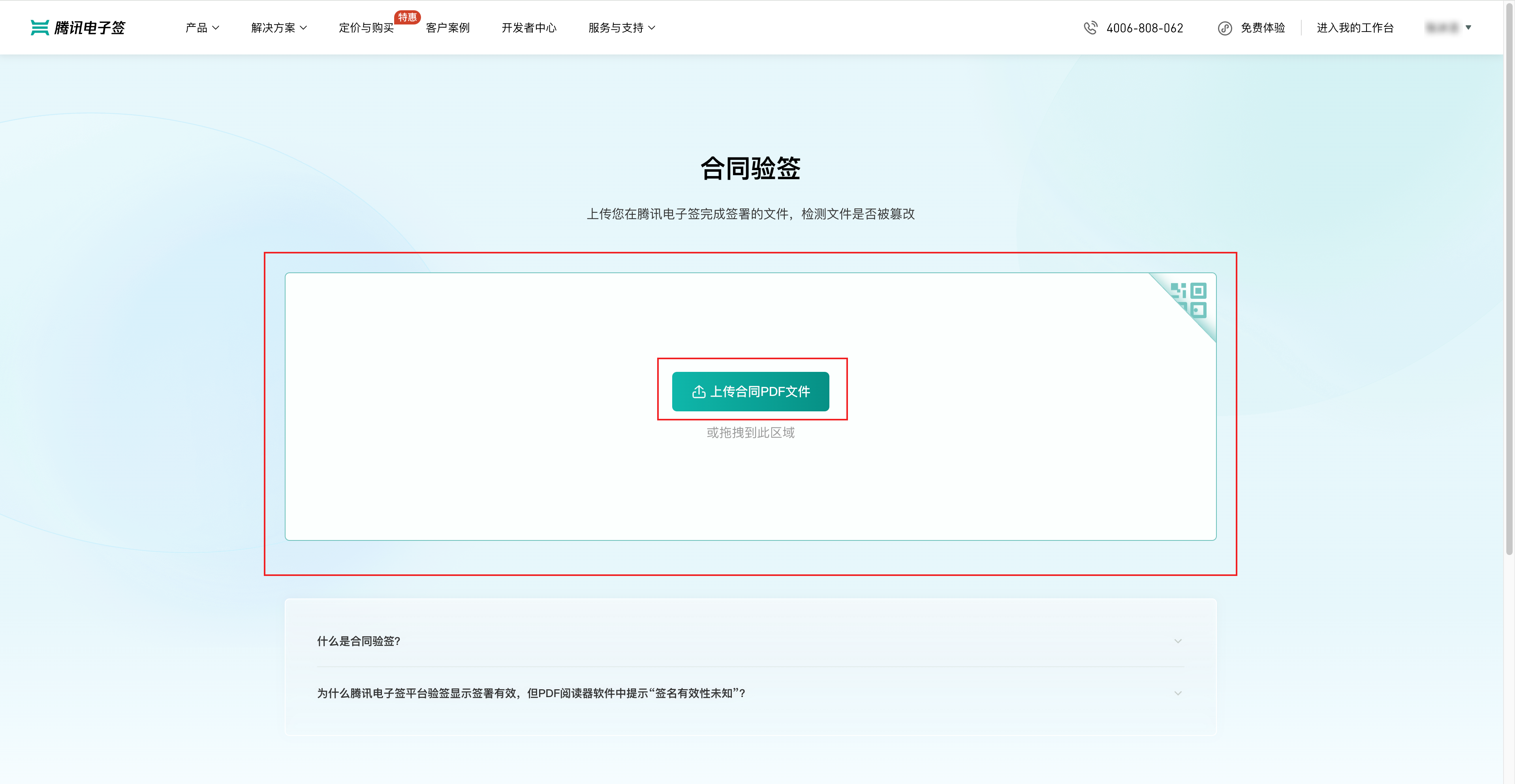
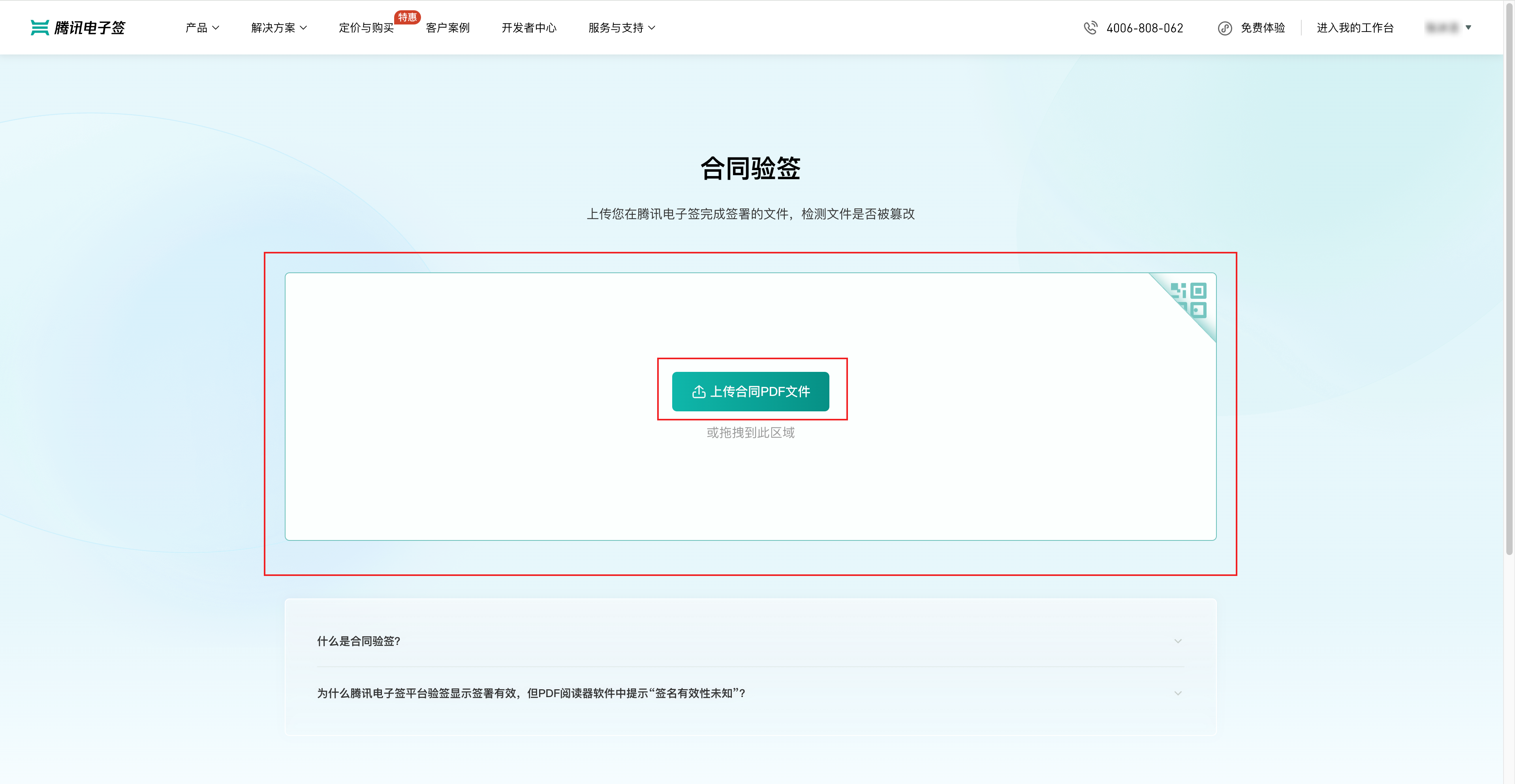
小程序端:在腾讯电子签小程序 > 个人中心,可见合同验签入口。根据提示在微信对话中选择合同 PDF 文件,系统即可给出校验结果。
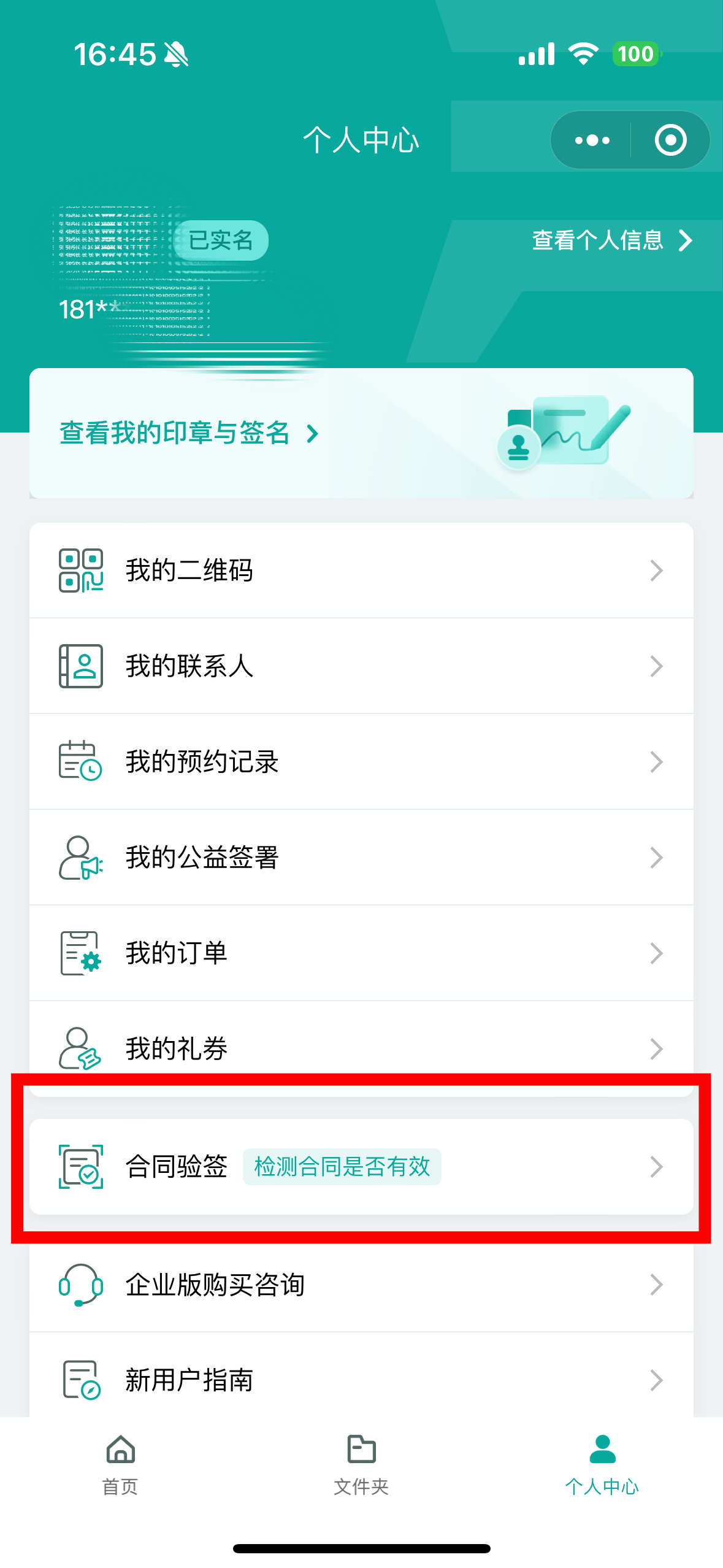
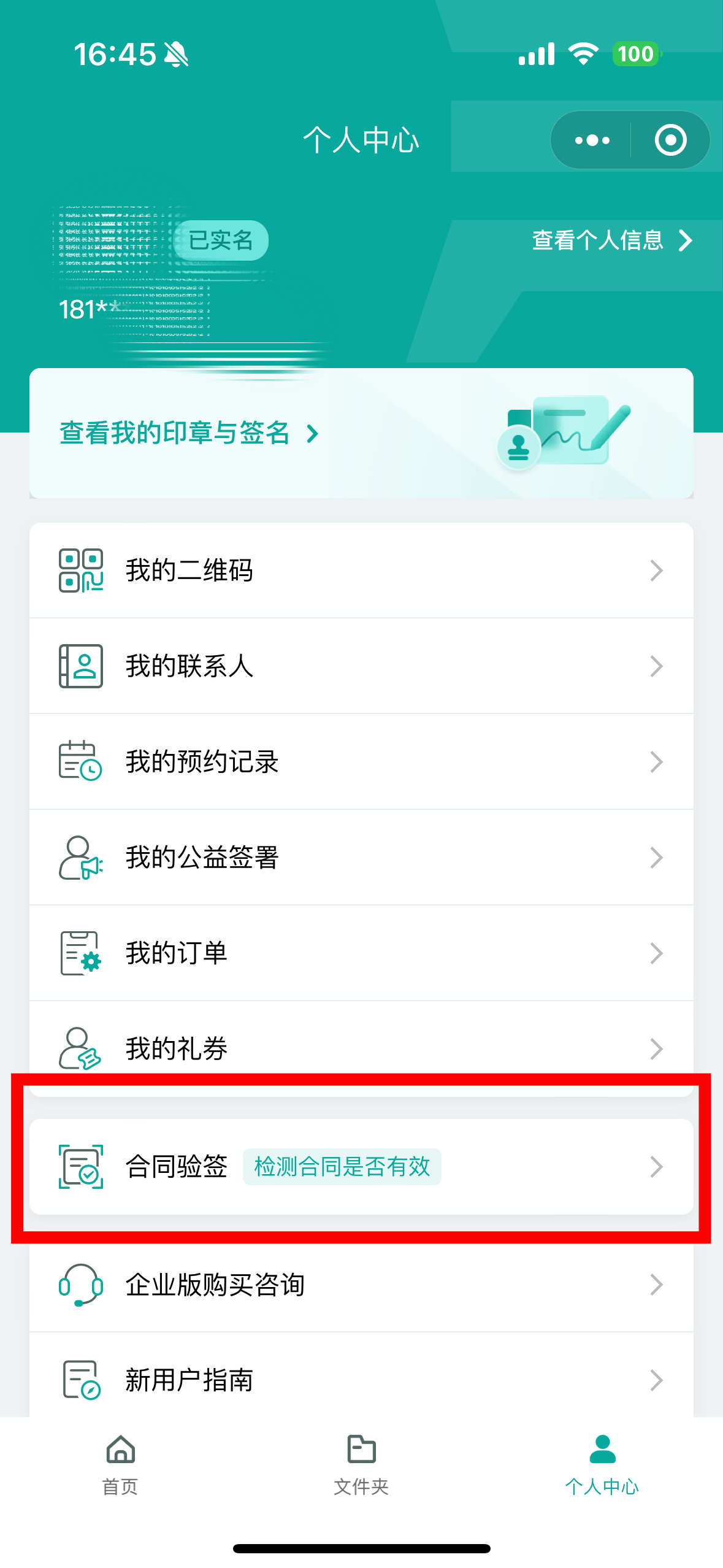
验签结果有如下几种:
验签结果 | 描述 |
文件未被篡改 | 合同签署完成后未被修改过。 |
文件已被篡改 | 合同签署完成后已被修改。 |
验签失败 | 合同中没有电子签名或文件格式损坏。 |
2. 合同对比
1. 进入到页面后,您需要分别上传新版和原版合同的文件,当前仅支持 PDF 版本文件,上传完成后单击开始对比。
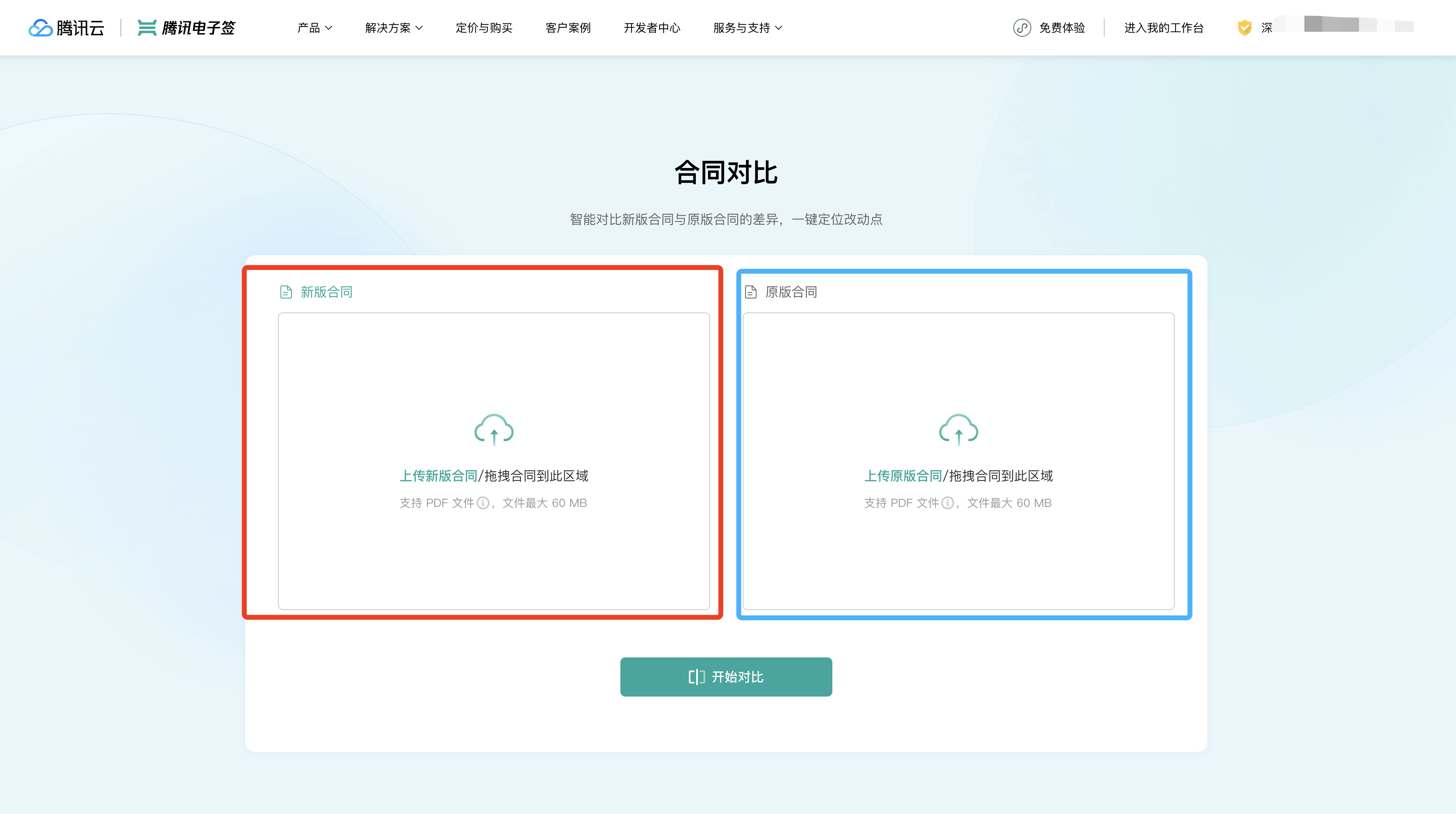
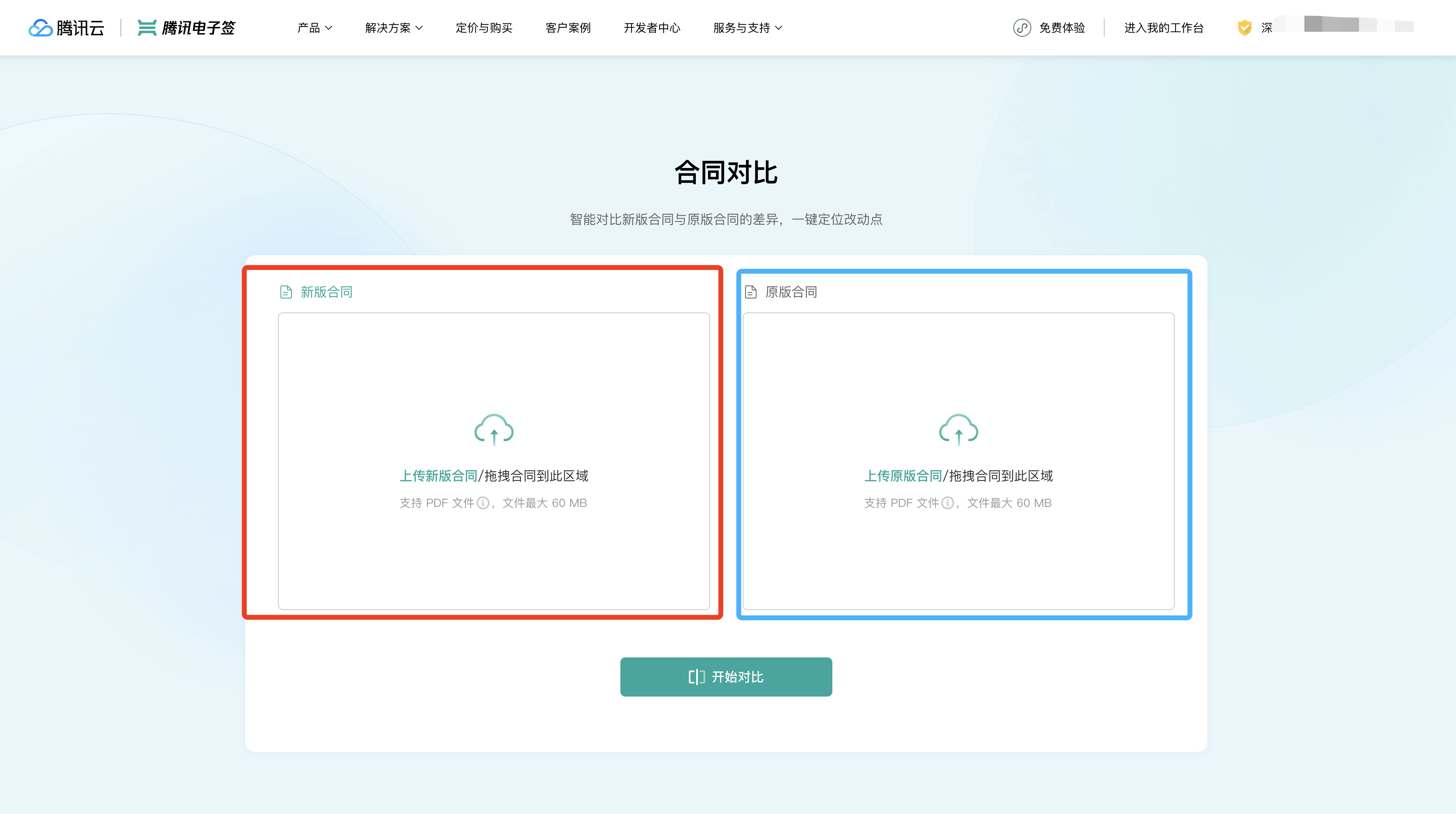
2. 系统将智能对比两份文件的内容差异,并将差异点标注在合同文本上,现支持文本、表格的增加、修改和删除内容对比。系统将默认进入单屏查看模式,您可以单击合同文本中的色块、页面中间的图标或右侧的卡片,以查看具体的差异点说明。
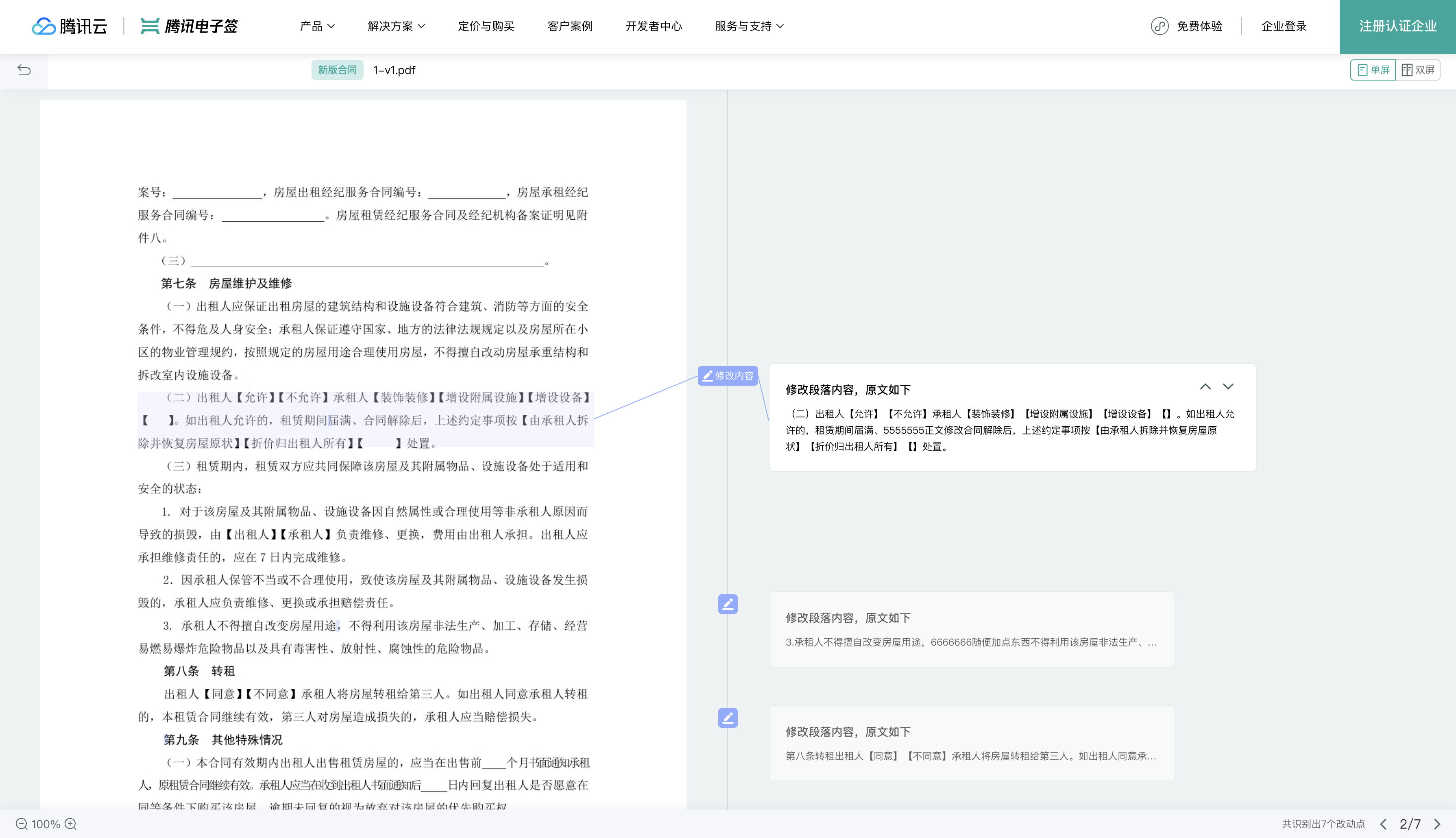
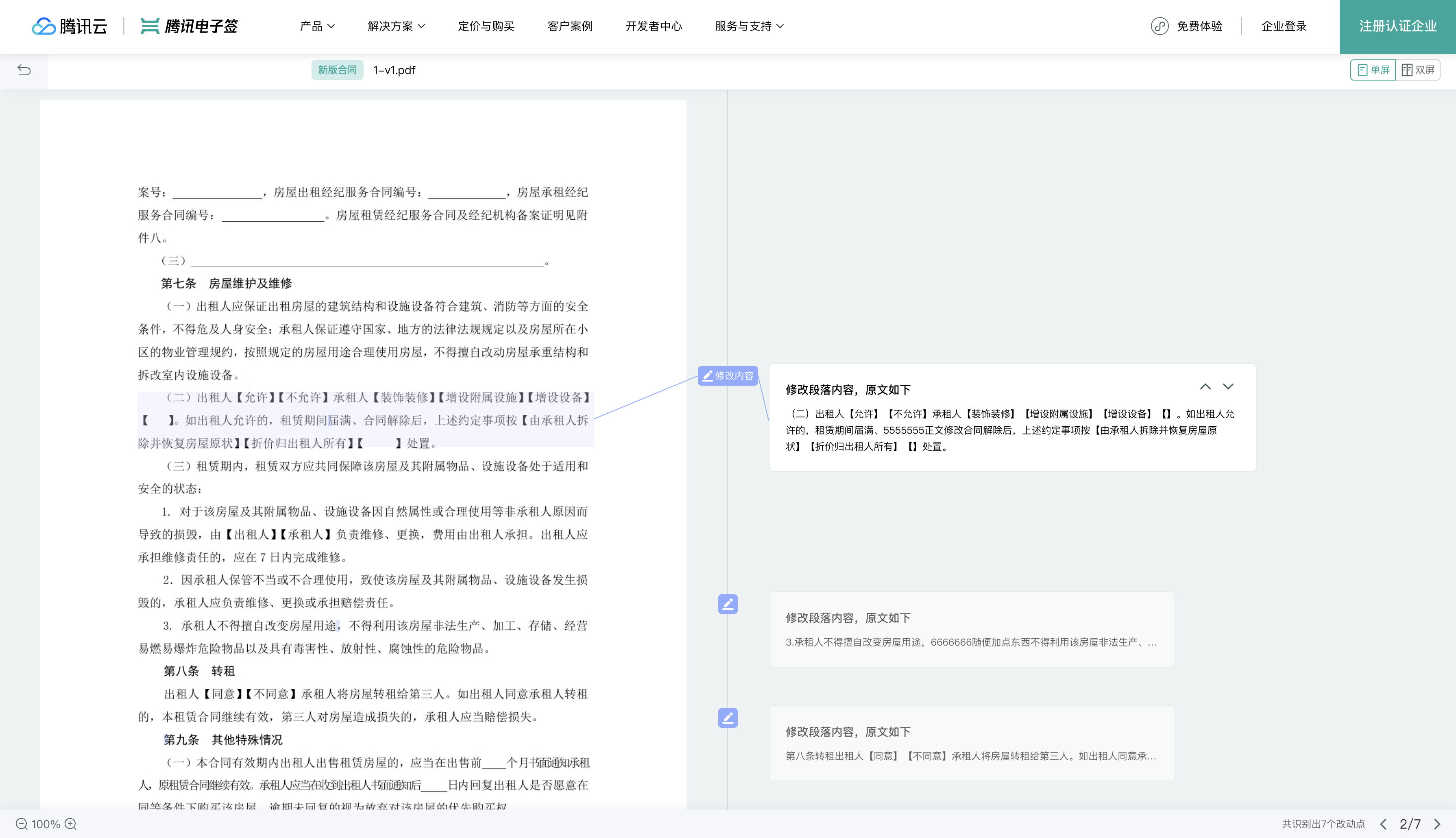
3. 单击页面右上角的双屏,您也可以切换至双屏模式查看合同对比结果。双屏模式中您可以直接查看新版和原版合同,并进行对照。
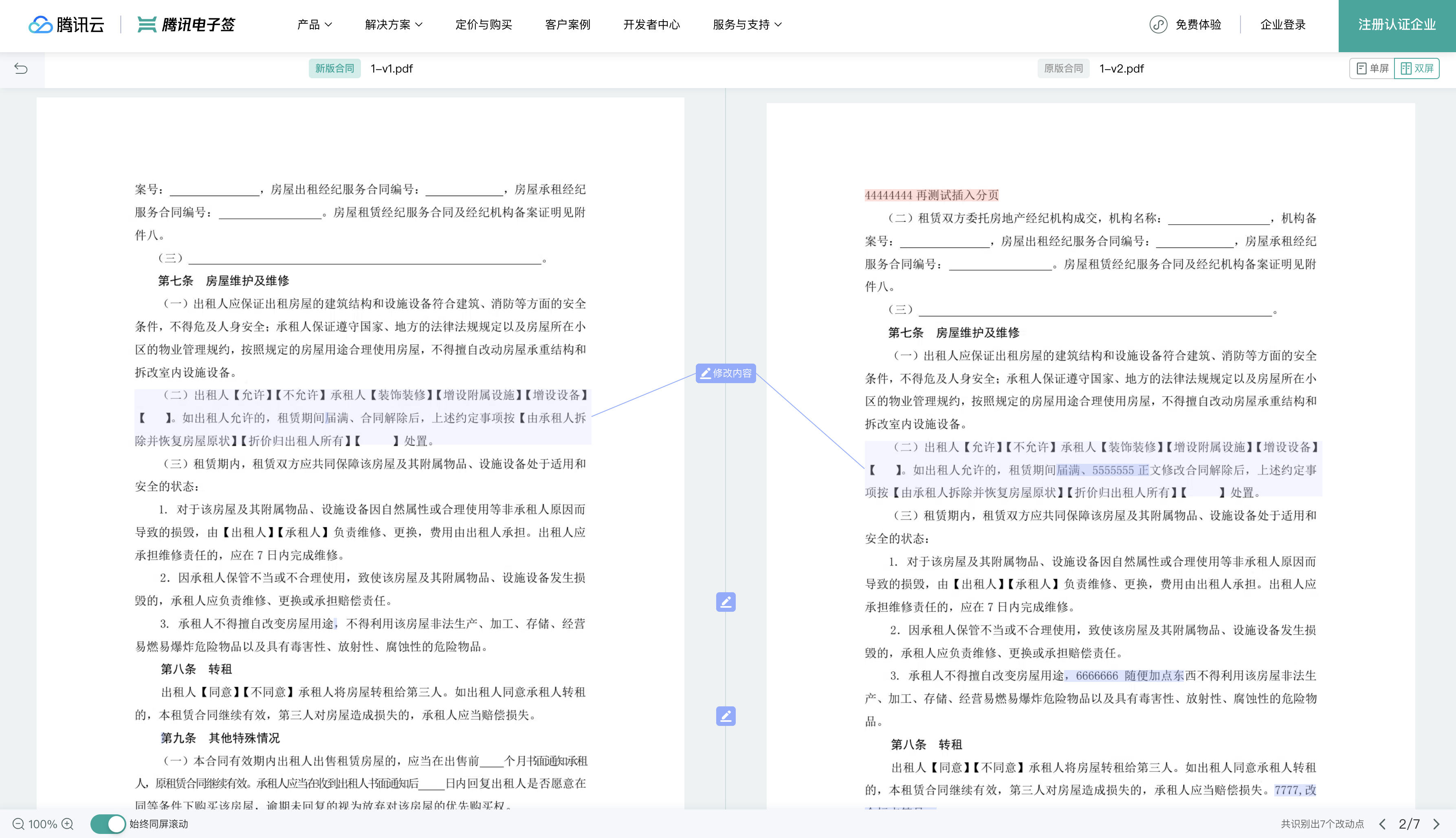
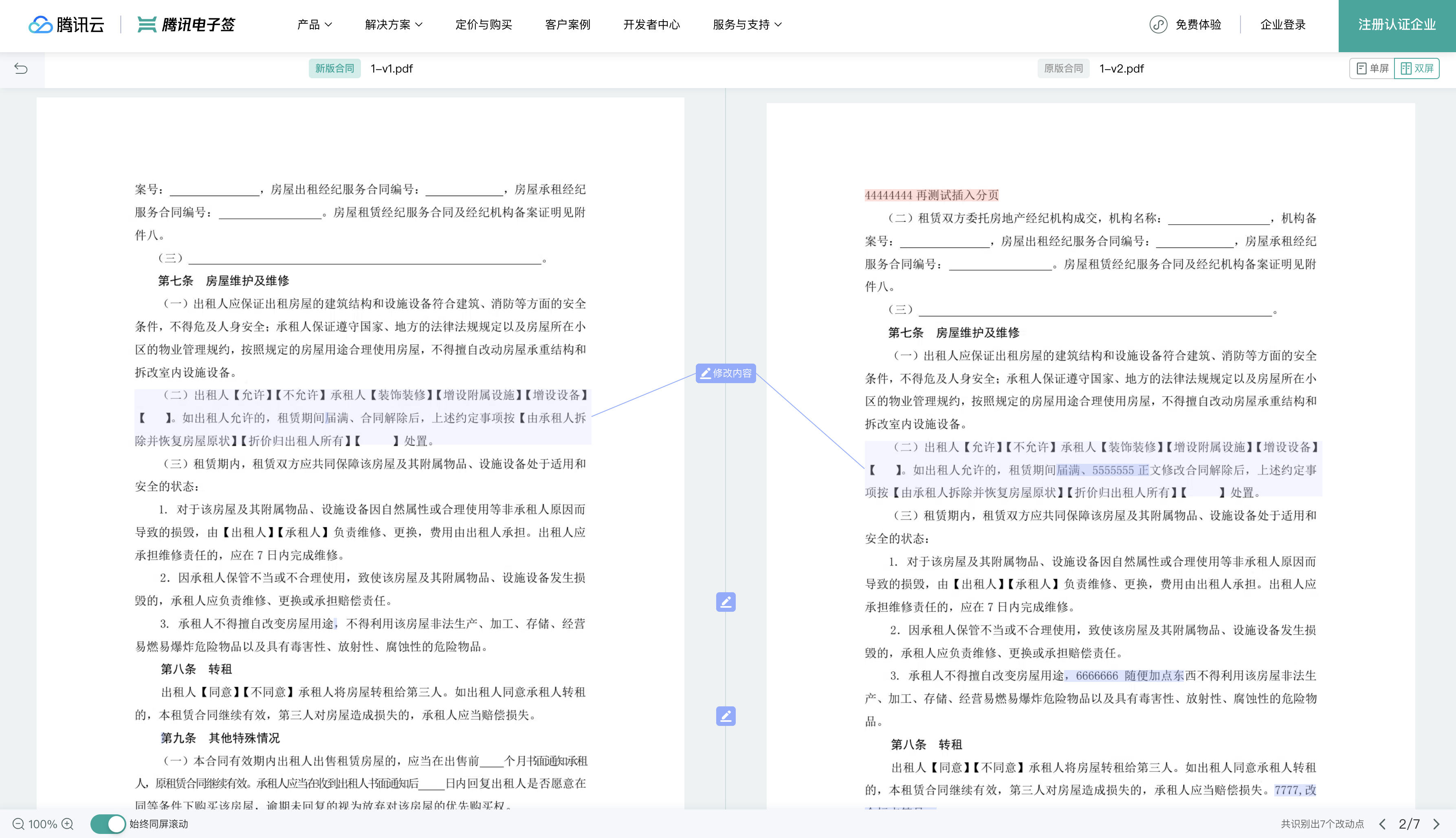
4. 若您发现对比结果不准确,可通过红框中的弹窗进行反馈,我们将记录您的反馈并持续优化功能。
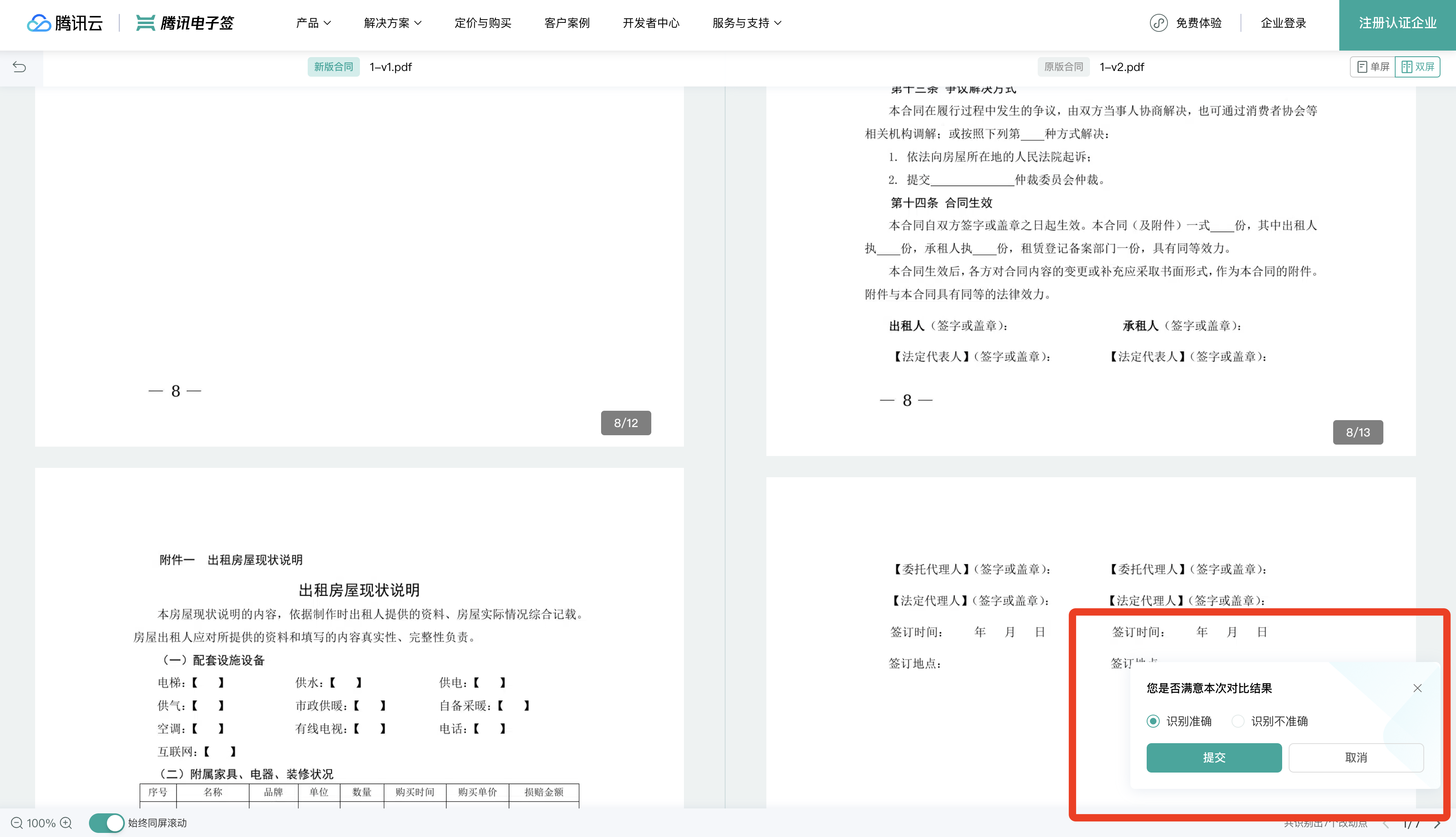
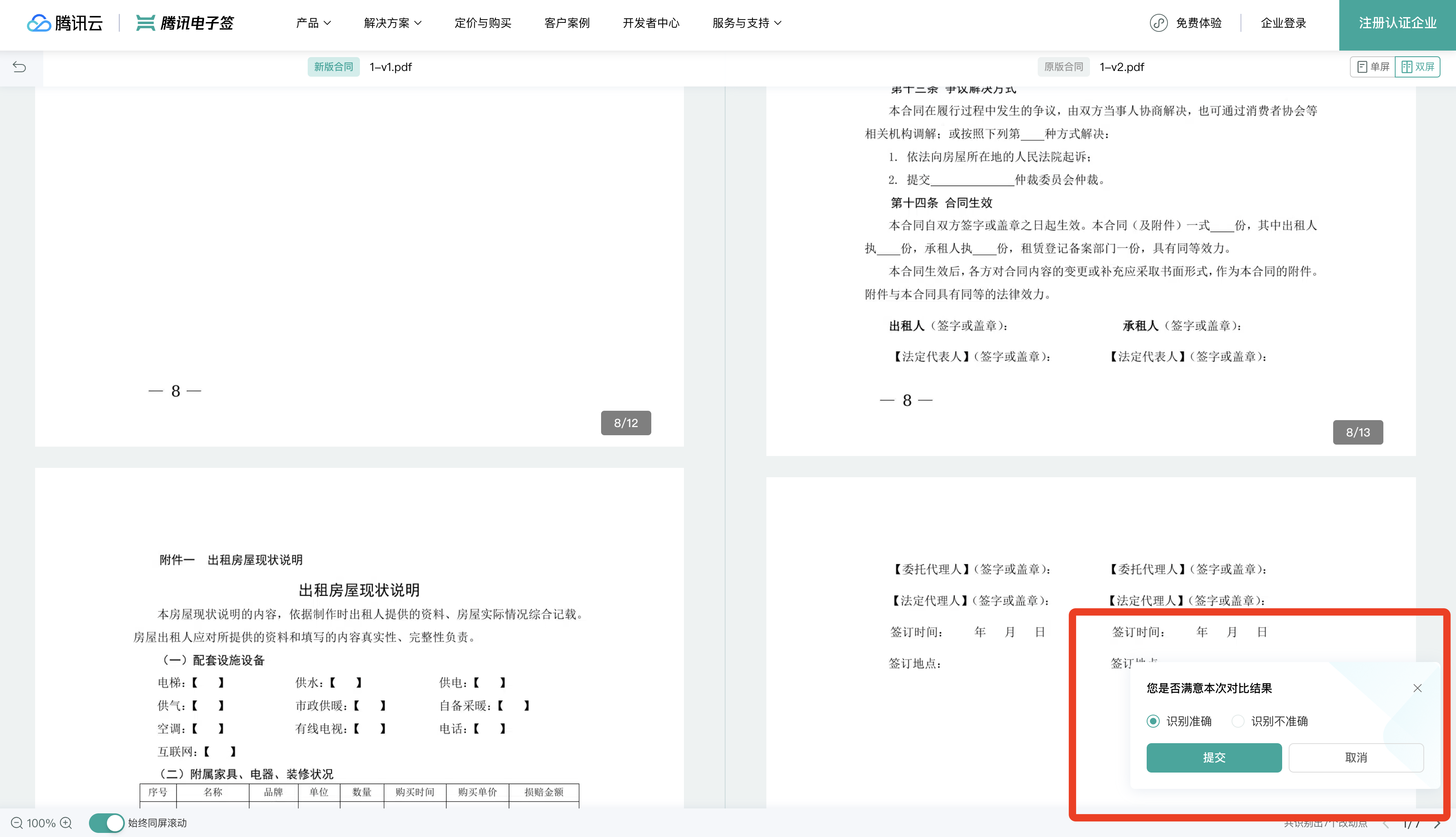
合同解除

